как открыть + полезные хитрости (#2019)
Выбор редакции
У социальной сети ВК есть удобная мобильная версия для любого браузера.
Также, использовать сайт на смартфоне можно с помощью клиентских программ.
Узнайте обо всех особенностях мобильного интерфейса и о полезных хитростях при работе с сайтом.
Содержание:
Обзор веб-версии
Браузерная версия социальной сети открывается на любом смартфоне, независимо от его операционной системы или вашего браузера.
Для перехода на сайт достаточно ввести в адресной строке m.vk.com.
Удобство работы с Вконтакте через браузер заключается в том, что вам не нужно устанавливать никаких программ.
Если на телефоне мало свободного места, смело включайте любимый сайт через обозреватель.
Веб-интерфейс очень простой, быстро загружается и одинаково отображается на всех гаджетах.
Также, m.vk.com без проблем открывается и с компьютера.
Часто пользователи предпочитают включать мобильную версию, чтобы на время избавиться от всплывающих уведомлений или для более быстрой загрузки страниц при медленном интернете.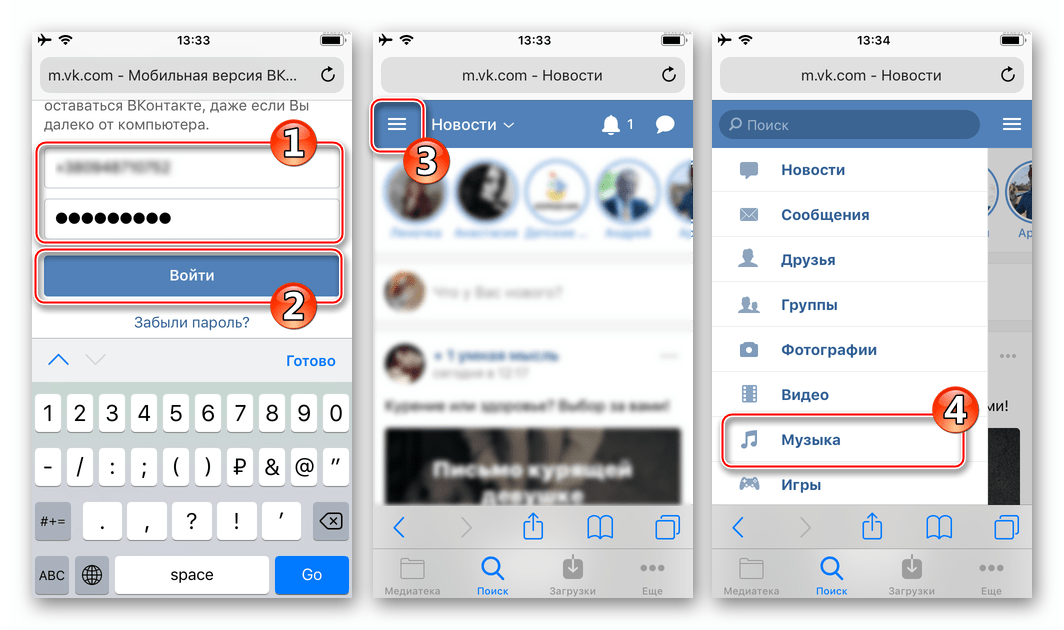
к содержанию ↑
Моя страница
После перехода по мобильному адресу сайта вы попадете на страницу авторизации.
Здесь все как в полной версии – вводим номер телефона или электронный адрес в первое поле, во второе поле – пароль.
Нажмите «Войти» для подтверждения действия.
Также, можно зарегистрироваться с помощью существующего аккаунта в Facebook.
Для выбора языка сайта выберите соответствующую клавишу в самом низу веб-страницы.
Рис.2 – страница авторизации
После успешной проверки телефона и пароля вы попадете на свою страничку.
Принцип её отображения такой же, как и у полной версии социальной сети, только вкладки упрощены.
Шрифт увеличен для удобного просмотра и выбора пунктов меню на смартфонах.
Все вкладки управления сайтом расположены в левой части окна, а содержимое открытой сейчас вкладки – в правой.
На рисунке ниже показан внешний вид раздела «Моя страница».
Как работать с «Моей страницей»:
- Чтобы изменить статус, кликните на соответствующее поле под своим именем и введите нужный текст;
- В блоке фотографий будут отображаться 4 новых снимка из альбома вашей стены. В отличии от полной версии, здесь удалить превью вы не сможете. Для перехода в раздел «Фотографии» достаточно нажать на блок с картинками;
- В поле «Информация» будут отображаться ваши личные данные. При необходимости, их можно скрыть настройками приватности. Для получения полного списка интересов человека кликните на пункт «Полная информация». На вашей страничке вы увидите клавишу «Ред.». Нажав на нее, вы попадете в окно заполнения своей анкеты;
- Блок «Другое» это те же вкладки, что и в левой части окна. Они дублируются, потому что на большинстве смартфонов для открытия левой части окна нужно сделать флип вправо на экране, а уже существующие блоки меню позволяют быстрее переключаться между страницами сайта.
 На страничке другого пользователя в поле «Другое» вы сможете открыть список его друзей видеороликов, аудиозаписей и так далее (если это не запрещено параметрами приватности).
На страничке другого пользователя в поле «Другое» вы сможете открыть список его друзей видеороликов, аудиозаписей и так далее (если это не запрещено параметрами приватности). - Внизу окна расположена «Стена» пользователя. Вверху отображается общее количество записей. Введите сообщение в соответствующее текстовое поле. К посту можно прикрепить картинку, аудио, граффити, местоположение на карте, документ. Чтобы открыть запись для друзей и скрыть от других пользователей, нажмите на значок шестеренки возле клавиши «Отправить» и отметьте пункт «Только для друзей»;
Также, в мобильной версии можно удалять посты, репостить, лайкать и комментировать записи.
Рис.3 – окно «Моя страница»
к содержанию ↑
Сообщения
В разделе «Сообщения» видим упрощенный вариант обычных диалогов.
Звуковые уведомления не появляются при получении новых сообщений.
Для перехода в чат достаточно кликнуть по названию беседы.
Чтобы создать новый чат с одним или несколькими пользователями, кликните на кнопку «+» в правой верхней части окна.
Для быстрого поиска нужно беседы введите часть ее названия в графу поиска.
Рис.4 – раздел «Сообщения»
Внешний вид отдельного диалога позволяет удобно просматривать сообщения и писать свои собственные.
В настройках беседы можно добавить собеседника, показать все вложения, выбрать фото для чата, очистить содержимое (оно исчезнет только на вашей страничке) и покинуть диалог.
В отличии от полной версии, в мобильном варианте социальной сети нельзя искать сообщения в диалогах по отдельным словам. Также, отсутствует фильтр по дате. Чтобы найти сообщение, придется самостоятельно перечитывать переписку.
Рис.5 — окно диалога
к содержанию ↑
Просмотр уведомлений
Во вкладке «Уведомления» есть всего два блока – новые и уже просмотренные вами события.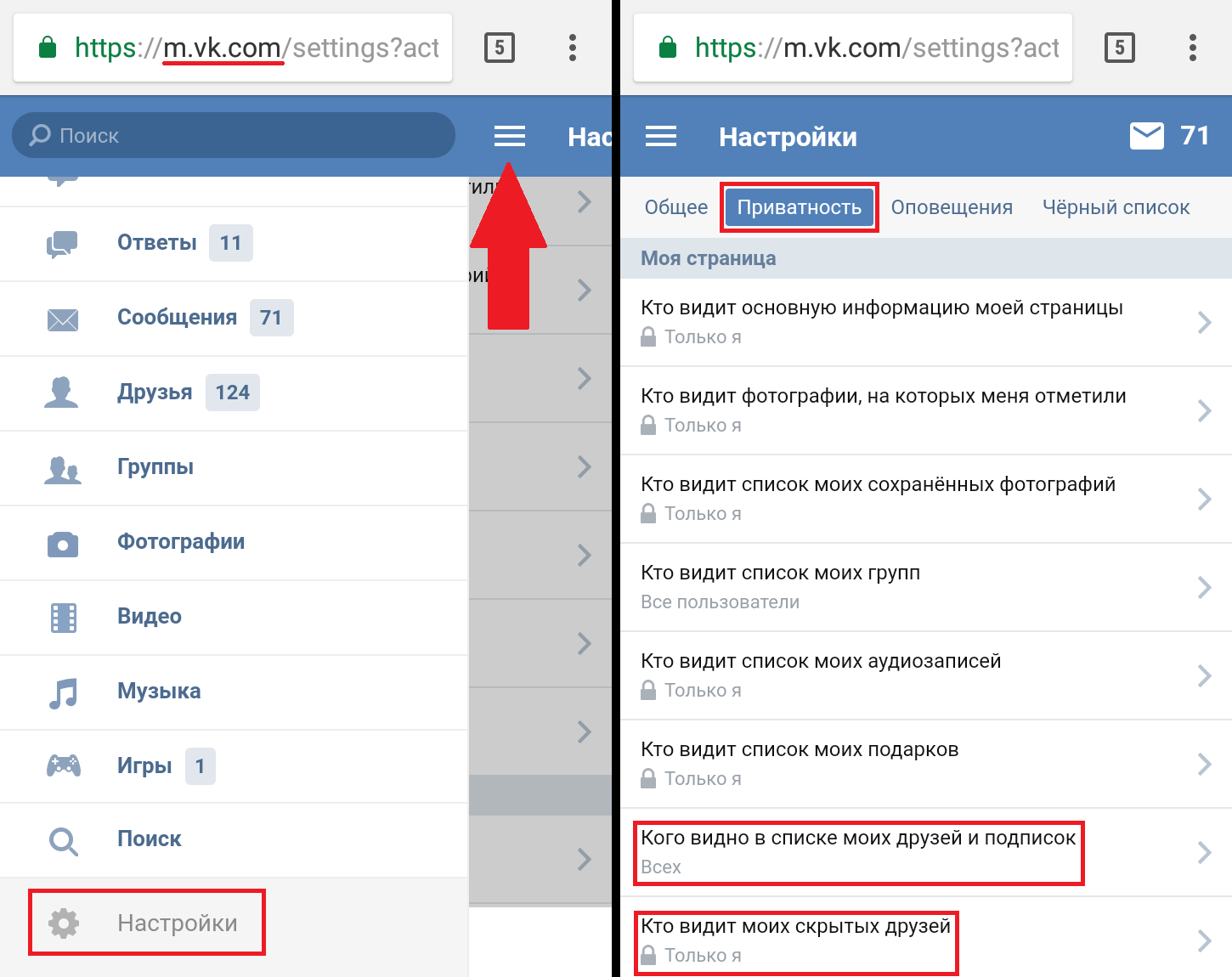
По-умолчанию, сайт будет уведомлять вас обо всех действиях других пользователей в вашем аккаунте – лайки и репосты записей, комментарии, ответы на заявки в друзья.
Также, вы сможете общаться в комментариях групп и получать уведомления об ответах.
С недавних пор сообщества также могут создавать рассылку об актуальных событиях.
К примеру, о начале прямой трансляции или встречи.
Для настройки порядка получения уведомлений кликните на кнопку «Настройки» и отметьте пунктами только те действия, о которых хотите получать информацию.
Рис.6 – вкладка «Уведомления»
к содержанию ↑
Друзья
Здесь видны все ваши друзья. Также, можно посмотреть пользователей, которые в данный момент онлайн.
Поле «Исходящие заявки» показывает тех, на кого вы подписаны. «Все подписчики» – это люди, которым интересна ваша страница, но вы не добавили их в список друзей.
Внизу странички есть список предложенных аккаунтов.
Это могут быть друзья друзей или просто пользователи с похожими интересами, живущие возле вас.
Кликните на клавишу «Добавить…», чтобы человек появился в списке контактов или на «Скрыть», чтобы убрать предложение.
Рис.7 – просмотр друзей
к содержанию ↑
Группы и сообщества
Во вкладке групп отображаются все публичные страницы и сообщества, на которые вы подписаны.
Для перехода на нужную страницу просто кликните по названию.
В мобильной версии отсутствует клавиша для отписки из каждой группы.
Для этого нужно переходить в сообщество и отписываться вручную.
Рис.8 – список групп
к содержанию ↑
Фотографии
В мобильном разделе «Фотографии» очень урезан функционал.
Все сводиться лишь к просмотру новостной ленты друзей и окна со своими альбомами.
Загрузить новые фото можно с помощью кнопки «Добавить».
Рис.9 – просмотр своих альбомов
Для изменения аватарки необходимо прейти в раздел «Моя страница».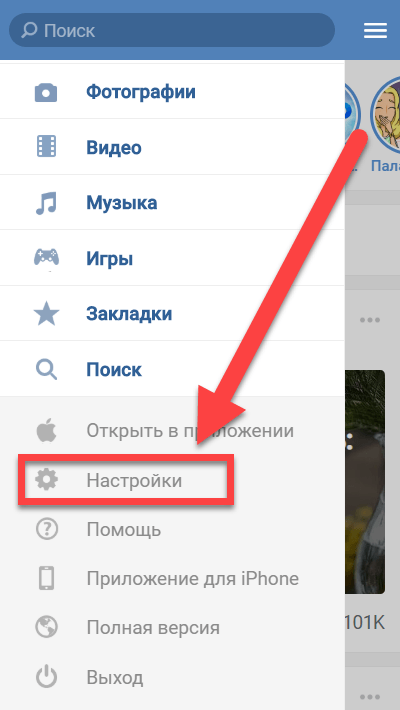
Кликнуть на свое фото и в новом окне кликнуть на «Добавить».
Также, можно выбрать фото, которые раньше вы уже устанавливали на аватар.
Рис.10 – добавление новой аватарки
к содержанию ↑
Музыка и видео
В видеозаписях можно просматривать только те ролики, которые вы добавили в свой плей-лист.
Также, есть возможность открыть видео в пабликах и группах.
В мобильной версии нельзя просматривать прямые трансляции.
Рис.11 – просмотр добавленных видео
В окне прослушивания музыки есть поле для поиска, полный список ваших треков, а также вкладка «Популярные».
С её помощью вы сможете выбрать новые треки, которые система предложит вам, исходя из предпочтений пользователя.
Добавленные ранее аудио можно удалять. Для этого нажмите на троеточие возле каждой записи.
В мобильной версии нельзя открывать свои настраиваемые списки воспроизведения.
Рис.12 — музыка
к содержанию ↑
Окно поиска
Для поиска любой информации на сайте используйте текстовое поле, которое находиться в правой верхней части окна.
Просто начните вводить имя человека, название сообщества, песни или встречи.
В предложенные результатах будет показаны наиболее актуальные варианты.
Для перехода в полное окно поиска нажмите на клавишу «Искать…».
Рис.13 – вкладка поиска по сайту
к содержанию ↑
Настройка аккаунта
Для перехода в настройки профиля откройте окно «Моя страница» и в нижней части сайта кликните на «Настройки».
Здесь можно изменить общие параметры.
Настройки безопасности, приватности, оповещений и отредактировать черный список.
Рис.14 – настройки сайта
Как переключиться в полную версию?
Для перехода в полную версию сайта в нижней части окна нажмите на указанный на рисунке пункт:
Рис.15 – переход на полную версию сайта
к содержанию ↑
Приложение для Android и IOS
Мобильная версия сайта доступна не только в браузере, но и в мобильных приложениях.
Они лучше «приспособлены» для сенсорных экранов и имеют улучшенный интерфейс без потери в функционале.
Официальный клиент
Приложение отличается высоким уровнем безопасности. Также, его интерфейс полностью адаптирован для смартфонов и вам доступно гораздо больше функций, чем в браузерной версии сайта. К примеру, вы можете искать сообщения в беседах или на стене сообществ.
В мобильном клиенте доступен просмотр историй и прямых трансляций с участием в «живом» чате.
Рис.16 – Официальный мобильный клиент
Kate Mobile
Kate Mobile не является официальным приложением для ВК, однако, его загружают даже больше, чем стандартную программу.
Все из-за уникальных фишек.
К примеру, в ней пользователь может оставаться «невидимым» и можно слушать музыку бесплатно.
Клиент безопасен и не передает ваши данные сторонним людям.
Загрузить приложение можно из Google Play или на сайте разработчика (http://katemobile.ru/)
Рис.17 – главное окно Kate Mobile
Тематические видеоролики:
Где в ВК новые настройки приватности ВКонтакте
На чтение 3 мин.
Привет! Сегодня я покажу вам где в ВК находятся новые настройки приватности. Как настроить приватность в новом ВКонтакте? Вы можете изменить настройки приватности ВК с компьютера, в приложении, в мобильной версии. Всё очень просто и быстро! Смотрите далее!
Как настроить приватность в новом ВКонтакте? Вы можете изменить настройки приватности ВК с компьютера, в приложении, в мобильной версии. Всё очень просто и быстро! Смотрите далее!
Где в ВК настройки приватности
Зайдите на свою страницу ВКонтакте.
На главной странице, вверху справа, нажмите по изображению своего профиля. В открывшемся окне, нажмите на вкладку Настройки.
Далее, в настройках ВК, справа в боковой панели, перейдите на вкладку Приватность.
Как настроить приватность в ВК с компьютера
Здесь вы можете изменить настройки приватности:
Моя страница
- Кто видит основную информацию моей страницы;
- Кто видит фотографии, на которых меня отметили;
- Кто видит список моих сохранённых фотографий;
- Кто видит список моих групп;
- Кто видит список моих аудиозаписей;
- Кто видит список моих подарков;
- Кто видит местоположение моих фотографий;
- Кого видно в списке моих друзей и подписок;
- Кто видит моих скрытых друзей.
Записи на странице
- Кто видит чужие записи на моей странице;
- Кто может оставлять записи на моей странице;
- Кто видит комментарии к записям;
- Кто может комментировать мои записи;
- Кто может отмечать меня на фотографиях.
Связь со мной
- Кто может писать мне личные сообщения;
- Кто может мне звонить;
- Кто может вызывать меня в приложениях;
- Кто может приглашать меня в сообщества;
- Кто может приглашать меня в приложения;
- О каких заявках в друзья приходят оповещения;
- Кто может найти меня при импорте контактов по моему номеру.
Истории
- Кто может видеть мои истории;
- Кто может отвечать на мои истории.

Прочее
- Кому в интернете видна моя страница;
- Какие обновления видят в новостях мои друзья;
- Тип профиля;
- Компании могут посылать мне сообщения по номеру телефона.
Обратите внимание. Чтобы убедиться в том, что Вы установили подходящие настройки приватности, вы можете посмотреть, как видят вашу страницу другие пользователи.
Настройки приватности в приложении ВК на телефоне
Откройте на своём смартфоне приложение ВКонтакте. На главной странице, внизу справа, нажмите на кнопку Меню.
Далее, в меню, вверху справа, нажмите на значок Настройки.
Далее, в настройках, нажмите на вкладку Приватность.
Здесь вы можете настроить параметры приватности.
Где настройки приватности в мобильной версии ВК
Откройте на своём телефоне мобильную версию сайта ВКонтакте. На главной странице, вверху слева, нажмите на кнопку Меню.
В меню, внизу, нажмите на вкладку Настройки.
В настройках, у вас будет отображаться вкладка Приватность. Нажмите на неё и настройте необходимые параметры.
Всё готово! Вот так просто и быстро вы можете узнать, где в новом ВК находятся новые настройки приватности.
Как слушать музыку в ВК без ограничения без интернета бесплатно
Настройки приватности в ВК
Обновлено — 9 января 2021 в 15:50
Настройки приватности в ВК позволяют любому пользователю определить, кто может просматривать страницу, взаимодействовать с ней, наблюдать за изменениями в профиле и т.д. Это очень важно в 2021 году.
В этой статье мы подробно разберём важный раздел «Приватность» Вконтакте. Вы узнаете, где его найти с компьютера и телефона. И что можно изменить/скрыть.
Настройки приватности в ВК
Если Вы сидите с полной версии Вконтакте (с компьютера):
1. В правом верхнем углу нажимаем на свою аватарку.
2. Из выпадающего меню выбираем «Настройки».
3. В правом верхнем углу открываем вкладку «Приватность».
Помимо стандартных настроек приватности Вы можете:
Это самые важные настройки приватности в ВК. Позаботьтесь о личной конфиденциальности. Многие уже знают, что в 2021 году можно сесть за репост в ВК, так что лишняя приватность не помешает.
Приватность в ВК
Если Вы сидите с приложения Вконтакте для телефонов:
1. Открываем меню приложения .
2. Переходим в настройки .
3. Выбираем вкладку «Приватность».
Вы можете заметить, что настроек приватности здесь меньше, чем в полной версии.
- Так что рекомендую настраивать через компьютер;
Где приватность в ВК
Если Вы сидите с мобильной версии Вконтакте:
1. Открываем основное меню .
2. Переходим в настройки.
3. Находим вкладку «Приватность».
- Здесь тоже не все настройки приватности в ВК;
Если не хотите лишних проблем, обязательно произведите нужные настройки. Да и от некоторых друзей не помешает убрать личную информацию в ВК.
Если не получается изменить настройки приватности в ВК, посмотрите простой видеоурок.
Как поменять язык ВКонтакте?
Если вы заходите на сайт своей любимой социальной сети ВКонтакте с помощью браузера, причем не важно, какое устройство у вас (компьютер, смартфон или планшет), то поменять язык будет очень просто. Другое дело, если вы используете приложения для мобильного телефона — в этом случае придется использовать другой путь. Впрочем, не будем забегать вперед.
Другое дело, если вы используете приложения для мобильного телефона — в этом случае придется использовать другой путь. Впрочем, не будем забегать вперед.
Полная версия сайта
Использовать полную версию сайта ВК вы можете как на компьютере, так и на любом другом устройстве, включая смартфон или планшет.
Что бы поменять язык, зайдите в любой раздел меню, например, в настройки. В данном случае это не важно, куда важнее — это попасть в нижнюю часть страницы, где находится дополнительное меню. Выглядит оно таким образом:
Главное здесь — это слово-ссылка «Русский», обозначающая, что в данный момент на сайте вы используете русский язык. Допустим, что вы хотите изменить русский язык на английский. В этом случае нажмите на слово-ссылку «Русский», после чего появится окно с выбором языка.
Для выбора языка нужно нажать на флажок.
Если вы нажмете Other languages, то сможете увидеть все языки, которые поддерживает ВК, а их очень много. Выберите нужный, кликнув по нему один раз.
Все, процесс смены языка закончен.
Мобильная версия сайта
Если вы используете мобильную версию сайта ВКонтакте (не путайте с мобильным приложением), то для смены языка нужно сделать вот что.
Откройте свою страницу. В левой части экрана есть меню, выберите в нем «Настройки».
В настройках найдите раздел «Региональные настройки», где один из пунктов меню называется «Язык».
Тапните по нему, после чего появится выбор языков. Выберите нужный.
Мобильное приложение
В случае с использованием мобильного приложения для вашего смартфона или планшета придется использовать другой способ. В последних версиях приложения ВК нет возможности поменять язык только для самого приложения, но есть другой путь — сменить язык в системе (прошивке). Этот способ касается как Android, так и iOS (доступен ли сей способ для Windows Phone, точно не известно, но с вероятностью в 99% можем утверждать, что он работает).
Для этого вам всего лишь необходимо заменить язык на устройстве.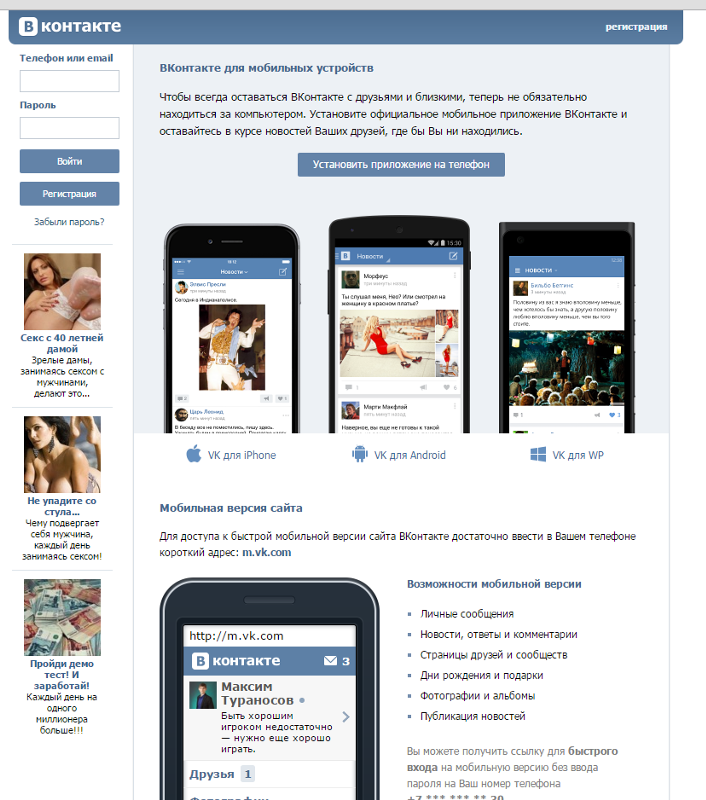 Зайдите в настройки девайса и поменяйте язык.
Зайдите в настройки девайса и поменяйте язык.
После смены языка в прошивке приложения также поменяет язык на выбранный.
Теперь приложение ВКонтакте выглядит так:
Другого способа изменения языка в приложении пока нет.
Вконтакте — как с мобильной перейти на полную версию
Для сайта вк полная версия имеет такой же функционал, но другое оформление, если сравнивать с версией, которая оптимизирована для браузеров мобильных устройств. Пользователю иногда банально неудобно переключаться между блоками меню в версии для мобильного. Он привык к конкретному интерфейсу и постоянно тычется, как слепой котенок, в области, где в десктопе располагались кнопки, а их там нет! Мы пресечем накатывающую истерику беспомощности и научим, как быстро переключиться на полную версию сайта.
Немного о социальной сети
ВК — самая посещаемая социальная сеть в России. Вопреки заблуждениям многих пользователей, это не самый популярный сайт среди российских юзеров. По результатам последнего исследования первое и второе места достались поисковикам. Ежедневно миллионы людей заходят на сайт, чтобы пообщаться с друзьями, потроллить оппонентов в сообществах или приступить к вычислению социально-сетевых врагов по IP.
Буквально пару лет назад сайт кардинально изменил свой интерфейс. Это произошло в скором времени после ухода из проекта под звуки фанфар главного вдохновителя, основателя и креативщика (плагиатора) Павла Дурова. Хотя основные блоки меню остались на своем прежнем месте, изменилась структура внутренних разделов и переехала кнопка настроек. Последнее обновление добавило проблем некоторым пользователям. Они в слезах пытались найти кнопку «Выход», блуждая по страничке. При этом каждый чувствовал себя Тесеем, у которого Ариадна отобрала путеводную нить и смылась в обнимку с Минотавром, нахально показав язык.
Интерфейс сайта продолжает периодически меняться до сих пор: усложняется структура блоков и регулярно меняют место прописки некоторые разделы (понравилось, комментарии и проч. ). Конечно это усложнило общение с сайтом, но многие по-прежнему продолжают пользоваться десктопной, то есть полной версией, с презрением игнорируя мобильную.
). Конечно это усложнило общение с сайтом, но многие по-прежнему продолжают пользоваться десктопной, то есть полной версией, с презрением игнорируя мобильную.
Как перейти с мобильной на полную версию
Сразу оговоримся, если вы скачали на смартфон ВК-приложение, то в нем перейти на полную версию невозможно. Самый простой способ перескочить на десктопную версию с планшета: найти волшебную кнопочку под блоком меню слева. Она выделена серым шрифтом и соседствует с кнопками «Настройки» и «Помощь».
Если вы используете мобильный, то эту же кнопку можно вызвать вместе с главным меню с левой стороны (три горизонтальные полоски).
Она есть и на главной странице, где пользователь должен авторизоваться. Она находится в самом низу, под полями для ввода логина/пароля. Имейте в виду, что полная версия на экране смартфона будет выглядеть очень мелко: придется постоянно увеличивать отдельные области сайта и доставать из футляра любимый театральный монокль.
Вконтакте полная версия: зайти по ссылке
Если мы имеем ссылку, адрес которой содержит «m.vk.com.», то вас в любом случае закинет на мобильную версию сайта. Чтобы этого не произошло, адрес нужно подкорректировать, убрав «m.». Частенько друзья, которые сидят с мобильного, отправляют ссылку на какой-то интересный пост или на профиль необычного персонажа в «мобильном» формате и вас перекидывает на урезанную версию даже, если вы сидите с компьютера. Уберите лишнее из адреса и версия снова станет десктопной.
VK мобильная версия: убрать значок мобильного
Уже довольно давно социальная сеть показывает всем остальным пользователям, с какого устройства сидит тот или иной человек. Возле надписи «online» появляется значок мобильного телефона, веселый андроид или надкушенное яблоко Джобса. Если человек сидит с компьютера, то никакие дополнительные значки возле «online» не высвечиваются. Убрать значок мобильного телефона, если вы решили зашифроваться, можно с помощью браузера Google Chrom:
- Скачиваем браузер, устанавливаем.

- Заходим в сайт социальной сети, проходим авторизацию.
- Кликаем на меню браузера, которое расположено справа в адресной строке (три полоски).
- Выбираем пункт «Требуется полная версия».
- Перезагружаем страницу.
Можно запутать следы окончательно и сбить с толку других участников шпионской игры, если с компьютера выходить на мобильную версию сайта. Тогда никто точно не сможет понять, где вы находитесь: дома или в дороге по важным делам.
Кстати, можно полностью скрыться с чужих радаров, если установить специальную программку, к которой подключается профиль вк. Фактически пользователь в онлайне не находится, но программа будет выводить значки новых сообщений на экран, если кто-то вдруг вспомнит о вас и напишет. Конечно стоит ли доверять свои личные данные сторонним ресурсам — отдельный вопрос.
ВК компьютерная версия полная vs мобильная
Мобильная версия «ест» меньше трафика и постепенно обогащается функционалом полной версии, почти сравнявшись с ней. Если раньше она действительно была сильно «урезанной», то сейчас основное различие только в дизайне. Хотя сервис создавался по образу и подобию Фейсбука (несмотря на все энергичные отнекивания Дурова и Ко), с момента создания его интерфейс сильно изменился, за исключением фирменного сочетания белого и синего цветов.
Единственное существенное неудобство мобильной версии — управление сообществами. Администрировать (добавлять/удалять участников, мониторить комментарии расшалившихся спорщиков, публиковать записи и прочее) удобнее с полной версии.
Загрузка…
Как включить полную версию сайта на iPhone и iPad
Разработчики обычно создают оптимизированные под мобильные устройства версии сайтов, которые автоматически отображаются при переходе на ресурс с iPhone, iPod touch или iPad. Но существует огромное количество причин по которым полная версия куда лучше. В этом материале мы расскажем как открыть полную версию в браузере Safari.
♥ ПО ТЕМЕ: Как удалить историю посещений (всю или выборочно) в Safari на iPhone и iPad.
Мобильная версия сайта может отображать не всю информацию или отображать её некорректно. Не все ресурсы удобно читать в мобильной версии, да и существует еще целая куча причин из-за которых хочется видеть контент также как и на компьютере.
Просмотр настольной (полной) версии доступен не на всех сайтах.
Открыть полную версию сайта в штатном браузере Safari довольно просто, но далеко не очевидно. Для этого запустите Safari, откройте интересующую страницу, а затем нажмите кнопку «аА» в левом углу поисковой строки.
В появившемся меню, выберите пункт Запрос настольного веб-сайта.
Если таковая поддерживается, то страница обновиться и отобразится полная версия ресурса.
Если вы хотите всегда открывать какой-либо конкретный сайт в настольной версии, то во всплывающем меню нажмите Настройки веб-сайта и установите переключатель Запрос настольного веб-сайта в положение Включено.
♥ ПО ТЕМЕ: Как скачивать файлы, документы, видео и музыку на iPhone и iPad из Интернета.
Как автоматически открывать все сайты в полноформатной (настольной) версии?
1. Откройте приложение Настройки и перейдите в раздел Safari.
2. Выберите пункт Запрос настольного веб-сайта.
3. Установите переключатель Другие веб-сайты в положение Включено.
После выполнения вышеуказанных действий при загрузке всех сайтов сначала будет запрашиваться настольная версия.
Смотрите также:
Как менять язык в вк. Как поменять язык в «ВК»: пошаговая инструкция
Иногда даже незначительные сбои приводят к неполадкам в социальных сетях.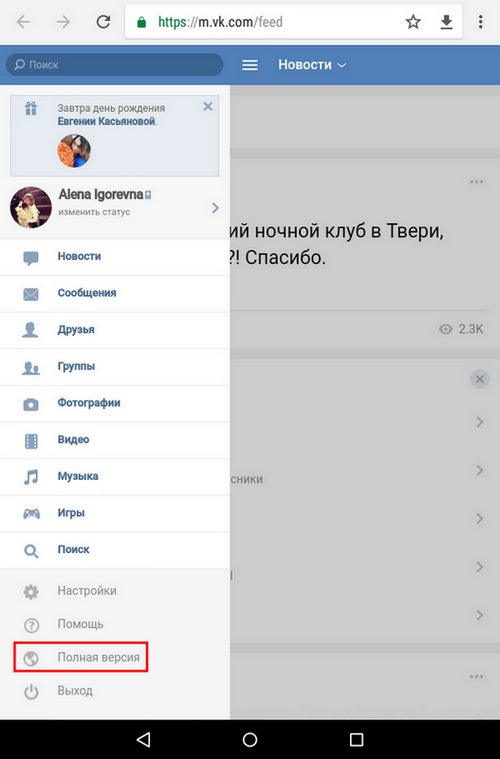 Например, к смене языка. Это явление встречается не так уж и редко. Опасаться его не стоит. Сегодня мы разберемся, как поменять язык в «ВК» в том или ином случае. Данная операция подвластна всем пользователям. И даже начинающий юзер способен в любое время изменить язык интерфейса.
Например, к смене языка. Это явление встречается не так уж и редко. Опасаться его не стоит. Сегодня мы разберемся, как поменять язык в «ВК» в том или ином случае. Данная операция подвластна всем пользователям. И даже начинающий юзер способен в любое время изменить язык интерфейса.
Варианты смены
Как поменять язык в «ВК» на русский или любой другой? Для начала стоит понять, что реализовывать задумку можно несколькими способами.
А именно:
- через компьютер;
- при помощи мобильного приложения;
- через мобильную версию сайта.
В зависимости от выбранного ресурса будут меняться инструкции. На самом деле справиться с поставленной задачей проще, чем кажется.
На ПК
Как поменять язык в «ВК»? Начнем с самого распространенного варианта — работы с браузером на компьютере. В этом случае воплотить задумку в жизнь проще всего.
Руководство по смене языка выглядит так:
- Пройти авторизацию на Vk.com.
- Нажать на аватарку в правом верхнем углу страницы.
- Кликнуть по «Настройкам».
- Пролистать страничку вниз.
- В разделе «Язык» щелкнуть по гиперссылке «Изменить».
- Выбрать нужную страну.
- Щелкнуть по «Сохранить»/»Ок».
На этом все действия заканчиваются. Теперь понятно, как поменять язык в «ВК» на английский и не только.
Мобильная версия
Некоторые пользователи работают с мобильной версией изучаемой социальной сети. В ней тоже есть настройки языка. Но в этом случае придется действовать несколько иначе.
Как поменять язык в «ВК» при работе с мобильной версией сервиса? В целом алгоритм действий будет напоминать ранее предложенную инструкцию. Пользователь должен:
- Открыть m.vk.com.
- Пройти авторизацию в сервисе.
- Нажать на кнопку «Настройки» в нижней части левого меню.
- Пролистать вкладку «Общие» до пункта «Региональные настройки».
- Выставить нужный регион и сохранить изменения.
Проделанные действия помогают без труда менять язык интерфейса в социальной сети. Можно делать это сколько угодно раз и абсолютно бесплатно. Отныне понятно, как поменять язык в «ВК» в том или ином случае.
Можно делать это сколько угодно раз и абсолютно бесплатно. Отныне понятно, как поменять язык в «ВК» в том или ином случае.
Приложение
Только предложенные варианты работают исключительно в браузере. А что делать, если речь идет о смене языка в приложении для «ВКонтакте»?
Дело все в том, что с недавних пор реализация поставленной задачи на мобильных устройствах стала доставлять немало хлопот. Раньше интерфейс мобильных приложений для «ВК» имел точно такие же настройки, как и компьютерная версия социальной сети. Но теперь они немного изменились.
Как поменять язык в «ВК», если используется мобильное приложение? Это можно сделать только при смене языка системы мобильного устройства. То есть с изучаемой операцией иногда возникают проблемы.
Точный алгоритм действий зависит от модели мобильного телефона/планшета. Но, как правило, достаточно зайти в «Настройки» — «Язык» и выставить желаемый язык. После этого, заходя в VK, пользователь заметит, что язык интерфейса мобильного приложения тоже поменялся.
Теперь даже начинающий пользователь с легкостью справится с такой задачей, как поменять язык в «ВК». На самом деле все действительно просто, если освоить предложенные приемы.
На основании всего вышесказанного можно прийти к выводу о том, что проблемы со сменой языка возникают лишь при использовании специального приложения для доступа во «ВКонтакте». Но если работать с мобильным браузером, то поставленная задача не доставит никаких хлопот или проблем. Достаточно воспользоваться инструкцией для сайта.
Есть ли еще какие-нибудь варианты решения поставленной задачи? Как поменять язык в «ВК»? Больше никаких реально действующих советов и приемов нет. Поэтому пользователям необходимо довольствоваться предложенными руководствами. Они работают на все 100 процентов!
Вот так легко меняется язык в Вконтакте:
Заходим на страницу в Вк и пролистываем страницу до тех пор, пока рекламные блоки не уйдут вверх. А под ними не появиться ссылки на Блог, Разработчикам, Реклама и ещё.
Нажимаем на ещё, а затем на Язык. В моем случае это Русский.
Перед вами откроется меню наиболее популярных вариантов в вашем регионе. Кликните на нужный вариант и таким образом измените язык в вк.
Не нашли?
Ничего страшного. Нажимайте Other languages и перед вами откроется расширенный вариант:
Если разбегаются глаза от многообразия — воспользуйтесь поиском в верхней части.
Я поменял язык в вк на английский, потому что сейчас активно его изучаю. Всем кто учит иностранный — советую последовать моему примеру.
Главная страница теперь выглядит следующим образом:
Есть несколько необычных языков, о которых я хотел бы рассказать. Сами по себе они почти
не несут какой-либо практической пользы. Но ими можно повеселить себя или удивить друзей:
Дореволюционный
После включения данного языка он измениться на всей странице следующим образом:
При смене языка на советский все слова и словосочетания заменяться на аналогичные, но только из советской эпохи. Для кого-то смех, а для кого-то ностальгия!
Как убрать рекламу в Вк при помощи смены языка?
Измените язык на Дореволюционный, Советский или Английский и реклама моментально пропадет! Конечно, это может быть неудобно в некоторых случаях, но что поделать, приходиться выбирать.
Если вы заходите на сайт своей любимой социальной сети с помощью браузера, причем не важно, какое устройство у вас (компьютер, смартфон или планшет), то поменять язык будет очень просто. Другое дело, если вы используете приложения для мобильного телефона — в этом случае придется использовать другой путь. Впрочем, не будем забегать вперед.
Полная версия сайта
Использовать полную версию сайта ВК вы можете как на компьютере, так и на любом другом устройстве, включая смартфон или планшет.
Что бы поменять язык, зайдите в любой раздел меню, например, в настройки. В данном случае это не важно, куда важнее — это попасть в нижнюю часть страницы, где находится дополнительное меню.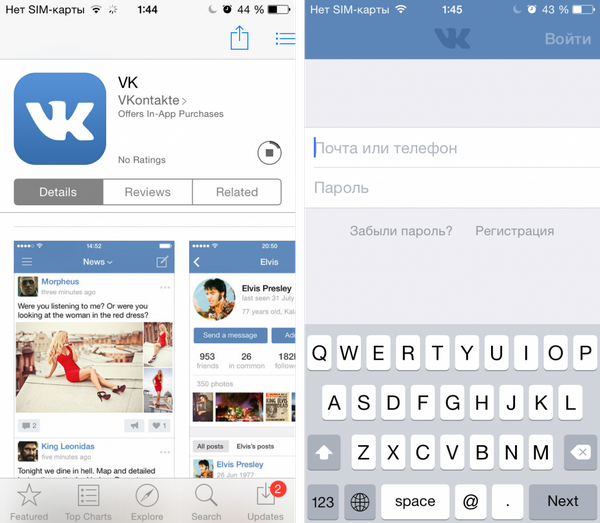 Выглядит оно таким образом:
Выглядит оно таким образом:
Главное здесь — это слово-ссылка «Русский», обозначающая, что в данный момент на сайте вы используете русский язык. Допустим, что вы хотите изменить русский язык на английский. В этом случае нажмите на слово-ссылку «Русский», после чего появится окно с выбором языка.
Для выбора языка нужно нажать на флажок.
Если вы нажмете Other languages, то сможете увидеть все языки, которые поддерживает ВК, а их очень много. Выберите нужный, кликнув по нему один раз.
Все, процесс смены языка закончен.
Мобильная версия сайта
Если вы используете мобильную версию сайта ВКонтакте (не путайте с мобильным приложением), то для смены языка нужно сделать вот что.
Откройте свою страницу. В левой части экрана есть меню, выберите в нем «Настройки».
В настройках найдите раздел «Региональные настройки», где один из пунктов меню называется «Язык».
Тапните по нему, после чего появится выбор языков. Выберите нужный.
Мобильное приложение
В случае с использованием мобильного приложения для вашего смартфона или планшета придется использовать другой способ. В последних версиях приложения ВК нет возможности поменять язык только для самого приложения, но есть другой путь — сменить язык в системе (прошивке). Этот способ касается как Android, так и iOS (доступен ли сей способ для Windows Phone, точно не известно, но с вероятностью в 99% можем утверждать, что он работает).
Для этого вам всего лишь необходимо заменить язык на устройстве. Зайдите в настройки девайса и поменяйте язык.
После смены языка в прошивке приложения также поменяет язык на выбранный.
Теперь приложение ВКонтакте выглядит так:
Другого способа изменения языка в приложении пока нет.
Добрый день, друзья. В сегодняшней статье мы узнаем, как сменить язык интерфейса сайта ВКонтакте.
Иногда бывает такое, что нужно поменять язык интерфейса соцсети. В функционале сайта предусмотрена подобная опция, причем все реализована довольно просто. Ниже мы рассмотрим, как все работает.
В функционале сайта предусмотрена подобная опция, причем все реализована довольно просто. Ниже мы рассмотрим, как все работает.
Набор языков социальной сети ВКонтакте
На сайте имеется богатый набор языков – там представлены почти все языки народов РФ, а также ближнее зарубежье, страны бывшего СНГ и Европы. Можно выбрать любой из представленного ниже списка.
Где посмотреть этот список. Для этого нужно сделать следующее:
Как поменять язык в ВК на компьютере
Для этого нужно сделать следующее:
1.
Переходим в меню настроек страницы и выбираем пункт “Настройки”
По умолчанию весь интерфейс сайта выполнен на русском языке. Если не трогать языковые настройки, то вход также осуществляется на русском языке, и рабочий язык остается русским.
Чтобы перевести страницу обратно на русский язык, нужно проделать те же самые действия. Только в списке выбрать Русский язык.
Как сменить язык в ВК на смартфоне или планшете
Напрямую опции смены языка в мобильном приложении ВК нет. Чтобы поменять язык в мобильной версии, нужно сменить язык интерфейса самой системы Андроид вашего смартфона. Делается это в настройках. Обычно путь выглядит так: “Настройки” – “Язык и ввод” или “Настройки” – “Расширенные настройки” – “Язык и ввод”.
Чтобы перевести все обратно на русский, нужно аналогично в разделе настроек “Язык и ввод” выбрать русский и применить настройку.
Вы ищете информацию о том – как поменять язык в контакте?
Иногда так случается, что после блокировки аккаунта, например, или после взлома личной страницы — мы обнаруживаем, что язык интерфейса в контакте поменялся — и хорошо еще если это будет английский, а если это какой-нибудь не понятный?
Не переживайте — прочитав эту статью вы узнаете, как решить вашу проблему и как поменять язык в контакте с английского на русский и наоборот, а также на любой другой.
На самом деле это делается всего в пару кликов, главное знать куда нажимать 🙂
Итак, для начала выясним, как изменить язык в контакте на любой другой с русского.
Как изменить язык в контакте с русского
Раньше, для того что бы поменять язык в контакте нужно было найти страницу на которой бы не было длинной ленты с информацией.
Сейчас, все делается проще и в новой версии найти необходимую нам кнопку можно с любой страницы:
- Находясь на любой странице вк – смотрим на левую колонку меню – прокручиваем в самый низ под блок с рекламой.
- Наводим курсор мыши на кнопку «Еще», выпадает небольшое меню
- Самая нижняя строчка – это язык, жмем ее и перед нами появится список основных языков на которые мы можем перевести интерфейс в контакте.
Кнопка «other languages» в переводе с английского означает: другие языки.
После ее нажатия перед вами распахнется окно с большим списком других языков на которые можно перейти.
Вот, например, как выглядит интерфейс в контакте на арабском 🙂
Как видим, перевелись даже имена людей, правда на латиницу. Все названия кнопок тоже стали на арабском, а названия групп остались как были на русском.
Стоит быть осторожным при смене языка на какой-нибудь экзотический, потому что обратно перевести на русский будет сложнее, т.к все названия кнопок будут на том самом экзотическом языке 🙂
Кстати, вы обратили внимание, что в перечне языков есть такие интересные языки как дореволюционный и советский?
А теперь поговорим о том, как нам перевестись на русский, если мы по неосторожности оказались в интерфейсе скажем турецкого или английского или еще какого-нибудь языка.
Как поменять язык в контакте
на русский
Итак, предположим, мы находимся на турецком интерфейсе. Что теперь делать и как вернуть русский?
Следуем все по той же схеме:
- На любой странице смотрим на левую колонку меню, (правда на арабском это будет правая колонка) прокручиваем вниз.
- Наводим курсор вот на эту кнопку – она самая последняя (в русском варианте она называется «еще»)
- Выпадает небольшой список из 2 пунктов, на всех языках, на каком бы вы ни находились, выбираем пункт самый нижний.

- Вот и все, перед вами распахнется окошко с языками на выбор. Выбираем русский и дело сделано! 🙂
Как изменить язык в вк на телефоне
Изменить язык на телефоне можно, если перейти на «полную версию» вконтакте.
Как это сделать?
Заходим в вк через браузер, открыв новую вкладку.
Вы окажетесь в мобильной версии в контакте, а нам нужна полная версия. Для того чтобы оказаться в полной — жмем кнопку с тремя черточками в левом верхнем углу
Выплыло меню, которое мы прокручиваем вниз до конца. Жмем кнопку «Полная версия» или на английском это «full version».
Теперь интерфейс вк у вас на телефоне отображается так же как и на компьютере, а это значит, что советы которые были приведены в этой статье чуть выше, вы сможете применить и через телефон.
Если статья оказалась вам полезной, пожалуйста поделитесь ею в соцсетях нажав на кнопку вашей любимой соцсети. Спасибо 🙂
M vk com vkontakte социальная сеть логин. Мобильная версия Вконтакте. Как выглядит мобильная версия ВКонтакте. Мобильная версия Вконтакте для ПК
Здравствуйте уважаемые читатели блога сайта. Это еще одна статья для тех, кто только начинает знакомство с Интернетом (недавно, например, я писал об этом). Ведь не всегда и не всегда всем в движении понятно, как получить свою страничку, можно ли доверить системе свой номер телефона (ведь без его указания регистрация нового пользователя на данный момент невозможна), как можно войти в Контакт, и как не стоит.
Также многие не будут возражать (ну, в вашем понимании, это просто так), что такое «статус» и почему это так важно. А также: что такое «стена», почему иногда невозможно войти в ВК, как восстановить пароль, как обратиться в техподдержку (в том числе, когда невозможно войти со своим логином и паролем) и многое другое простое вопросы, на которые непросто найти ответы в сети. Кстати, мы уже говорили с вами 🙂
Сегодня хочу начать с самого начала — регистрация , опции вход в Контакте (в том числе без ввода логина и пароля, хотя это возможно только с мобильных устройств , но это возможно), оформление моей странички, а еще я хочу рассказать о , решающем часто возникающие проблемы , мешающем войти в ВК и начать получать удовольствие от общения (это тоже, к сожалению, часто бывает). Не бойтесь, не помешает, разве что щекотно разве что
Не бойтесь, не помешает, разве что щекотно разве что
Зайти на свою страницу на сайте Вконтакте без лишнего риска
Ребята, сразу оговорюсь, что вопреки логике хочу начинайте не с регистрации нового пользователя, а с входа в эту социальную сеть, ведь есть масса нюансов, которые многим будет полезно знать. Во-первых, ваши данные из вашего аккаунта ВКонтакте вполне могут быть источником дохода для разного рода «редиски», поэтому призываю вас быть бдительными.Во-вторых, не всегда будет хорошо, если к вашему аккаунту будут иметь доступ другие (пусть и не посторонние для вас) люди, поэтому стоит заранее подумать, как этого избежать. Но обо всем по порядку.
Войти на созданную вами страницу лучше всего сделать следующим образом:
Что делать, если я не могу войти в Контакт?
Также сразу (еще до объяснения процесса регистрации нового пользователя) я хочу остановиться на наиболее распространенных причинах, вызывающих проблемы с входом в эту социальную сеть.Ну и покажите все возможные способы решения этой проблемы, довольно часто (мы все люди, все мы люди …).
Чаще всего, конечно, виной возникающих проблем со входом в ВК является собственная невнимательность, но не всегда можно проанализировать, где именно мы что-то делаем не так и на что стоит в первую очередь смотреть при таких проблема возникла, но мы очень хотим пообщаться …
Почему у вас может не получиться войти в ВКонтакте :
- Обратите внимание на такую штуку, как caps Lock button … Узнать, включен он или нет, можно по горящему глазку либо на самой кнопке (она крайняя слева в среднем ряду клавиш), либо на панели в верхней (или верхней правой) области клавиатура. Если глазок включен, это означает, что кнопка была нажата вами или кем-то еще, и, таким образом, вы активировали ввод всех символов на клавиатуре в верхнем регистре (вместо строчных букв будут печататься заглавные буквы).
Почему это так важно? Дело в том, что пароль, который вы вводите при попытке войти в ВКонтакте, учитывает регистр, т.
 е.е. в нем строчная латинская буква «а» не допускает замены такой же заглавной. Собственно, если бы пароль был виден, когда вы вводили его на сайте ВК, то вы сами бы поняли, что здесь что-то не так, и начали бы искать причину. Но поскольку пароль не отображается при вводе (каждый из введенных вами символов заменяется точкой), отследить его непросто.
е.е. в нем строчная латинская буква «а» не допускает замены такой же заглавной. Собственно, если бы пароль был виден, когда вы вводили его на сайте ВК, то вы сами бы поняли, что здесь что-то не так, и начали бы искать причину. Но поскольку пароль не отображается при вводе (каждый из введенных вами символов заменяется точкой), отследить его непросто.Для наглядности можно ввести пароль в каком-нибудь текстовом редакторе, а затем в поле ввода на сайте Контакты — это полностью исключит влияние непредвиденных факторов, например, связанных со случайно нажатой клавишей «Caps Lock»
- Посмотрите, в каком положении находится переключатель языка ввода на вашем компьютере.Обычно указание на это отображается в правом нижнем углу экрана (в так называемом трее). Если написано «RU» или что-то еще, кроме «en», то вам нужно будет переключить язык ввода на английский. Вы можете просто нажать на этот значок и выбрать желаемый язык или использовать горячие клавиши (чаще всего это Shift + Alt или Shift + Control).
Почему это может помешать вам войти на свою страницу в Контакте? Ну, опять же, потому что при вводе пароля на сайте ВК вы не видите символы, которые вы вводите, а если вы выбрали русский язык, то вместо латинских букв вы вводите их русские аналоги, которые живут на тех же кнопках клавиатуры … Вконтакте не понимает вас (а я понимаю 🙂) и безжалостно блокирует вход, как человек, вводящий неверный пароль.
- Иногда проблема может сводить с ума, кто автоматически переведет макет на язык, который вам не нужен. Обычно он понимает, что вводится пароль и запугивать не надо, но бывают сбои. На всякий случай сообщу, что для принудительного перевода набранного слова в другую раскладку при включенном Punto Switcher достаточно будет нажать на клавишу Pause / Break вверху клавиатуры.
Однако я сам давно не вводил пароли вручную практически нигде и при этом проблем со входом у меня нет. При этом я получаю очень надежное хранилище для сотен и тысяч паролей, для ввода которых нужно всего лишь нажать комбинацию из трех клавиш.
 То есть на любом сайте (Контакт, Одноклассники, WebMoney и т. Д.) Я набираю комбинацию из трех пальцев клавиш и без проблем вхожу (авторизуюсь). Ключ здесь «по любому».
То есть на любом сайте (Контакт, Одноклассники, WebMoney и т. Д.) Я набираю комбинацию из трех пальцев клавиш и без проблем вхожу (авторизуюсь). Ключ здесь «по любому».Интересно? Хотите узнать ? Готовы ли вы потратить полчаса и тогда вообще не возникнет проблем с паролем? Тогда ознакомьтесь с руководством по работе с. Не поленитесь, ведь все окупится сторицей. Chessword №
- Даже на таком мощном ресурсе как Contact случаются локальных и даже глобальных глюков … В первом случае только часть пользователей может иметь проблемы с авторизацией, во втором — все. Чаще всего проблема носит локальный характер.Если вы уверены, что вводите пароль правильно (и вы его не забыли — он был благополучно сохранен, записан или запомнен в браузере), то обратитесь в техподдержку социальной сети. Правда, проблема в том, что он будет написать сообщение в техподдержку с сайта Вконтатки можно только после авторизации (входа в систему) на этой странице, а у вас просто с этим проблемы. Что делать? Не отчаивайтесь. Просто напишите им сообщение на почту [электронная почта защищена]
с описанием проблемы со входом.Если, то можно использовать. - Если вместо сайта Вконтатки вы попадаете на непонятный ресурс (может быть, похожий на него внешне) или вообще видите просто «белую страницу», то не подавайте заявку на наличие там строк от vk.com. Если они есть, то смело удаляйте. Все нюансы описаны по предоставленной ссылке.
- Проблемы с входом на вашу страницу Вконтакте могут возникнуть в случае заражений вашего компьютера или мобильного устройства вирусов … В этом случае, например, от вас могут потребовать оплатить вход, что ни в коем случае нельзя делать, потому что вас все равно обманут. Вам просто нужно вылечить компьютер и все само получится. Сам ВК, кстати, предлагает вам свой антивирус Cezurity, который можно скачать бесплатно. Для Android рекомендуют этот продукт от отечественного разработчика.
- Ваша страница могла заблокировать в самом ВК (модераторы).
 В этом случае отображается сообщение с указанием времени и причины блокировки, а также ссылка на инструкцию по безопасности, которая поможет вам избежать блокировки в будущем.Разлочить раньше указанного времени не получится, да и не стоит руководствоваться предложениями сделать это за деньги от сторонних умельцев — это афера на деньги и не более того.
В этом случае отображается сообщение с указанием времени и причины блокировки, а также ссылка на инструкцию по безопасности, которая поможет вам избежать блокировки в будущем.Разлочить раньше указанного времени не получится, да и не стоит руководствоваться предложениями сделать это за деньги от сторонних умельцев — это афера на деньги и не более того. - , следовательно, войти в Контакт невозможно (взломщик успел сменить пароль). В этом случае вам нужно будет перейти на эту вкладку https://vk.com/restore (если учетная запись была привязана к номеру телефона) или на эту https://vk.com/restore?act\u003dreturn_page (если нет связи с телефоном или вы больше не владеете этим номером).
Что делать, если вы забыли пароль и не можете войти в ВК?
Можно попробовать найти пароль … Как? Что ж, все зависит от ваших предыдущих действий. Например, вы можете сохранить его в своем браузере при первом входе в систему на своей странице Вконтакте. Ты не помнишь? Ты сохранил это?
Если да, то попробуйте зайти на vk.com и дважды щелкните строку ввода логина … Если вы сделаете это в Chrome, Opera, Яндекс Браузере или Mazil, то вам будет предложен список логинов, и при выборе подходящего, пароль может быть заменен автоматически.В старой Opera вы могли нажать комбинацию клавиш Control + Enter.
Произошло? Нет. Возможно, вы все же сохранили пароль при первом входе, но он не хочет выходить. Может залезть внутрь браузера и вытащить его оттуда. Как это сделать?
Если не удалось подобрать пароль для входа в соцсеть, то можно попробовать его восстановить (а точнее получить новый) :
Регистрация нового пользователя в Контакте
Итак, мы наконец то добрался до регистрации.Собственно, ничего особенного в этом нет, поэтому хотелось немного отодвинуть, потому что было что сказать про авторизацию (логин) и возникающие проблемы и нюансы, но что дальше … Ну, регистрация нового пользователь .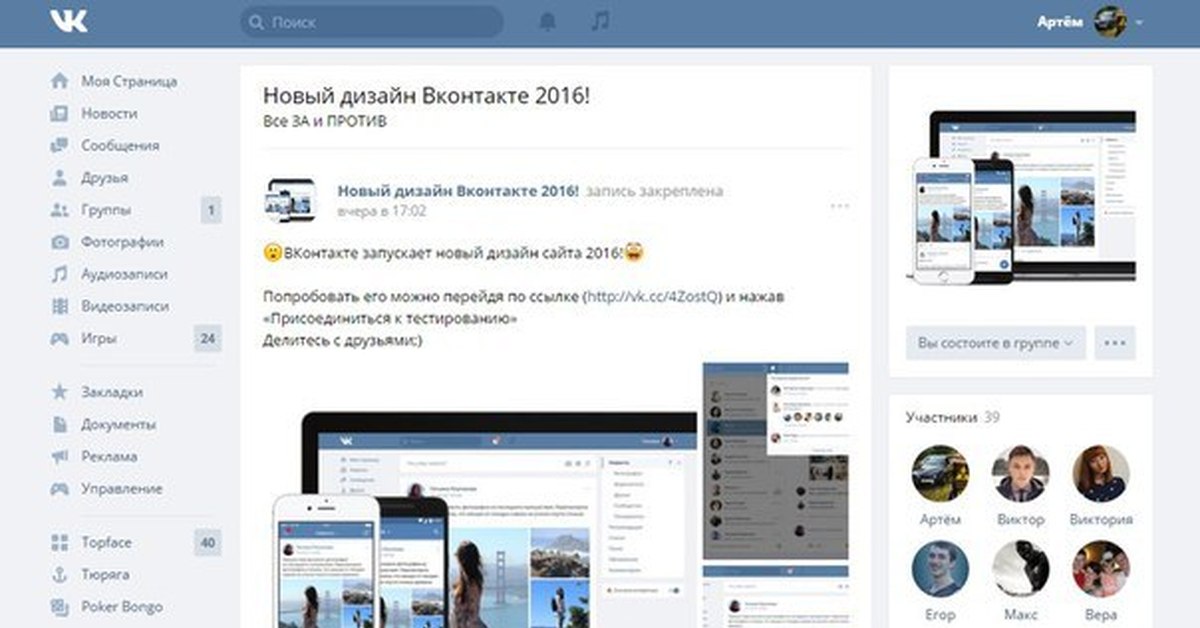 .. Ну, в ВК …
.. Ну, в ВК …
Впрочем, тут есть и нюансы. Маленькие такие:
- Во-первых, недавно при регистрации во Вконтакте стали требовать номер моб. … Ничего страшного, если вы просто укажете. Нет, к нему привязан весь аккаунт, и указать набор цифр с бульдозера не получится, потому что для подтверждения номера нужно будет ввести код подтверждения на одном из этапов регистрации, который придет в свой телефон в виде SMS-сообщения.То есть уклониться от воздействия вашего мобильного телефона не получится.
С одной стороны, это необходимо повышает безопасность работы и хакерам теперь намного сложнее взломать и забрать вашу учетную запись во ВКонтакте, потому что для этого им придется иметь доступ к вашему мобильному телефону или каким-то хитрым способом заставить вас сообщить пришедший ему код подтверждения (впрочем, это возможно из-за социальной инженерии).
С другой стороны, в таком случае найти вас в реальной жизни (например, в компетентных органах) не составит труда, ведь купить сим-карту без паспорта у нас довольно сложно.Те. Вы теряете анонимность , а вместе с ней и вседозволенность, которая многим не понравится.
- Во-вторых, к одному профилю (аккаунту) Вконтакте можно привязать только один номер телефона. Это существенно усложняет жизнь тем, кто разными способами зарабатывает в ВК и нуждается в наличии и постоянно приобретает новые. Выход, конечно, находят, но рядовые пользователи при желании имеют несколько аккаунтов во «ВКонтакте», им придется потратиться на другое количество сим-карт. Если при регистрации вы попытаетесь ввести ранее использованный номер мобильного телефона, он не сработает или вам будет предложено.
Это нюансы — для кого-то банальные, а для кого-то проблемные. Сам процесс регистрации начинается с заполнения полей на странице https://vk.com своим именем / фамилией и нажатия на кнопку «Зарегистрироваться» .
Они также спросят вас о поле, и буквально на следующем этапе регистрации нового пользователя в безальтернативной форме они предложат указать номер мобильного телефона , а затем нажмите кнопку подтверждения, чтобы ввести код, пришедший на этот номер.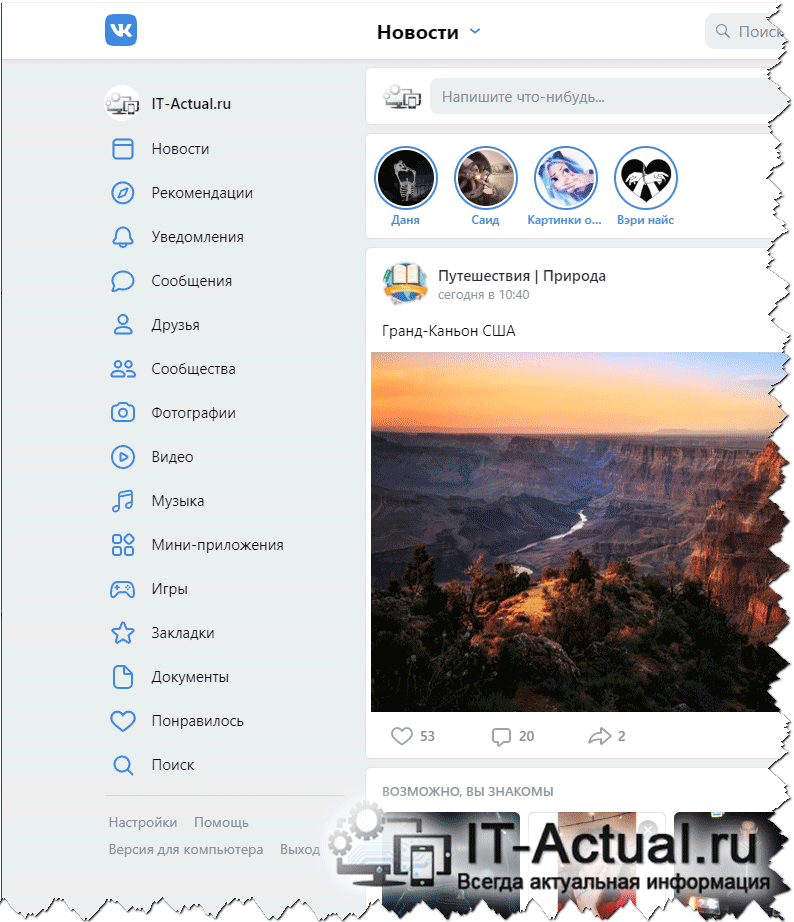 На этом этапе ни уклонение, ни обман не сработают. Если вам нечего бояться, то смело снимайте номер своего мобильного телефона и продолжайте процесс регистрации.
На этом этапе ни уклонение, ни обман не сработают. Если вам нечего бояться, то смело снимайте номер своего мобильного телефона и продолжайте процесс регистрации.
Далее в игру вступает многошаговый мастер, помогающий системе собрать как можно больше информации о вас, чтобы в этой социальной сети оставалось как можно меньше незаполненных профилей. Здесь вам предлагается выбрать школу, в которой вы учились, вуз, добавить друзей, подключить страницы из других социальных сетей и т. Д.При желании все это можно пропустить, нажав на одноименную кнопку в самом низу окна мастера регистрации ВКонтакте.
Вот и все, после этого новый пользователь попадает на свою совершенно новую и еще практически незаполненную страницу в Контакте. Фактически, это так называемая «Моя страница» , к которой также можно получить доступ, выбрав соответствующий пункт в левом меню.
Здесь будет размещен ваш аватар (обычно это фотография человека или какой-нибудь забавный рисунок), приведены некоторые общие данные (в том числе статус, который отображается под именем и фамилией (кстати, я уже писал об этом ).
Для редактирования данных, отображаемых на вашей странице, вы можете использовать кнопки, показанные на скриншоте. Записи на «стене» вводятся через строку, снова показанную на скриншоте. Вы можете, например, ввести туда только одну ссылку на какую-то страницу в Интернете, и смарт-контакт сам вытянет изображение, заголовок и описание этой страницы. Можно (Связаться с профилем), либо в группу, либо в паблик, если возникнет необходимость. Под фото (аватаркой) вы можете отслеживать степень заполнения вашего профиля.
Также советую побродить по вкладкам пункта «Настройки» (из меню слева), чтобы осмысленно установить степень своей открытости в этой социальной сети. Например, вам, наверное, не стоит публиковать свой адрес и номер телефона в открытом доступе (только для друзей в ВК) и т. Д. Думайте, настраивайте и начинайте общаться.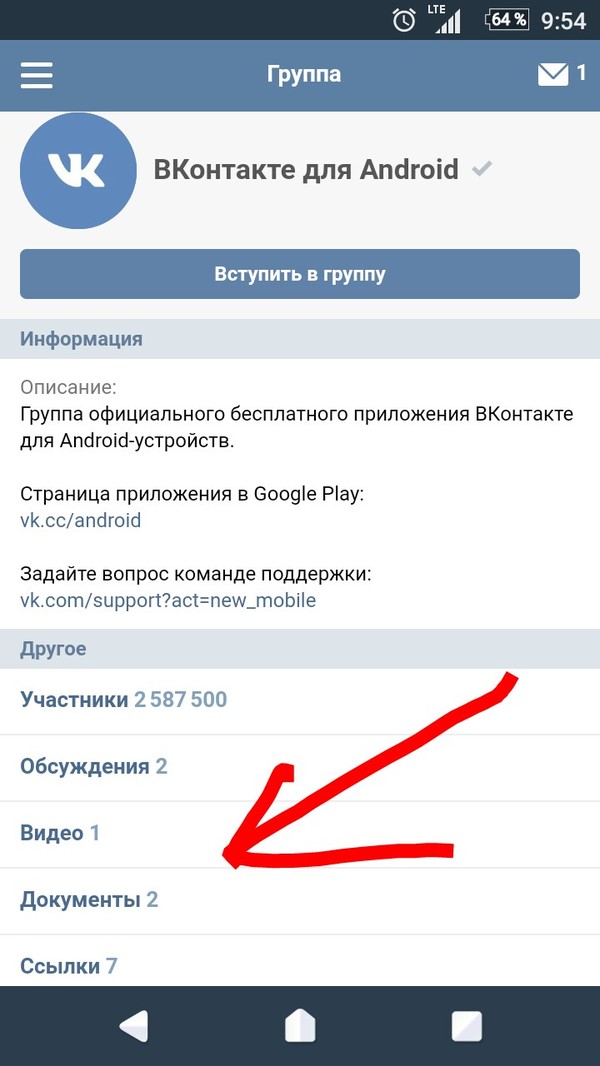
Удачи вам! До скорых встреч на страницах блога сайта
Возможно будет интересно
Почему не загружается ВК и браузер не заходит Вконтакте
Бывает, что открывается мобильная версия ВКонтакте, но нужно ввести полную версию (для компьютера обычная, веб-версия).Как это сделать?
Нельзя ввести полную версию в мобильном приложении на телефоне. Лучше всего использовать браузер на компьютере, ноутбуке, планшете. Но вы также можете использовать браузер на своем телефоне (Safari, Chrome), но он будет очень мелким, и вам придется его увеличивать. Здесь мы рассмотрим все способы входа в полную версию на всех устройствах.
Как перейти на полную версию
Если вы в настоящее время пользуетесь мобильным телефоном (m.vk.com), вы можете самостоятельно переключиться с мобильного на полный:
Как открыть полную версию ВК на компьютере, планшете
Нажмите «Версия для компьютера» в левом столбце меню ниже (предпоследний пункт):
Как открыть полную версию ВК на телефоне
Внимание! Этот совет не подходит для мобильного приложения (приложение — это установленная на вашем телефоне программа со значком «ВКонтакте»).Полную версию можно открыть в мобильной версии на сайте VK, которую вы вводите через браузер на телефоне (например, Chrome или Safari) на сайте m.vk.com.
- Открыть главное меню в мобильной версии (кнопка в левом верхнем углу, в виде трех полосок).
- Прокрутите вниз, если не видите все элементы.
- Нажмите «Версия для компьютера».
А еще можно открыть полную версию ВК, просто перейдя по ссылке (подробнее об этом позже).
На телефоне полная версия будет выглядеть маленькой, поэтому вам придется растянуть изображение пальцами, чтобы увеличить масштаб и добраться до нужного места. Но если под рукой нет другого устройства, кроме смартфона, то это вполне рабочее решение.
Как быстро открыть полную версию ВКонтакте
Открыть полную версию ВКонтакте можно через стартовую страницу «Вход».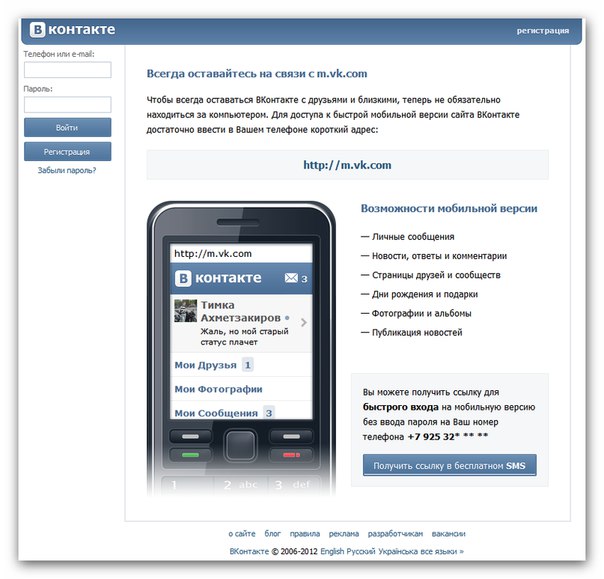 Открываю на vhod.ru , находим В контакте с и жмем там. Вы можете подключить свою страницу с помощью кнопки «Вход» (вам нужно будет дать разрешение на доступ), чтобы всегда видеть, есть ли у вас новые сообщения и другие события, не выходя в Интернет.Вы можете войти в полную версию ВК одним щелчком мыши на прямоугольнике «В контакте с», , а также быстро открывать сообщения, друзья в сети, новые комментарии и т. Д.
Открываю на vhod.ru , находим В контакте с и жмем там. Вы можете подключить свою страницу с помощью кнопки «Вход» (вам нужно будет дать разрешение на доступ), чтобы всегда видеть, есть ли у вас новые сообщения и другие события, не выходя в Интернет.Вы можете войти в полную версию ВК одним щелчком мыши на прямоугольнике «В контакте с», , а также быстро открывать сообщения, друзья в сети, новые комментарии и т. Д.
Как открыть полную версию ВКонтакте по ссылке
Полную версию ВКонтакте можно открыть прямо по этой ссылке: Полная версия … Полную версию еще называют «обычная», «обычная», «веб-версия», «компьютерная», «настольная».
Как сделать, чтобы по ссылке открывалась полная версия ВКонтакте, а не мобильная версия?
Пример.
Было https://m.vk.com/vhod_ru
Стало https://vk.com/vhod_ru
Точно так же вы можете исправить адрес в адресной строке браузера, чтобы открыть полную версию той же страницы, на которой вы находитесь. Вам нужно щелкнуть адресную строку, удалить букву m и точку в начале, а затем нажать Введите на клавиатуре (или Go, откройте в самом браузере).
Зачем нужна полная версия ВКонтакте, чем она лучше мобильной?
Только в полной версии доступны все функции сайта, которых нет в мобильной версии и в приложениях для телефона.Например, обращение к агентам поддержки. Кроме того, в полной версии нет ограничений по восстановлению доступа к странице и в целом проблем с этим гораздо меньше — в частности, с прикреплением фотографий и вводом кода подтверждения. Это также помогает понять причины блокировки страницы и разблокировать ее. Поэтому для таких случаев мы рекомендуем всегда использовать полную версию сайта ВКонтакте.
Почему открывается мобильная версия?
Обычно это связано с тем, что кто-то разместил ссылку типа м.vk.com … — эта буква «м» в начале ссылки ведет к мобильной версии. Просто этот человек использовал свой мобильный телефон и скопировал такую ссылку с себя. Когда другие люди нажимают на нее, они переходят к своему мобильному телефону. Ничего страшного, ведь теперь вы знаете, как войти в полную версию ВКонтакте!
Когда другие люди нажимают на нее, они переходят к своему мобильному телефону. Ничего страшного, ведь теперь вы знаете, как войти в полную версию ВКонтакте!
Почему в полной версии что-то не работает?
Чаще всего, если у вас проблемы в полной версии сайта ВКонтакте, это означает, что у вас проблемы с браузером.Очистите временные файлы, переустановите их, обновите или установите другой.
Сегодня у любого современного сайта есть мобильная версия, оптимизированная для использования на мобильных личных устройствах. В социальной сети Вконтакте тоже есть похожая версия, которой пользуются миллионы людей.
Доступ к мобильной версии доступен как на компьютере, так и на смартфоне. Это требует одного простого шага. Прокрутите вниз, чтобы получить информацию о сайте и разработчиках. В последней строке будет доступна ссылка «Мобильная версия», которая приведет к желаемой версии сайта.
Альтернативой этому методу является ввод вручную адреса мобильной версии. Для этого в начале адресной строки подставляется символ «m», а сам адрес становится «m.vk.com». Несмотря на то, что осуществляется переход на мобильную версию сайта, весь доступный функционал сохраняется в полном объеме.
Важным преимуществом мобильной версии является экономия интернет-трафика и увеличение скорости загрузки. Если вы хотите максимально ускорить отображение сайта, то переходите на версию Вконтакте без графических элементов.Включить этот режим очень просто — ссылка имеет вид «0.vk.com». Однако сайт представлен в полной версии, что может затруднить использование на мобильных устройствах.
Безопасность превыше всего!
Некоторые мошенники намеренно создают сайты, похожие на официальные. Именно по этой причине рекомендуется вручную вводить ссылку в адресную строку, а не использовать внешние ссылки на сайтах.
Более того, если ранее на полной версии сайта была произведена авторизация, то этот шаг повторно не потребуется.Будьте очень осторожны при входе в систему, чтобы не предоставить доступ к своему личному кабинету мошенникам.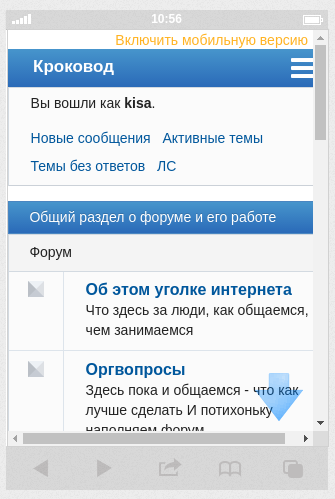 Лучший способ обезопасить себя — быть бдительным и осторожным!
Лучший способ обезопасить себя — быть бдительным и осторожным!
При входе в мобильную версию ВКонтакте пользователь получает возможность посетить свою страницу в социальной сети с компьютера, а также с мобильного устройства при наличии выхода в Интернет.
Появление мобильной версии для компьютеров и ноутбуков стало очень популярным. На работе, в отпуске, в дороге вы можете беспрепятственно заходить на свою страницу, потому что администраторы и провайдеры не всегда блокируют доступ к ней.Эта версия сайта позволяет экономить трафик, ведь вся информация передается в небольшом формате в сжатом виде.
Мобильная версия ВКонтакте (VK) для компьютера — авторизуйтесь на сайте
Перейти в мобильную версию сайта ВКонтакте можно по ссылке.
Это одна из самых популярных социальных сетей в мире, ее страницу ежедневно посещают миллионы пользователей, нет необходимости постоянно входить в систему с компьютера.Вы можете войти в систему со своего мобильного телефона или планшета и оставаться на связи с друзьями, где бы вы ни находились.
Данные для входа отправляются на указанный номер или адрес электронной почты при регистрации, который затем используется как логин, после чего вы можете перейти в мобильную версию Вконтакте на компьютере или мобильном устройстве. Используя номер мобильного телефона (если он связан со страницей), вы можете быстро восстановить доступ к странице, если потеряете пароль.
Мобильная версия «Моей страницы»
Основная задача мобильной версии — простое и удобное использование МВК «Моя страница».ru, и чтобы были доступны все функции, которые есть в полной версии сайта. В результате у нас получилась удобная и функциональная версия. При входе в меню все необходимые разделы отображаются четкими значками:
Используя m.vk.com , система учитывает ограничение объема интернет-трафика и возможное снижение скорости передачи данных. Из-за этого вся информация со страницы, особенно фото и видео, загружается в сжатом виде.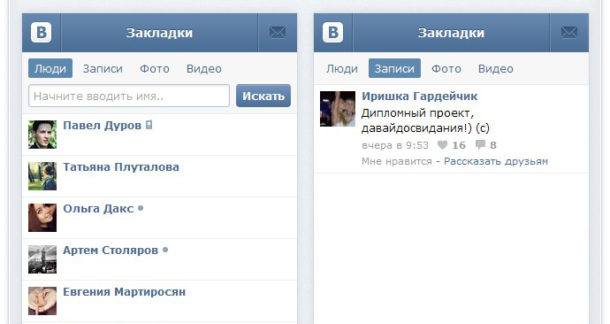
Простая и удобная реализация получения сообщений, подарков и напоминаний, при нажатии на которые происходит мгновенный переход в ту область.
Возможности
При необходимости напишите сообщение, войдите в группу, пролистайте новости. лента, в любой момент вы можете использовать следующие функции:
- Если у вас есть интернет на смартфоне или планшете, вы легко можете зайти на свою страницу через мобильную версию ВКонтакте (VK).
- Не просматривается системным администратором;
- Все мобильные устройства имеют отличный функционал, есть качественные камеры.Связь в мобильной версии ВК завершена.
В современном технологическом мире все больше и больше популярных сайтов в Интернете делают так, чтобы посетителям было комфортно просматривать сайты с любого устройства, будь то смартфон, планшет, телевизор или обычный персональный компьютер. Именно по этой причине создаются адаптивные мобильные версии сайтов. Вконтакте в этом вопросе не исключение. В связи с вышесказанным считаем актуальным рассмотреть мобильную версию Вконтакте, выделить достоинства или недостатки, изучить функционал.
Но прежде чем приступить к этому обзору, следует уметь авторизоваться в мобильной версии ВКонтакте. Все сделано очень просто.
Именно это однобуквенное дополнение и будет обозначать мобильную версию сайта. Вы увидите, что мобильный ВКонтакте намного проще и лаконичнее, чем полная стандартная версия сайта. Однако это вовсе не означает, что он как-то сильно урезан или лишен функциональности. Присутствуют все разделы (см. Верхний слайд). Конечно, отсутствуют некоторые функции, например, редактирование внешнего вида групп.С телефона будет проблематично сделать шапку в группе ВК. В недавнем посте этот вопрос. Если интересно, пройдите по ссылке чуть выше. Многие другие функции еще не полностью функциональны, но основные работают как часы. Вы также сможете ставить лайки, общаться в чате, заводить новые знакомства, просматривать анкеты друзей, фотографии, смотреть интересные видео в сети. Кстати, о друзьях. Наша PR студия выполняет качественное продвижение количества друзей в вашем профиле. Если вы хотите, чтобы о вашей странице узнало как можно больше людей и были среди первых в результатах поиска, этот сервис.Мобильная версия Вконтакте работает практически с самого начала запуска обычной версии сети, но постоянно развивается и совершенствуется, потому что разработчики прекрасно осознают важность этого вопроса.
Кстати, о друзьях. Наша PR студия выполняет качественное продвижение количества друзей в вашем профиле. Если вы хотите, чтобы о вашей странице узнало как можно больше людей и были среди первых в результатах поиска, этот сервис.Мобильная версия Вконтакте работает практически с самого начала запуска обычной версии сети, но постоянно развивается и совершенствуется, потому что разработчики прекрасно осознают важность этого вопроса.
Теперь рассмотрим отображение и вход на страницу мобильной версии Вконтакте с телефона. Многие могут задать очевидный вопрос. Зачем идти в моб. версия Вконтакте со смартфона, если это можно сделать с помощью специального приложения.Это возможно и необходимо, потому что оно специально разработано и специально заточено под мобильные операционные системы, но очень часто необходимо проверить работу страницы или выполнить какие-то другие действия, а приложение (см. 1 на картинке ниже) является либо глючит, либо не дает такой возможности.
В этом случае на помощь придет настольная или мобильная версия ВКонтакте, которую можно запустить через любой браузер, установленный на телефоне (планшете) (см. 2 на картинке выше).Итак, запускаем браузер (в нашем случае это Safari). Теперь в адресной строке нужно ввести ту же ссылку: «m.vk.com» (3 — вверху). Если вы ранее ввели этот адрес, появится подсказка. Если вы впервые заходите на эту страницу, вам нужно будет ввести свой адрес электронной почты (номер телефона) и пароль учетной записи. Забыли Ваш пароль? Без проблем. Следующий пригодится. Давайте двигаться дальше. Обратите внимание (4 — на картинке выше), как красиво все отображается на экране смартфона.Меню Вконтакте скрыто за тремя горизонтальными линиями вверху слева, значки сообщений и уведомлений также видны вверху, но уже справа.
Как мы уже писали, вход в мобильную версию Вконтакте, будь то через компьютер или через телефон, идентичен. Достаточно просто добавить букву «м» и точку перед доменным именем, как показано на изображении ниже. Система сразу перенаправит нас на поддомен мобильной версии сайта.Далее практически без ограничений можно использовать все прелести и фишки ВКонтакте: постить, поставить лайк, комментарий, просмотреть, репост. Кстати, о последнем. Если вы хотите, чтобы вашу гениальную идею, статью, шутку, заметку увидело огромное количество людей, советуем воспользоваться специальной услугой по накрутке репостов, предоставляемой агентством SocPRka. Все, теперь вы знаете, как войти Вконтакте в моб. версия. Нужно выйти из этого? Затем откройте меню (три горизонтальные линии), спуститесь в самый низ и нажмите на выход.
Система сразу перенаправит нас на поддомен мобильной версии сайта.Далее практически без ограничений можно использовать все прелести и фишки ВКонтакте: постить, поставить лайк, комментарий, просмотреть, репост. Кстати, о последнем. Если вы хотите, чтобы вашу гениальную идею, статью, шутку, заметку увидело огромное количество людей, советуем воспользоваться специальной услугой по накрутке репостов, предоставляемой агентством SocPRka. Все, теперь вы знаете, как войти Вконтакте в моб. версия. Нужно выйти из этого? Затем откройте меню (три горизонтальные линии), спуститесь в самый низ и нажмите на выход.
Как перейти с мобильной версии на полную. Почему в полной версии что-то не работает? Как перейти на полную версию
Бывает, что открывается мобильная версия ВКонтакте, но нужно ввести полную версию (для компьютера обычная, веб-версия). Как это сделать?
В мобильном приложении на телефоне полную версию не вводить. Лучше всего использовать браузер на компьютере, ноутбуке, планшете. Но можно через браузер на телефоне (Safari, Chrome), только он будет очень маленький, и его нужно будет увеличить.Здесь мы поговорим обо всех способах входа в полную версию на всех устройствах.
Как перейти на полную версию
Если вы в настоящее время пользуетесь мобильным телефоном (m.vk.com), вы можете переключиться с мобильного телефона на полноценный:
Как открыть полную версию ВК на компьютере, планшете
Нажмите «Версия для компьютера» в левом столбце меню ниже (предпоследний пункт):
Как открыть полную версию ВК на телефоне
Внимание! Этот совет не подходит для мобильного приложения (приложение — это программа, установленная на вашем телефоне со значком «ВКонтакте»).Полную версию можно открыть в мобильной версии на сайте VK, доступ к которому вы можете получить через браузер на телефоне (например, Chrome или Safari) на сайте m.vk.com.
- Открыть главное меню в мобильной версии (кнопка вверху слева, в виде трех полосок).

- Прокрутите его вниз, если все точки не видны.
- Нажмите «Версия для компьютера».
А полную версию ВК можно открыть, просто перейдя по ссылке (подробнее об этом позже).
На телефоне полная версия будет выглядеть маленькой, поэтому вам придется растягивать изображение пальцами, чтобы оно было больше и попадало туда, куда вам нужно. Но если под рукой нет другого устройства, кроме смартфона, это вполне рабочее решение.
Как быстро открыть полную версию ВКонтакте
Открыть полную версию ВКонтакте можно через страницу входа. Откройте его на сайте найдите В контакте с и щелкните там. Вы можете подключить свою страницу с помощью кнопки «Вход» (вам нужно будет дать разрешение на доступ), чтобы всегда видеть, есть ли у вас новые сообщения и другие события, не выходя в Интернет.Вы можете войти в полную версию ВК одним нажатием на прямоугольник «В контакте с», , а также быстро открывать сообщения, друзья в сети, новые комментарии и т. Д.
Как открыть полную версию ВКонтакте по ссылке
Полную версию ВКонтакте можно открыть прямо по этой ссылке: Полная версия. Полная версия также называется «обычная», «обычная», «веб-версия», «компьютерная», «настольная».
Как сделать, чтобы ссылка открывала полную версию ВКонтакте, а не мобильную?
Пример.
Было https://m.vk.com/site
Стало https://vk.com/site
Точно так же вы можете исправить адрес в адресной строке браузера, чтобы открыть полную версию той же страницы, на которой вы находитесь. Вам нужно нажать на адресную строку, убрать букву m и точку в начале, а затем нажать Введите на клавиатуре (или кнопку «Перейти», «Открыть» в самом браузере).
Зачем нужна полная версия ВКонтакте, почему она лучше мобильной?
Только в полной версии доступны все возможности сайта, которых нет в мобильной версии и в приложениях для телефона.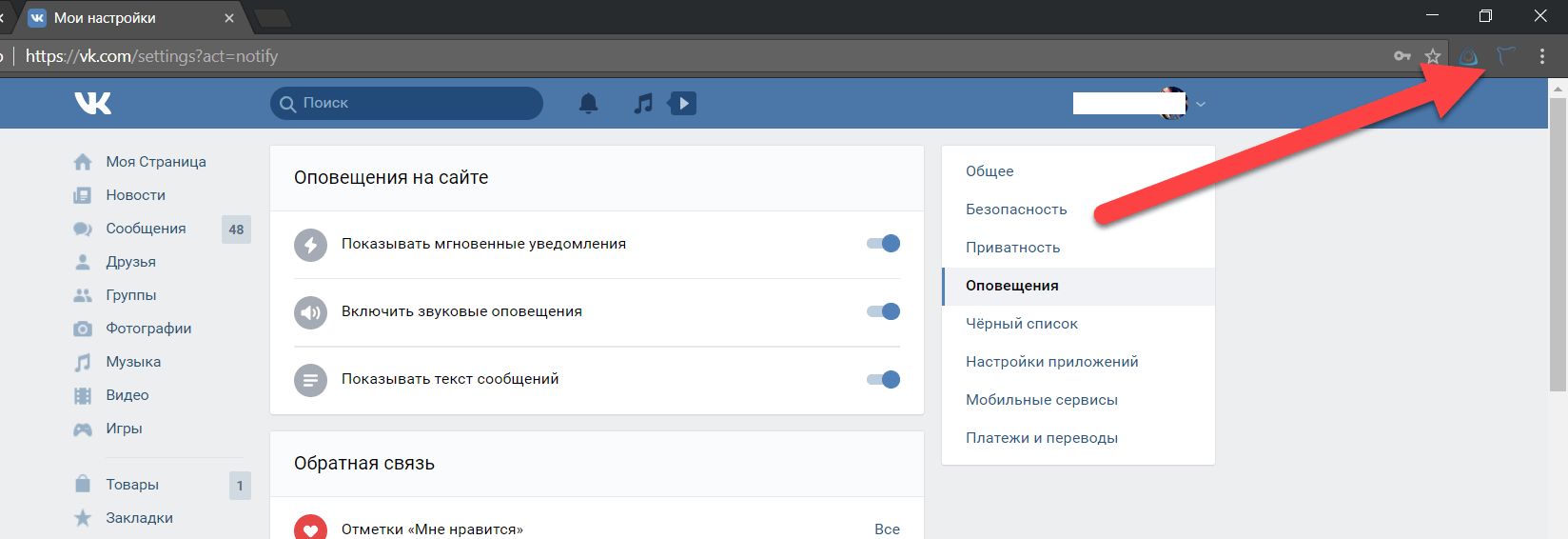 Например, создание запроса к агентам поддержки. К тому же в полной версии нет ограничений при восстановлении доступа к странице, да и в целом проблем с этим гораздо меньше — в частности, с прикреплением фотографий и вводом проверочного кода. Также легче понять причины блокировки страницы и разблокировки через нее. Поэтому для таких случаев мы рекомендуем всегда использовать полную версию сайта ВКонтакте.
Например, создание запроса к агентам поддержки. К тому же в полной версии нет ограничений при восстановлении доступа к странице, да и в целом проблем с этим гораздо меньше — в частности, с прикреплением фотографий и вводом проверочного кода. Также легче понять причины блокировки страницы и разблокировки через нее. Поэтому для таких случаев мы рекомендуем всегда использовать полную версию сайта ВКонтакте.
Почему открывается мобильная версия?
Обычно это происходит из-за того, что кто-то публикует ссылку типа m.vk.com … — буква «м» в начале ссылки ведет на мобильную версию. Просто человек сидел через мобилу и скопировал такую ссылку дома. Когда другие люди переходят его, они переходят к мобильному телефону. Ничего страшного, ведь теперь вы знаете, как войти в полную версию ВКонтакте!
Почему в полной версии что-то не работает?
Чаще всего, если у вас проблемы в полной версии сайта ВКонтакте, то у вас проблемы с браузером.Очистите временные файлы, переустановите его, обновите или установите другой.
Это примерно Android Используя веб-серфинг на своих смартфонах и планшетах, многих из вас, вероятно, раздражают автоматически отображаемые мобильные версии сайтов или их адаптивный дизайн, который меняется независимо от экрана устройства.
К сожалению, тот же Google сейчас буквально оказывает давление на веб-мастеров с точки зрения наличия мобильной версии сайта, угрожая снизить рейтинг в результатах поиска на смартфонах для тех, у кого его нет.Однако, учитывая тот факт, что экраны смартфонов становятся больше, увеличивается их разрешение, я в основном не вижу необходимости менять дизайн в зависимости от экрана устройства (маленькие экраны телефонов и браузеры WAP ушли в прошлое).
Большой недостаток такой схемы — психологический дискомфорт человека, который видит с планшета или смартфона совсем не тот сайт, который он привык читать с ПК или ноутбука. Есть необходимость «искать нужную кнопку» (или, например, пропавшую третью колонку), есть связанное с этим раздражение, ведь люди уже избалованы современными сервисами, которые буквально все делают за нас. В этом случае человек видит урезанный функционал любимого сайта, отсутствие привычных меню в нужном месте и т. Д. Сразу возникает желание зайти в нижний колонтитул ресурса и нажать на кнопку «Полная версия» или вообще закройте его, чтобы почитать что-нибудь другое.
В этом случае человек видит урезанный функционал любимого сайта, отсутствие привычных меню в нужном месте и т. Д. Сразу возникает желание зайти в нижний колонтитул ресурса и нажать на кнопку «Полная версия» или вообще закройте его, чтобы почитать что-нибудь другое.
Считается, что лучший дизайн — это тот, который выглядит максимально хорошо и комфортно на большинстве устройств в той же форме для глаза. По крайней мере, я к этому стремился.
В результате, используя самый распространенный мобильный браузер для Android — Google Chrome и видя страницу любого сайта, явно «усеченную» извне, мне постоянно приходилось проверять флажок «Полная версия» в «Настройках». . Оказалось, сделать эту настройку постоянной в Chrome невозможно. У одних сайтов запоминается отображение «полной версии», у других — нет, у третьих (например, МТС) вообще не работает. В какой-то момент мне этого хватило. Пришлось искать альтернативу.
Пардон, мой любимый рабочий стол Mozilla Firefox , в котором так удобно работать на ПК с исходным кодом, в мобильной версии разочаровался — масштабирование шрифтов мне не понравилось, а система для отключение «мобильных версий» в нем аналогично Chrome, а не постоянно.
Браузер Opera для Android Скачав его на свой смартфон, я наконец решил эту проблему. В первую очередь, речь идет не об Opera Mini, которая даже сжимает трафик, а крайне убогая в своей реализации, так как не понимает многих скриптов и стилей, искажающих привычный дизайн современных сайтов. Речь идет о полной версии Mobile Opera. Для тех, кто хочет экономить трафик и сжимать изображения — в нем также есть режим «Турбо» (Opera Turbo), поэтому просто активируйте его в «Настройках».Там вы найдете нужный нам товар:
Пользователь агент: «Мобильное устройство» или «Настольный компьютер».
По умолчанию — «Мобильное устройство». Выберите «Настольный компьютер».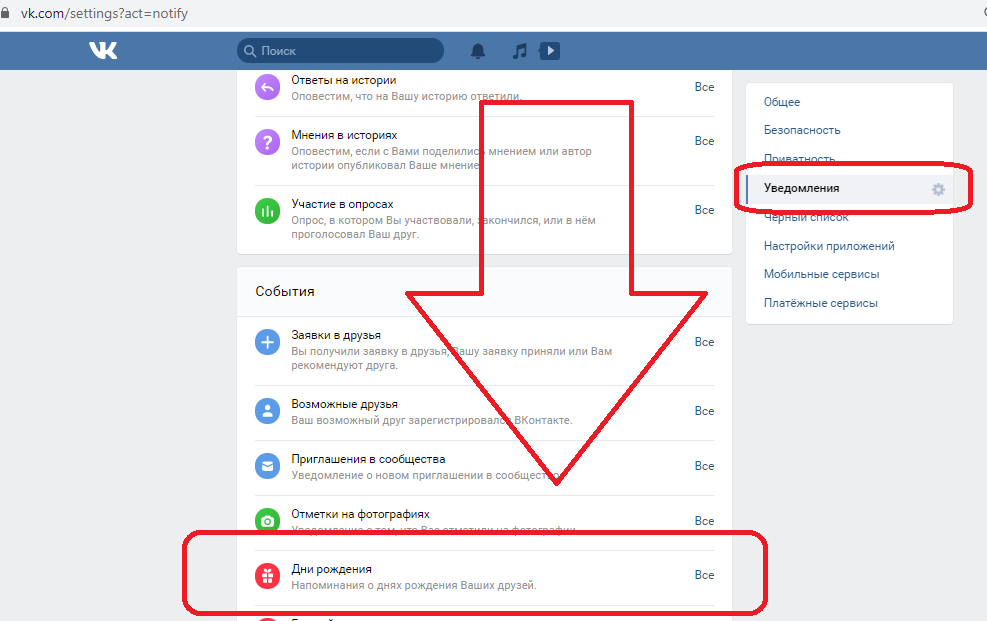
Все, проблема решена . Теперь Opera всегда эмулирует настольный компьютер и мобильные версии сайтов на нашем смартфоне или планшете, иначе их адаптация под экраны портативных устройств нас больше не беспокоит. Мы видим полных сайтов без усеченной или скрытой функциональности.К счастью, мы давно разработали мультитач, и все мы знаем, как им пользоваться.
К счастью, в остальном браузер Opera меня устроил: удобная настройка «Тип приложения» — «Телефон», «Классический» или «Планшет» настраивает отображение дополнительных кнопок и меню. Шрифты масштабируются по мере необходимости, страницы выглядят аккуратными и удобочитаемыми.
Жаль только, что мне пока не удалось найти себе универсальный браузер как для настольного ПК, так и для смартфона, поэтому не могу воспользоваться удобной системой синхронизации закладок, истории и тому подобного.
Одно нажатие, и все готово.
Статьи с тегом «ЧИП» содержат краткие рецепты активации малоизвестных функций на устройствах iOS, OS X и Apple. Если , то вы уже знали об этом — Мы с гордостью представляем вам виртуальную медаль «Продвинутый пользователь». Дадим возможность получить такую награду и другим читателям;)
Мобильная операционная система iOS по-прежнему хранит множество секретов, которые на первый взгляд не кажутся очевидными.
Одна из проблем, с которой сталкивается активный пользователь iPhone, — это открытие веб-страниц в макетах мобильной версии . В браузере Safari есть два варианта перехода к полноразмерной версии:
Длинный? Я согласен! И есть прекрасная альтернатива этому методу :
2-ходовой. Быстрый:
- Когда вы открываете веб-страницу Safari, нажмите значок Обновить и не отпускайте палец в течение нескольких секунд.
- Откроется всплывающее меню с просьбой перейти на Полная версия сайта .

Примечание: Все больше и больше владельцев сайтов устанавливают принудительное открытие мобильной версии, которое невозможно обойти штатными средствами. Вполне вероятно, что после перехода на Полную версию страница останется без изменений.
Для включения мобильной версии сайта закройте текущую вкладку со страницей и снова перейдите по ее адресу.
веб-сайт Одно нажатие, и все готово. Статьи с пометкой «CHIP» содержат краткие рецепты активации малоизвестных функций в iOS, OS X и гаджетах Apple. Если вы уже знали об этом, мы с гордостью представляем вам виртуальную медаль «Продвинутый пользователь». Дадим возможность получить такую награду другим читателям;) Мобильная операционная система iOS …
В социальных сетях мы общаемся с людьми, которых давно не видели, или с теми, кого в реальности невозможно встретить.А еще ВКонтакте, Одноклассники и другие сети пестрят различной информацией, и часто среди множества постов есть много полезного. Да и сегодня бизнес «ушел» в Интернет, многие открывают интернет-магазины в социальных сетях и размещают рекламу. Но не все из нас пользуются безлимитным интернетом, и для экономии трафика существует мобильная версия ВКонтакте, доступ к которой через компьютер прост и доступен каждому пользователю, о чем пойдет речь в этой статье.
Мобильная версия ВКонтакте
Помимо экономии трафика, облегченная версия сайта помогает «разгрузить» ПК с низкой производительностью.Чтобы войти в мобильную версию ВК через ПК, достаточно набрать адрес в формате https://m.vk.com/, а не https://vk.com/. Перед нами упрощенный (по сравнению с полной компьютерной версией) интерфейс. Есть необходимые поля для ввода телефона или e-mail, которые используются как логин и пароль. Ни лишней информации, ни картинок.
Поля учетных данных
Введите свои учетные данные и перейдите на главную страницу. Здесь мы видим сайт в том виде, в каком он отображается на планшете или другом мобильном устройстве.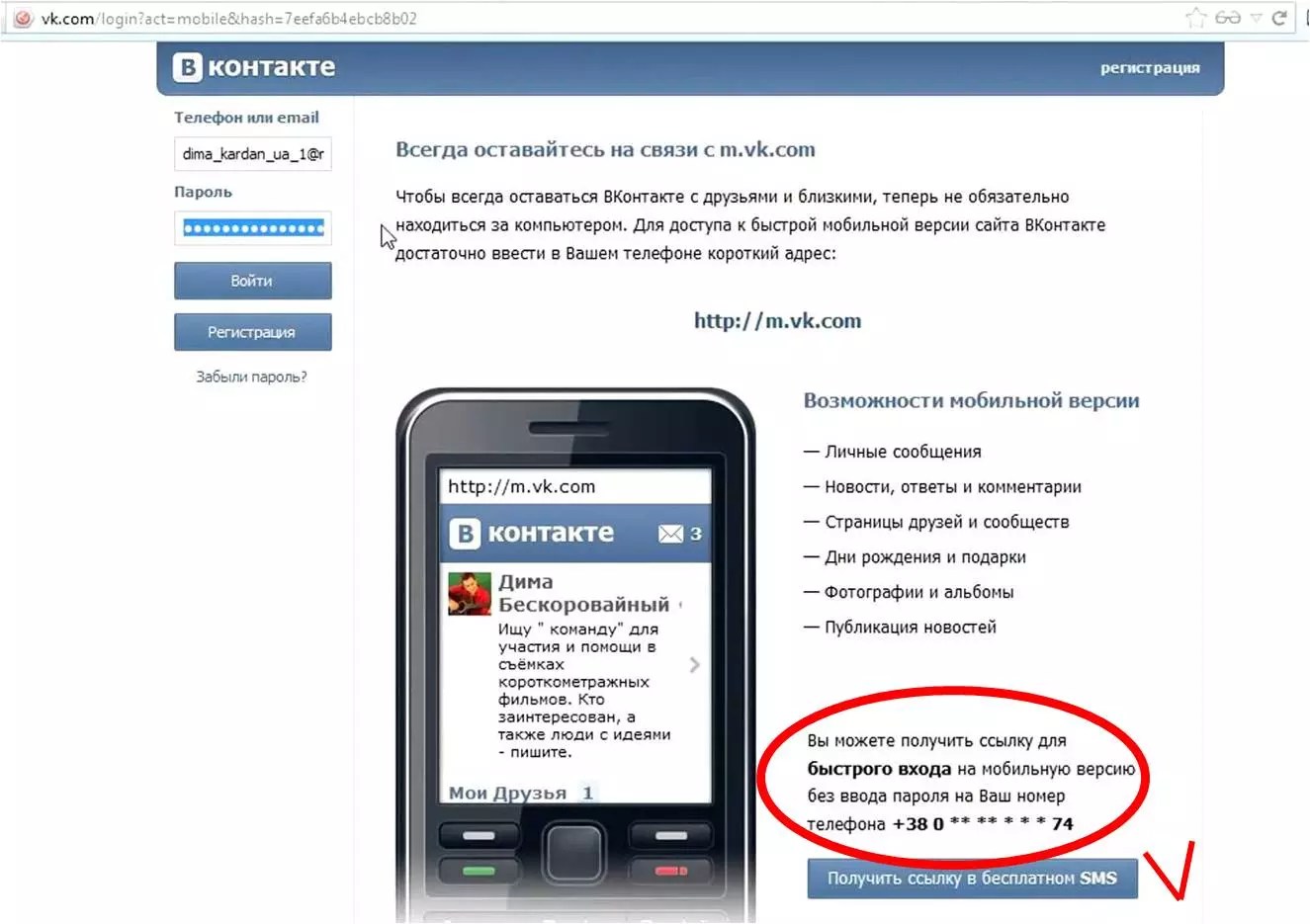 Все функции доступны, страница загружается очень быстро, навигация удобная.
Все функции доступны, страница загружается очень быстро, навигация удобная.
В мобильной версии ВК через компьютер можно:
- общаться с друзьями;
- смотреть видео
- знакомиться с новыми комментариями и ответами в разделе «Уведомления»;
- читать информацию в группах;
- слушать музыку и не только.
К разочарованию геймеров, в версии для смартфонов игры и приложения не запускаются.Выход — использовать для этого полную версию сайта. Не нужно открывать новую вкладку и снова вводить адрес, просто нажмите кнопку «Полная версия» в самом низу столбца с названиями разделов, который находится на странице слева.
Но это не единственный способ получить доступ к мобильной версии ВК через компьютер.
Вход в мобильную версию ВК на компьютере через Google Chrome
Если пользователь предпочитает браузер Google Chrome для работы в Интернете и хочет просматривать ВКонтакте в мобильной версии, то вы можете воспользоваться инструментами разработчика.Открываются они следующими способами:
- ключ f12
- комбинация кнопок Ctrl + Shift + I;
- войдет в меню (три вертикальные точки в правом верхнем углу сайта), затем «Дополнительные инструменты» и «Инструменты разработчика».
Затем нужно одновременно нажать Ctrl + Shift + M или щелкнуть значок панели инструментов «Переключить устройство».
Панель инструментов устройства Open Toggle
В результате этих действий страница будет отображаться точно так же, как на экране мобильного устройства.Даже если до этого мы использовали полную версию сайта, нас автоматически переведут на мобильный.
Отображение страницы как на экране телефона
Если мы хотим получить точную копию экрана нашего планшета, iPhone, смартфона, iPad и т.д., то поверх дисплея мобильной версии ВКонтакте есть меню, в котором можно выбрать привычный гаджет и настроить страницу в соответствии с вашими предпочтениями.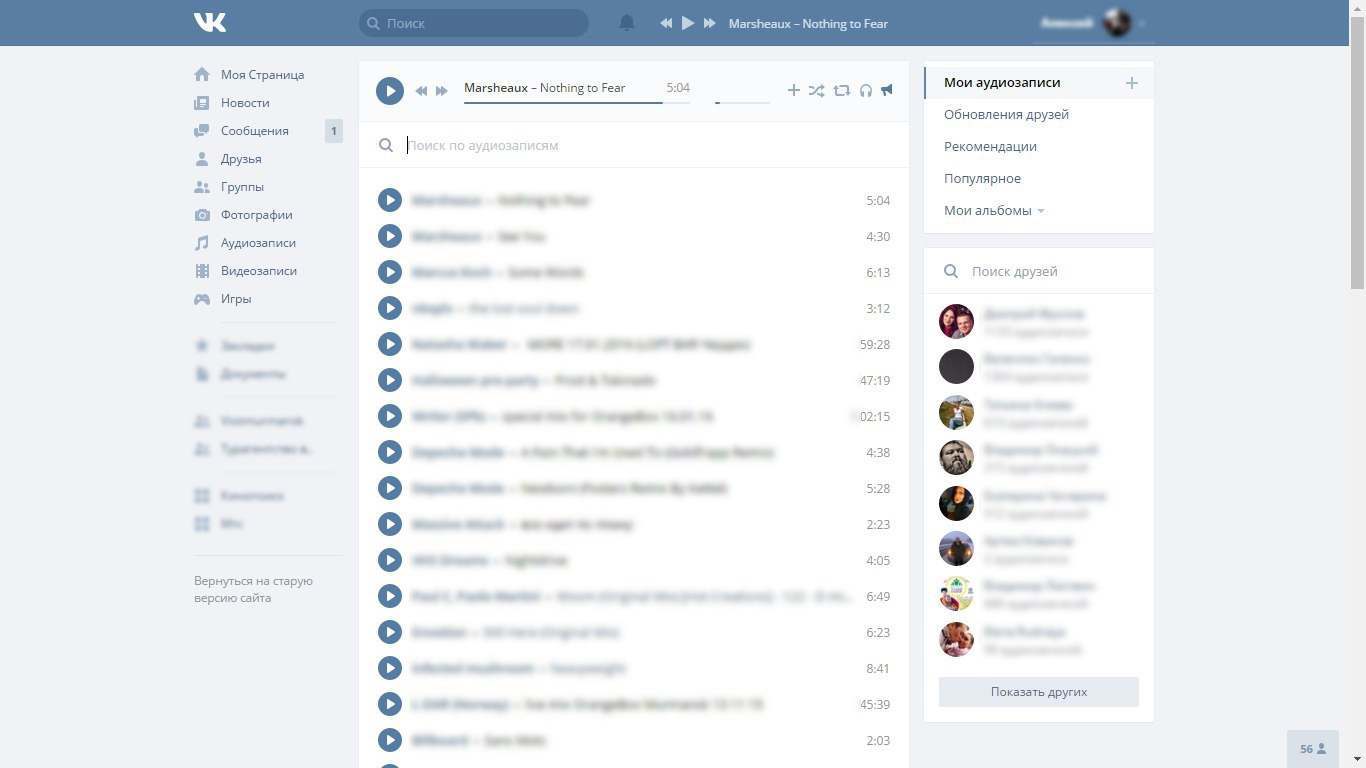
Выберите гаджет
Теперь выберем тот экран гаджета, на котором нас больше всего устраивает отображение мобильной версии ВКонтакте.Смотрим на верхнюю панель над страницей сайта. В нашем случае выбран Galaxy S5. Если мы предпочитаем другое устройство, то нажмите на стрелку рядом с названием гаджета и в выпадающем списке нажмите на нужную модель.
Выбрать гаджет
Этого недостаточно? Внизу списка находится кнопка «Редактировать», при нажатии на которую открывается список различных мобильных устройств. Ставим галочки напротив нужных нам моделей смартфонов, айфонов, планшетов, затем добавляем их в основной список для последующего выбора.
Установить масштаб страницы и другие значения
После названий гаджетов и настроек разрешения экрана видим масштаб — масштаб выставляется в пределах 50-150% (после нажатия на стрелку рядом с установленным значением). На следующей вкладке мобильную страницу ВКонтакте можно отключить от интернета (офлайн-режим) и заново подключить (онлайн). И наконец, нажав на значок поворота, мы поворачиваем открытое окно сайта так, как нам удобно — в вертикальном или горизонтальном положении.
Управление областью отображения
Курсор в мобильной версии ВКонтакте представляет собой маленький кружок серого цвета.Этого размера достаточно, чтобы точно выбрать нужные участки. Прокрутка страницы осуществляется либо колесиком мыши, либо захватом и перемещением ЛКМ. Панель с инструментами разработчика закрывать нельзя, так как вместе с ней исчезнет экран выбранного мобильного устройства.
Аналогичный способ отображения мобильной версии ВКонтакте на компьютере можно применить и в Яндекс.Браузере. Отличие только одно — в вызове инструментов разработчика из главного меню. Вам нужно зайти в него (три горизонтальные полосы в правом верхнем углу страницы), затем «Дополнительно» → «Дополнительные инструменты» → «Инструменты разработчика».Кнопка F12 и сочетание клавиш Ctrl + Shift + I работают так же, как в Google Chrome.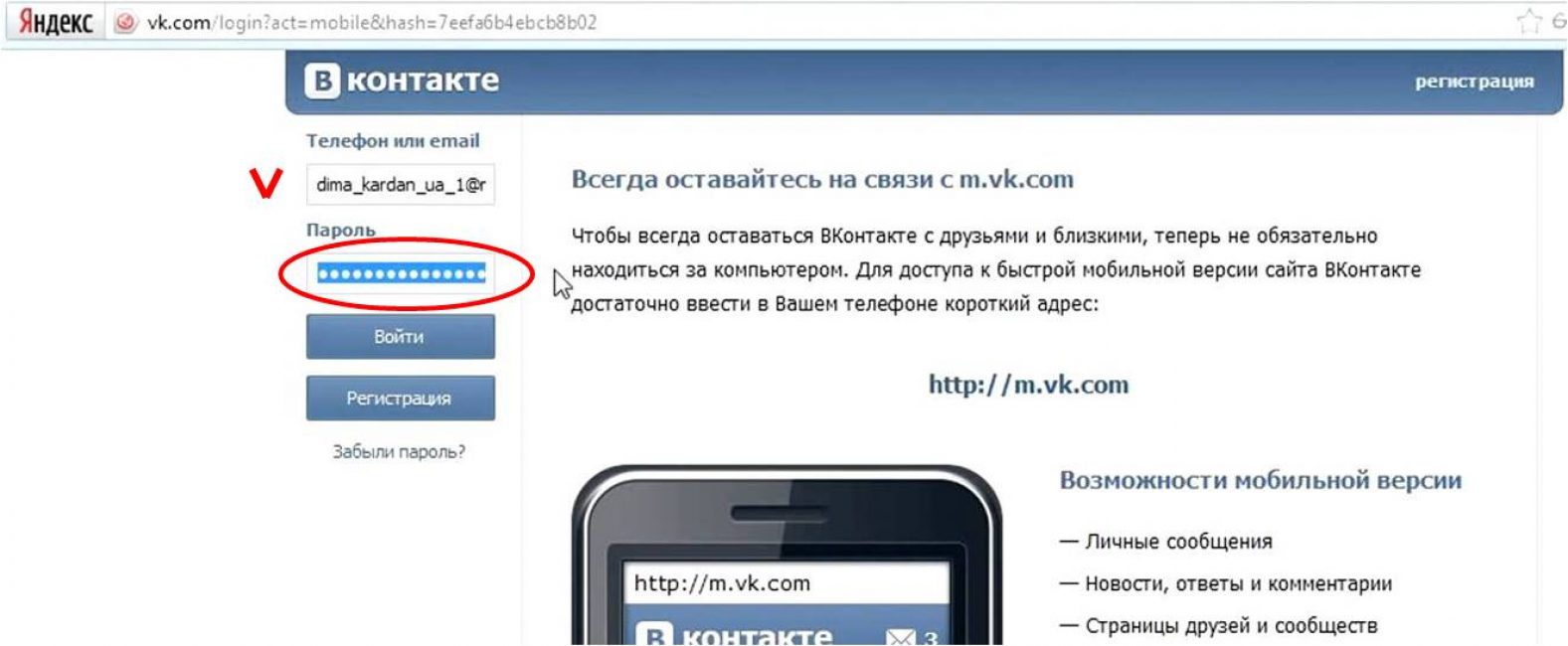
Таким образом, войти в мобильную версию ВК можно не только с обычного гаджета, но и через компьютер.
Мобильная версия Вконтакте моя страница логин. Мобильная версия ВК
В ВК мобильная версия через компьютер доступна по адресу https://m.vk.com Перейдя на этот сайт, оптимизированный для мобильных устройств, вы можете:
- во-первых, снизить нагрузку на свой слабый компьютер
- во-вторых, снизить трафик, что очень важно для ноутбуков, работающих через свисток «мобильный интернет»
Как выглядит мобильная версия Вконтакте?
Перейдя по указанному выше адресу с компьютера, перед вами появится упрощенный интерфейс.Здесь, как обычно, нужно ввести свой телефон или адрес электронной почты, затем пароль.
После успешного входа в систему слева вы увидите знакомый интерфейс. В нем есть практически все, как в полной версии сайта.
Через компьютер в мобильной версии ВК можно слушать музыку, обмениваться личными сообщениями и смотреть новости друзей.
Посмотрим, как выглядят разделы Вконтакте в мобильной версии.
Видео
Раньше в мобильной версии не было этого раздела, но разработчики попробовали и добавили полную версию.Теперь, зайдя с компьютера или ноутбука, вы можете найти видео и посмотреть его.
Теперь вы тоже можете послушать песню. Выбрав соответствующий пункт меню, вы попадете на страницу с вашими собственными аудиокомпозициями. Если вы хотите добавить новые, просто введите желаемое имя в строку поиска.
Вкладка ответов
На вкладке ответов вы увидите не только свои сообщения, но и комментарии к ним. Эта функция в мобильной версии также ранее не была доступна.
В целом хочу сказать, что с помощью Vk в мобильной версии через компьютер вы получите практически тот же функционал, что и в полной версии. Единственный минус для геймеров и любителей всевозможных приложений — это невозможность их запуска. Но здесь можно просто перейти на полную версию зайдя на vk.com
Но здесь можно просто перейти на полную версию зайдя на vk.com
Видео
Довольно много пользователей социальной сети Вконтакте используют для входа на сайт различные гаджеты. В связи с этим у многих возникает вопрос: как пользоваться контактом по телефону? — Сегодня мы разберем этот вопрос, и вы можете свободно использовать свой мобильный телефон для входа в ВК.com. Все предельно просто и не займет у вас много времени.
Войти ВКонтакте по телефону
Contact — крупнейшая социальная сеть русскоязычного Интернета, которая постоянно обновляется, вводя все новые и новые функции. У сайта ВКонтакте давно есть своя мобильная версия. Для его использования не нужно скачивать никаких программ для входа в ВК.
Все, что вам нужно для входа на вашу страницу:
Зайдите на сайт: — используя этот адрес, вы перейдете в мобильную версию и авторизуетесь (введите свой логин и пароль).После входа в систему вы попадете на страницу, наиболее адаптированную для мобильных устройств. Вы можете получить доступ к этой версии с любого устройства, которое может подключиться к Интернету.
Функционал мобильной версии сайта ВКонтакте немного отличается от той, которую мы привыкли использовать на своем компьютере. После входа в бесплатную мобильную версию контакта такие разделы и меню станут вам доступны.
Левая часть сайта:
Друзья, у которых сегодня день рождения, отображаются, изображение профиля, имя, фамилия авторизованного пользователя и статус, установленный на странице, немного ниже.
Следующие разделы: «Мои друзья», «Мои фотографии», «Мои сообщения», «Мои новости», «Мои ответы», «Мои группы», «Мои аудио / видеозаписи», «». В самом низу выделен блок, в котором находятся «Настройки» — с помощью этого раздела вы можете настроить свой профиль, «Полная версия» — для перехода с мобильной версии на полную, «Выход» — выход со страницы.
Правая часть сайта:
Вверху можно переключаться между вкладками: «Новости» — отображается лента новостей, «Обновления» — отображаются обновления, сделанные на страницах ваших друзей, «Поиск», «Статьи» — статьи из отображаются группы, в которых вы состоите, «Рекомендации» — новости, которые нравятся вам и вашим друзьям, «Настройки» — общие настройки.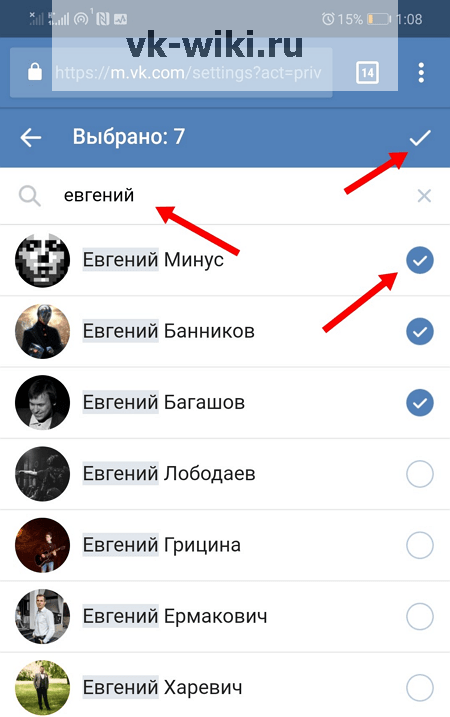
Если у вас остались вопросы по мобильной версии ВКонтакте — задавайте их в комментариях или у нас, и наши специалисты дадут вам на них ответы.
GD Star Рейтинг
система рейтингов WordPress
VK для телефона, 4.6 из 5 на основе оценок 5
Социальные сети сегодня — это огромный мир с их виртуальным населением, где люди общаются, обмениваются опытом, знаниями и своими наблюдениями. Раньше большинство делали это через компьютер, но теперь мобильная версия Вконтакте или Одноклассники также открывает вход в «социальную сеть».Есть люди, которым мобильные приложения или мобильные версии сайта нравятся больше, чем обычные версии. Для таких людей наша статья сегодня — здесь вы узнаете, как пользоваться мобильной версией ВК на компьютере.
ВК — мобильная версия через компьютер
Аудитория ВКонтакте настолько обширна, что практически везде можно найти зарегистрированного в ней человека, ну или хотя бы слышать об этом. Среди огромного количества есть любители версии Контакта на мобильных устройствах. Если вы поклонник мобильных версий или приложений Вконтакте, и на своем ПК хотите использовать только эту версию, узнайте, как войти в мобильный ВК на компьютере.
Вконтакте вход через браузер
Чтобы войти в мобильную версию Контакта через браузер, достаточно вместо привычного адреса Vk.com набрать m.vk.com. Эта версия пригодится тем, кто не пользуется безлимитным интернетом, где на счету каждый МБ. Также большим плюсом этой версии является ее загрузка — здесь она намного быстрее, чем в полной версии.
В мобильном ВК нет кнопки назад, вверх. Листать одни и те же фотографии можно с помощью мыши — так же, как если бы вы листали фотографии на смартфоне.Вход в систему аналогичен входу в полную версию.
Авторизация через мобильное приложение ВК для компьютера
Если вы хотите использовать Android-приложение Вконтакте на своем ПК, то вам необходимо установить программу, которая поможет в этом. Такая программа называется BlueStacks App Player. Эта программа представляет собой эмулятор Android-приложений и игр для ПК. Вы можете скачать его с официального сайта программы.
Такая программа называется BlueStacks App Player. Эта программа представляет собой эмулятор Android-приложений и игр для ПК. Вы можете скачать его с официального сайта программы.
Установить эту программу вам не составит труда.Вам просто нужно следовать инструкциям мастера установки Bluestax. После установки и автоматической настройки программа предложит вам авторизоваться в почте Google. Вы обязательно должны это сделать — так вы войдете в Google Play и сможете скачивать любые приложения на свой компьютер.
Меню программы выглядит следующим образом:
В верхнем левом углу щелкните значок поиска. В открывшейся строке поиска введите — ВКонтакте, а затем просто скачайте приложение себе на компьютер.Все операции в Bluestax аналогичны операциям установки на мобильном устройстве. Если у вас возникли проблемы с раскладкой клавиатуры в Bluxtax, вам следует прочитать эту статью.
Вот так выглядит мобильное приложение Вконтакте, используемое на компьютере:
Мобильная версия Одноклассников через компьютер
Если вы хотите использовать мобильную версию Одноклассников для компьютера. Тогда вам следует воспользоваться мобильной версией сайта m.ok.ru. Запись будет такая же, как и в полной версии.
Вы также можете установить мобильное приложение «Одноклассники» на свой компьютер через программу BlueStacks. Для этого воспользуйтесь примером установки Вконтакте на компьютер (см. Выше). Android-приложение Одноклассники, запущенное через Bluestax, выглядит так:
В отличие от Вконтакте, в ОК левая панель постоянно скрывается, оставляя больше места для просмотра нужной информации.
Вывод:
Несмотря на то, что мобильные версии социальных сетей были разработаны для мобильных устройств, они приобрели большую популярность среди пользователей ПК.Это связано, а также с небольшой потребностью в интернет-трафике. Но в первую очередь качественно разработанными Android-приложениями, которыми очень удобно пользоваться на компьютере.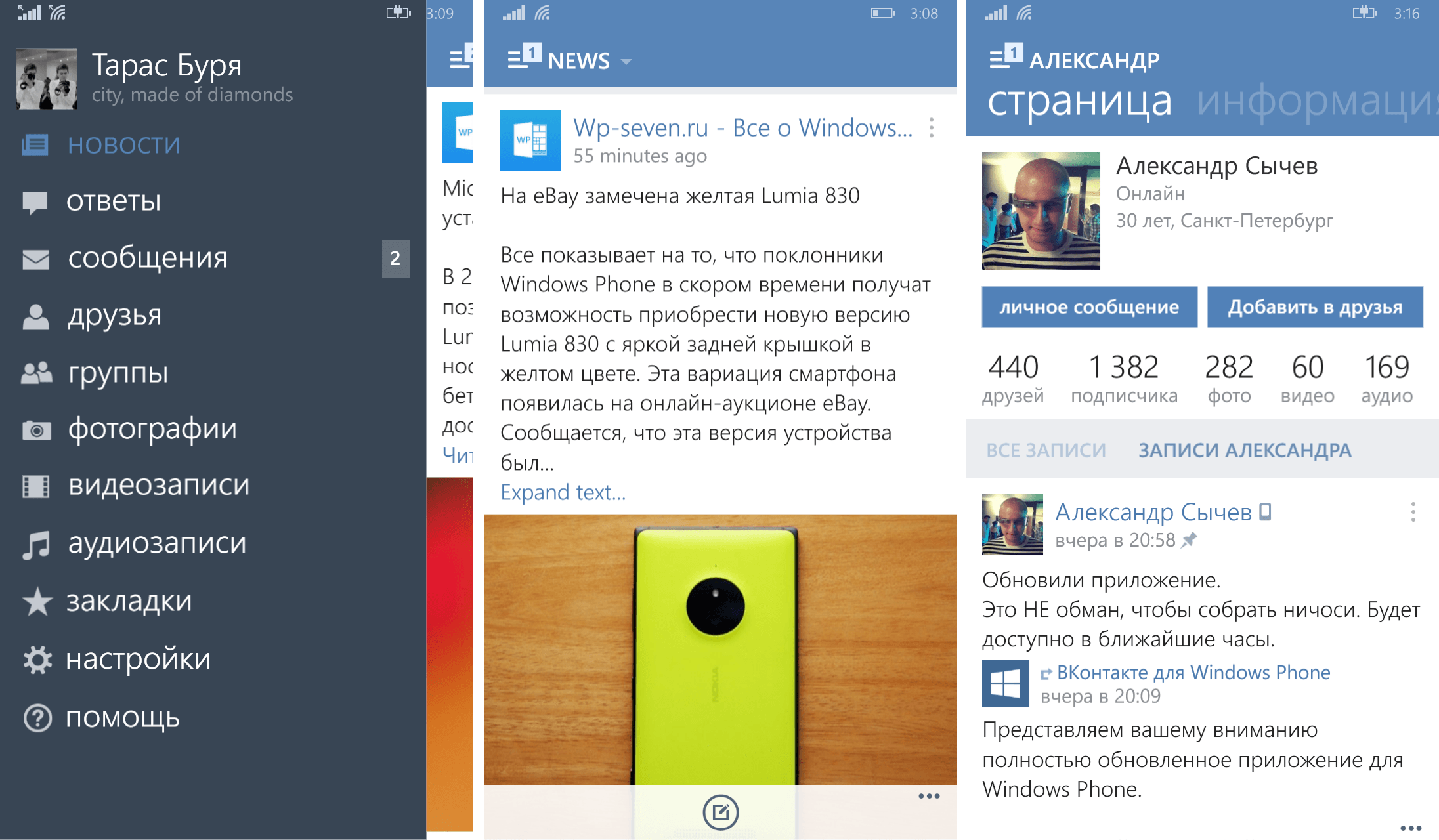
Сегодня у любого современного сайта есть мобильная версия, оптимизированная для использования на мобильных личных устройствах. В социальной сети Вконтакте тоже есть похожая версия, которой пользуются миллионы людей.
Доступ к мобильной версии доступен как на компьютере, так и на смартфоне. Для этого нужно сделать один простой шаг.Прокрутите вниз, где находится информация о сайте и разработчиках. Ссылка «Мобильная версия» будет доступна в последней строке, которая приведет к желаемой версии сайта.
Альтернативой этому методу является ввод вручную адреса мобильной версии. Для этого в начале адресной строки подставляется символ «m», а сам адрес принимает вид «m.vk.com». Несмотря на то, что осуществляется переход на мобильную версию сайта, весь доступный функционал сохраняется в полном объеме.
Важным преимуществом мобильной версии является экономия интернет-трафика и увеличение скорости загрузки. Если вы хотите максимально ускорить отображение сайта, то переходите на версию Вконтакте без графических элементов. Включить этот режим очень просто — ссылка имеет вид «0.vk.com». Тем не менее, сайт представлен в полной версии, что может затруднить его использование на мобильных устройствах.
Безопасность превыше всего!
Некоторые мошенники специально создают сайты, дизайн которых похож на официальный.По этой причине рекомендуется лично вводить ссылку в адресной строке и не использовать внешние ссылки на сайтах.
Более того, если ранее была произведена авторизация на полной версии сайта, то этот шаг повторно не потребуется. Будьте очень внимательны при авторизации, чтобы не предоставить доступ к своему личному кабинету мошенникам. Лучший способ обезопасить себя — быть бдительным и осторожным!
То же самое на компьютере, зайдя в ВК из любого браузера, откроется полная версия сайта.На мой взгляд, это очень удобно.
Однако бывают ситуации, когда необходимо перейти с мобильной версии сайта на полную или наоборот.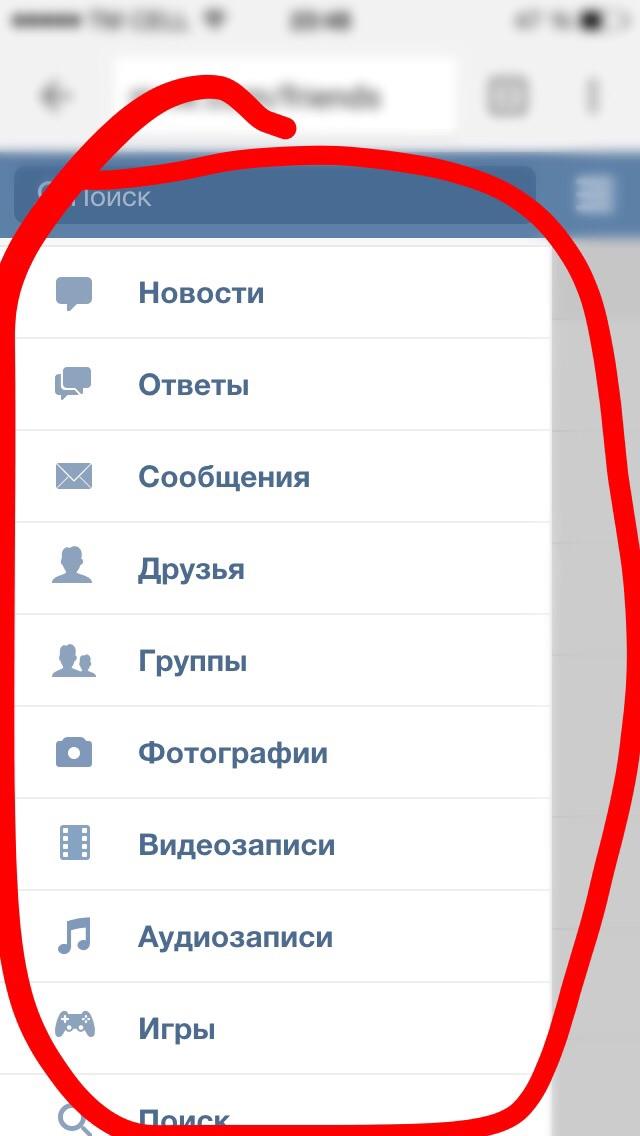 Делается это довольно просто, как на компьютере, так и в телефоне.
Делается это довольно просто, как на компьютере, так и в телефоне.
Внимание . Не путайте мобильную версию сайта ВКонтакте с приложением ВКонтакте. Если вы воспользуетесь приложением, то перейти на полную версию сайта не получится.
Как перейти с мобильной на полную версию и обратно на ВК
На компьютере
Для того, чтобы перейти с полной версии на мобильную в ВК на компьютере, необходимо добавить английскую букву m с точкой в ссылку m. до vk
Затем нажмите Enter на клавиатуре.
Таким же способом можно перейти с мобильной версии на полную. г. или через меню.
По телефону
С мобильного на полный
1. Откройте меню, щелкнув значок в верхнем левом углу.
С полной на мобильный
Чтобы вернуться к мобильной версии, необходимо нажать на ссылку «Перейти к мобильной версии».Он расположен в нижней части меню слева.
Новая версия ВК на смартфоне. Как скачать ВКонтакте на телефон. Скачать ВК для Android
Популярным приложением Вконтакте пользуются многие жители мира. Он предназначен для общения и обмена с друзьями памятными моментами, видео и фотографиями. Интерфейс приложения также прост в использовании. Благодаря удобству и практичности Вконтакте используют в любой стране и городе.
Общение в приложении удобно тем, что вы можете создавать разговоры, состоящие из трех и более человек.Вы можете отправлять фото, видео и аудио файлы прямо в сообщения, что тоже очень удобно. Множество групп на любой вкус. Еще один плюс приложения Вконтакте в том, что вы можете играть в онлайн-игры с друзьями прямо через приложение. Это очень удобно и весело.
Еще один плюс приложения в том, что вы можете скачать приложение Вконтакте на свой компьютер. Все те же отличные возможности, но на большом экране. Многие выбирают именно это приложение из-за его практичности и простоты использования, но в то же время из-за его красоты и стильного дизайна.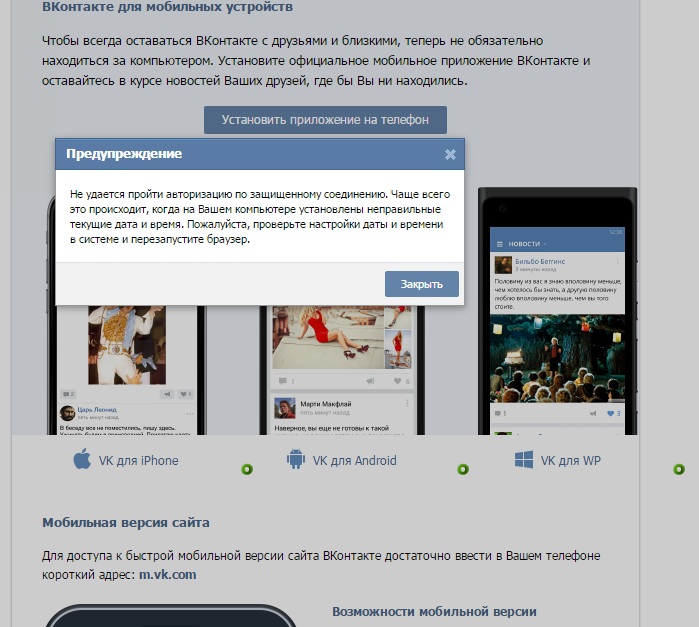
В приложении есть возможность рассказать интересную информацию о себе. Один, благодаря которому вы можете познакомиться с новыми людьми и даже найти себе пару.
Основные функции и особенности
- Очень проста в использовании.
- Альбомы с фотографиями можно легко просматривать.
- Быстро в любом браузере.
- Красиво оформлен.
- Практичный.
Видео
Посмотрев видео, можно узнать много интересных моментов о создании и работе приложения Вконтакте.А также официальный день рождения и ряд других удивительных фактов.
Резюме и комментарии
Тем, кто только собирается познакомиться с приложением Вконтакте, можно сказать только одно, не задумываясь, бери и регистрируйся. Ведь нет ничего важнее общения с близкими, а через приложение Вконтакте будет намного проще. Были случаи, когда люди, удаляясь из приложения, восстанавливали свой профиль через пару дней.Нельзя сказать, что приложение вызывает у человека зависимость, он просто привыкает к тому, что вся важная информация под рукой. Он может легко писать сообщения, слушать музыку, смотреть фильмы — все через одно приложение!
Веселиться, радовать друзей подарками и приятными сюрпризами очень легко, если под рукой есть приложение Вконтакте. Скачать и установить очень просто. С этой задачей справится даже ребенок. Поэтому регистрация во Вконтакте изменит жизнь каждого человека, и станет весело.
Вконтакте — официальный клиент популярной в нашей стране социальной сети для устройств на операционной системе Android. Это приложение богато функционалом. Его можно использовать для общения. Вы можете объединить несколько человек в приватной беседе. Создавайте фотоальбомы, загружайте фото и видео. Все это будет возможно, если вы скачаете Вконтакте на свой компьютер.
Функциональность: возможности приложения на ПК
Воспользоваться богатым функционалом приложения Вконтакте можно только после регистрации. Это можно сделать по номеру телефона, который будет привязан к социальной сети. После того, как вы зарегистрируетесь и войдете в приложение, вам будет доступно более удобное. мобильный интерфейс этого клиента. Вы можете заполнить анкету как хотите. Если вы хотите найти своих старых друзей, то вам нужно ввести только достоверную информацию: номер школы, название университета, название компании и т. Д. Алгоритмы социальных сетей найдут ваших потенциальных друзей или коллег по работе.
Это можно сделать по номеру телефона, который будет привязан к социальной сети. После того, как вы зарегистрируетесь и войдете в приложение, вам будет доступно более удобное. мобильный интерфейс этого клиента. Вы можете заполнить анкету как хотите. Если вы хотите найти своих старых друзей, то вам нужно ввести только достоверную информацию: номер школы, название университета, название компании и т. Д. Алгоритмы социальных сетей найдут ваших потенциальных друзей или коллег по работе.
Возможности приложения Вконтакте позволяют делиться сообщениями на стене с друзьями, делать репосты и загружать фотографии.При необходимости вы можете ограничить доступ к своим материалам с помощью системы конфиденциальности.
Видео и аудио работают точно так же. Социальная сеть легализует аудиоконтент через рекламу. Поэтому слушать музыку из огромного архива Вконтакте можно совершенно легально и бесплатно. Но есть ряд ограничений, которые следует учитывать.
Главное преимущество этого приложения в том, что вы можете использовать сразу несколько аккаунтов в этой социальной сети. Очень удобно, если Вконтакте используется для продвижения бренда и продвижения бизнес-сообществ.Переключение между учетными записями через клиент намного удобнее, чем при использовании веб-версии этой социальной сети.
С помощью этого приложения вы можете использовать виджеты. Эти особые элементы социальной сети Вконтакте делают ее похожей на интерактивный сайт. Благодаря виджетам вы можете оживить сообщество и улучшить реакцию пользователей. С помощью таких виджетов вы можете публиковать счет футбольных матчей, прайс-лист цен на товары и другую полезную информацию.
Если вы любите слушать музыку во время работы на своем ПК, то приложение для этого подходит гораздо лучше, чем использование стандартного метода входа в эту социальную сеть.Вы можете слушать музыку не только онлайн, но и сохранять кэш на свой компьютер и использовать музыкальную библиотеку, даже если Интернет не подключен к вашему компьютеру.
Еще одна особенность этого клиента — возможность отправлять голосовые сообщения. Для этого просто подключите микрофон к компьютеру. Затем при общении в диалогах просто удерживайте значок с изображением устройства аудиозахвата.
ВАЖНО: Клиент Вконтакте мало потребляет трафик. Если у вас ограниченный тариф, то выбор в сторону мобильного приложения очевиден.Более того, благодаря алгоритмам сжатия данных, используемым в этой социальной сети, вы можете комфортно использовать это приложение даже при нестабильном соединении.
Основной функционал приложения:
- Настройки. Пользователь приложения может создавать черные списки для нежелательных людей, изменять звук уведомлений о входящих сообщениях и т. Д. Приложение позволит вам настроить интерфейс социальной сети так, как вам удобнее.
- Друзья.На этой вкладке вы можете увидеть всех своих друзей, которые находятся в сети. Если вам нужно найти конкретного друга, вы можете воспользоваться онлайн-поиском. В приложении это намного удобнее, чем на странице Вконтакте.
- Связь. Вы можете вести не только диалоги, но и подключать к этому несколько пользователей. Помимо сообщений, вы можете оставить сообщение на странице друзей или прокомментировать пост любого пользователя (если это не противоречит настройкам приватности).
- Мультимедиа. Приложение ВК для компьютера может стать не только средством общения, но и мультимедийным центром.Функционал приложения позволяет хорошо провести время за просмотром видеороликов и прослушиванием треков любимых исполнителей. Алгоритмы приложения найдут все возможные композиции исполнителя, которые есть в социальной сети.
- Развлечения. С помощью этого клиента вы можете запустить любую игру, созданную для социальной сети Вконтакте. Их можно искать в каталоге по жанрам и типам.
ВАЖНО: Еще одним преимуществом приложения Вконтакте является встроенная платежная система VK Pay.
Позволяет делать переводы друзьям, делать покупки в интернет-магазинах и т. Д. Для этого достаточно один раз привязать свою банковскую карту и проводить денежные операции в один-два клика мышки. Система поддерживается Газпромбанком и не имеет комиссии.
Преимущества и недостатки приложения
У приложения Вконтакте много преимуществ:
- Бесплатная регистрация. Приложение позволяет бесплатно стать пользователем этой социальной сети по номеру телефона.
- Удобный поиск друзей и знакомых. Достаточно просто ввести данные пользователя в специальные поля.
- Хранение мультимедиа. Вы можете безопасно сохранять свои фотографии, музыку и видеофайлы. Благодаря этому приложению социальная сеть превратится в удобный «облачный» сервис.
- Огромная база данных по группам и сообществам. С помощью официального клиента социальной сети вы можете подписаться на группы и читать их контент.
Есть ли у приложения ВК на ПК недостатки? Как и у любого другого клиента социальной сети, у них, конечно, есть:
- Предел прослушивания музыки.Вы можете непрерывно бесплатно слушать музыку в фоновом режиме только 30 минут.
- Закрытие страницы. Вы не можете сделать свои страницы недоступными для всех пользователей.
ВАЖНО: Если вы хотите защитить себя от потока сообщений от других пользователей, спамеров и ботов, вы можете использовать параметр для сообщений только от друзей. Также есть возможность закрыть фотоальбомы, оставить комментарий на стене и т. Д.
Как установить Вконтакте на ПК или ноутбук
Хотите скачать Вконтакте на свой ноутбук или компьютер? Предлагаем использовать эмулятор Play Market, который позволит вам использовать полноценный каталог приложений Google play на вашем компьютере.С помощью такой программы вы можете установить на свой компьютер любое приложение для операционной системы Android. Эмулятор адаптирует картинку под диагональ монитора и передает управление с сенсорного экрана на клавиатуру и мышь.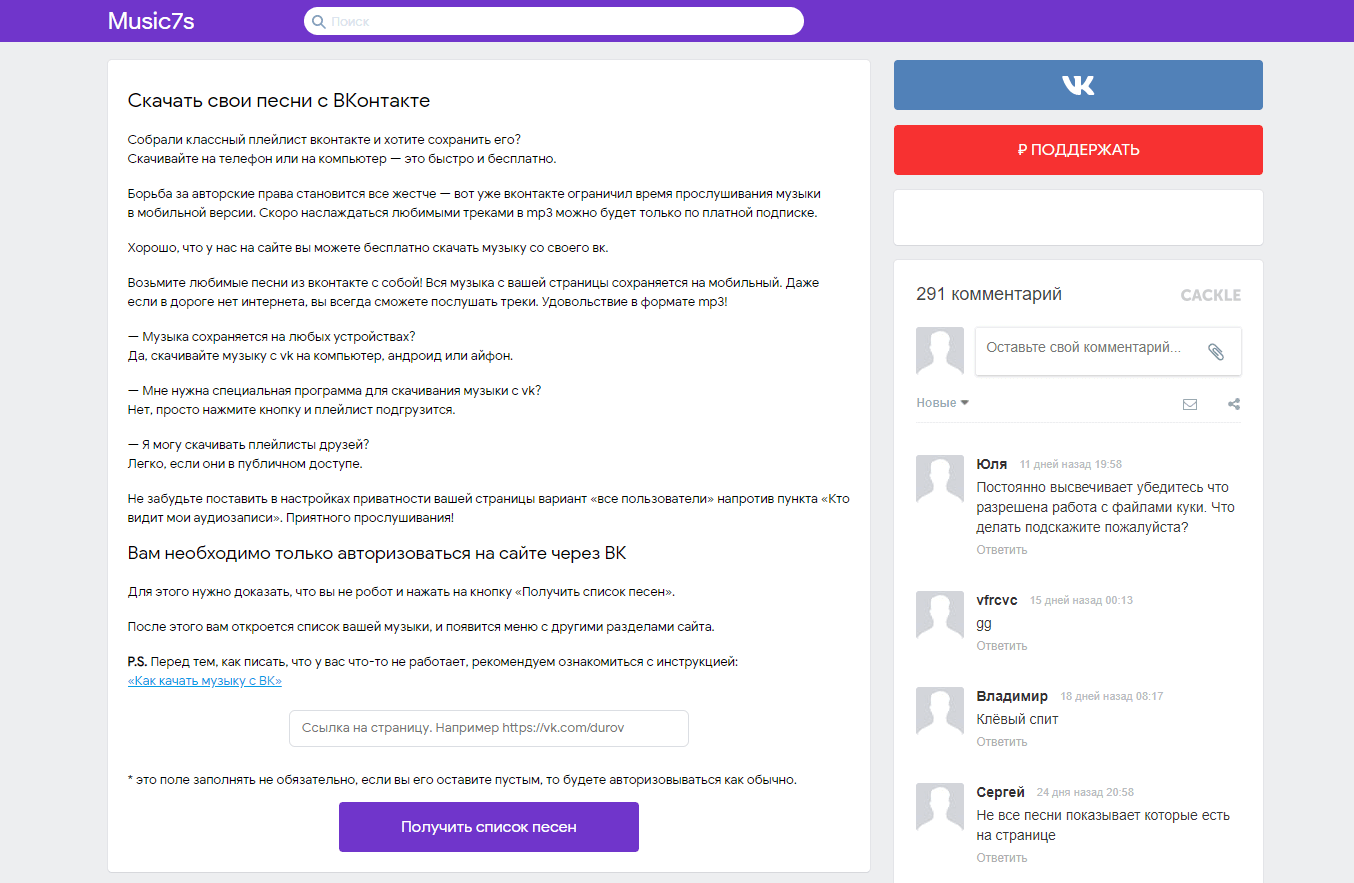
Инструкция по установке Вконтакте на компьютер:
- Скачайте установочный файл с нашего сайта.
- Установите Play Market и войдите в программу.
- Найдите в каталоге приложения клиент социальной сети Вконтакте.
- Нажмите кнопку «Установить» и дождитесь завершения процесса.
Вы всегда можете запустить приложение Вконтакте с помощью значка, который появляется на главном экране сразу после установки приложения.
Используя эту инструкцию, вы можете установить любые приложения из каталога на свой компьютер. играть в приложения Market. Эмулятор позволяет запускать на компьютере сразу несколько приложений или игр из официального сервиса Google.
Вам нравится болтать в Интернете, смотреть интересный контент или находить информацию о своих кумирах? Установите на свой компьютер следующие клиенты социальных сетей.
Видеообзор
А качать стоит?
Социальная сеть Вконтакте стала очень популярной в нашей стране. Вы можете использовать его возможности как на мобильных телефонах, так и используя веб-версию этого сервиса. Многие люди предпочитают установить клиент и воспользоваться его богатым функционалом. Загрузите Вконтакте на свой компьютер и поделитесь своими мыслями и переживаниями с друзьями, читайте новости любимых групп или слушайте музыку. Мобильная платформа Android, для которой создано это приложение, расширяет функционал всеми любимой социальной сети.Приложение позволяет пользоваться Вконтакте намного удобнее и комфортнее.
При нажатии на кнопку «Загрузить» вам будет предложено загрузить и установить программу uBar, после чего загрузка выбранного файла начнется автоматически. Кроме того, вы можете напрямую.
Социальные сети прочно вошли в повседневную жизнь. Они ходят пообщаться с друзьями, поиграть в игры, узнать последние новости … Одна из самых популярных в мире сетей — Вконтакте — доступна по всему миру.Вы можете скачать Вконтакте на компьютер с любой операционной системой и наслаждаться прямым доступом к любимой сети.
В приложении можно общаться не только «тет-а-тет», но и в групповых чатах. В них вы можете отправлять фото, аудио и видео, делиться любимыми записями из публичных групп. В соцсети их очень много. Вы можете найти практически любую группу в любой интересующей сфере или даже создать ее сами.
Большое количество функций социальных сетей особенно приятно на большом экране компьютера.Социальная сеть появилась в России более 10 лет назад, являясь аналогом популярной мировой сети «Facebook». Простота интерфейса и полная русификация моментально покорили миллионы россиян.
Видеообзор
Особенности приложения для ПК
Чтобы использовать все возможности ВКонтакте, вам необходимо там зарегистрироваться. Для этого в последнее время в обязательном порядке необходимо использовать личный номер мобильного телефона. Это сделано для того, чтобы избежать появления так называемых «ботов» — неактивных учетных записей, которые действуют как средство «накрутки».
После регистрации пользователю становится доступна личная страница с данными и боковое левое меню с широкими возможностями. Вы можете заполнить анкету на свое усмотрение, обязательных пунктов нет, но указывать недостоверную информацию тоже нежелательно. Указав номер школы или вуза, вы сможете найти одноклассников и одноклассников. Кроме того, в ленте новостей регулярно выделяются несколько возможных друзей на основе совпадения общих знакомых.
На личной странице вы можете размещать различные записи, как своими руками, так и репостами из групп и страниц других пользователей.Личные фотографии загружаются в специальные фотоальбомы, доступ к которым может быть ограничен, или вы можете выбрать друзей, которым они будут видны.
Аудио и видео работают одинаково. В социальной сети есть большой архив песен и видео. С нее на личную страницу вы можете скопировать данные или загрузить их самостоятельно с компьютера, файлы подходящие для ваших требований. Ограничение на прослушивание музыки в фоновом режиме — 30 минут.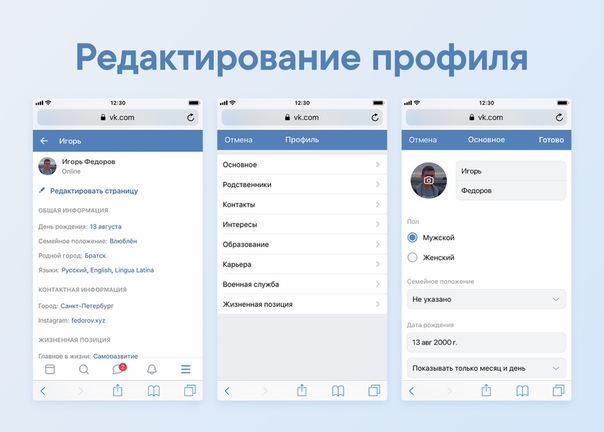 Тогда вам придется приобрести недорогую подписку.Им можно делиться с друзьями, размещать в группах. ВКонтакте на ПК можно отправлять и получать документы. Все когда-либо отправленные документы хранятся в памяти приложения.
Тогда вам придется приобрести недорогую подписку.Им можно делиться с друзьями, размещать в группах. ВКонтакте на ПК можно отправлять и получать документы. Все когда-либо отправленные документы хранятся в памяти приложения.
Доступны такие опции, как реклама (таргетинг), отправка денег, общение с помощью смайлов и GIF, запись и отправка голосовых сообщений. Имя, указанное на личной странице, должно соответствовать настоящему или требованиям русского языка. Нельзя указывать комбинированное — имя на русском языке, фамилию на иностранном языке, вымышленное или не отвечающее общепринятым требованиям.Модератор проверяет достоверность. Администрация сайта может заблокировать личные страницы и группы по подозрению в пропаганде террора, наркотиков и насилия. Несмотря на это, рекомендуется ограничить доступ к социальной сети детям до 16 лет.
Преимущества и недостатки
Тем не менее, вы можете применить частичную защиту от нежелательных посетителей страницы. Меры конфиденциальности:
- Установка параметра «только друзья могут писать личные сообщения» защитит от потока сообщений от неавторизованных пользователей.
- Закрытые фотоальбомы и др. Сведения.
- Отключить функцию комментирования и возможность писать на стене.
- Защита личной информации.
Как установить ВКонтакте на компьютер
Вы можете получить доступ к социальной сети через любой Интернет-браузер, но гораздо удобнее иметь прямой доступ к странице прямо с экрана ПК. Для этого вам необходимо скачать и установить ВКонтакте для Windows. Для этого вы можете использовать его, предварительно установив его на свой компьютер.После установки просто введите название приложения в меню поиска и установите его на свой компьютер. Этот способ удобен тем, что в будущем вы сможете загружать другие приложения для ПК через Play Market. Для работы в программе вам потребуется аккаунт Google и 1400 МБ свободного места на вашем компьютере.
Второй, не менее популярный способ установки ВКонтакте на компьютер — это скачать архив, содержащий эмулятор с инструкциями. После этого достаточно найти и установить приложение.Недостатком этого метода является то, что он подходит только для загрузки одного приложения. Любые другие игры и программы придется искать заново.
После этого достаточно найти и установить приложение.Недостатком этого метода является то, что он подходит только для загрузки одного приложения. Любые другие игры и программы придется искать заново.
Подвести итог
ВКонтакте стала незаменимой программой не только на телефонах, но и на ПК. Социальная сеть является самой популярной и посещаемой в России и странах ближнего зарубежья. Вы можете скачать Вконтакте для своего компьютера на любое свободное место на диске. На рабочем столе появится ярлык. Когда имя пользователя и пароль хранятся в памяти компьютера, это обеспечивает быстрый доступ к странице и управлению данными.Для успешной работы требуется рабочее интернет-соединение.
Общаться с друзьями, встречаться с друзьями, посещать любимые группы и делиться своими мыслями стало еще проще. ВКонтакте работает не только для общения, но и для рекламы, как новостной портал и кинотеатр, музыкальный плеер и мессенджер. Уникальные свойства социальной сети позволяют использовать ее сразу в нескольких направлениях, необходимых для современной комфортной жизни.
приложение В контакте с для android — самой популярной социальной сетью в СНГ, наш ответ — facebook, быстрое и удобное общение между тысячами людей по всему миру! Теперь все это на вашем телефоне!
Почему стоит скачать ВКонтакте для Android?
Вы можете создать свою личную страницу, где вы сможете обмениваться фотографиями, сообщениями и целой кучей информации в зависимости от ваших интересов.Но самый большой трафик из ВКонтакте — это, конечно же, музыка! Огромная музыкальная библиотека, в которой можно найти любимых исполнителей и композиции. На случай, если вам захочется чего-то новенького, разработчики создали специальную систему, которая автоматически определяет ваши вкусы и увлечения и на их основе предлагает вам новые композиции. Поверьте, вы будете удивлены их проникновением! Кроме того, вам доступны другие средства массовой информации! Играйте в игры, смотрите видео и просматривайте фотографии своего друга, который вчера вышел из дома и сегодня очень о нем пожалеет.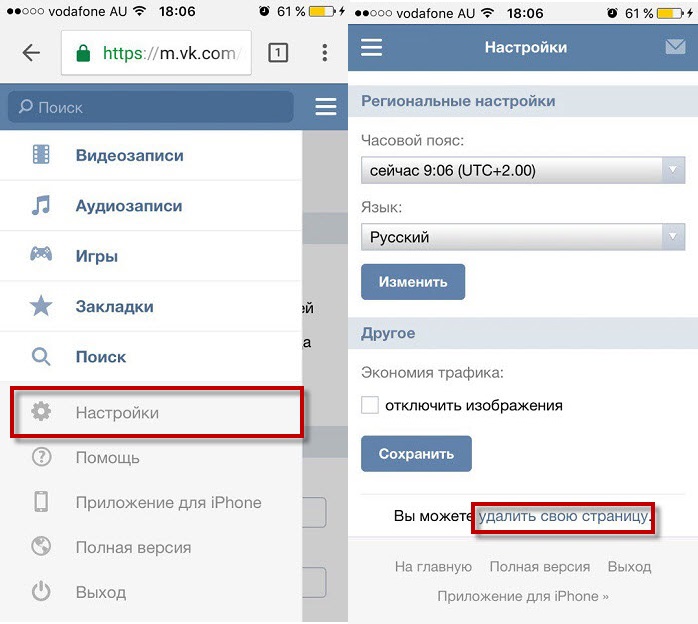
Все эти возможности и множество других ждут вас в обновленной и улучшенной версии приложения ВКонтакте для Android, особенно для ваших телефонов! Осталось только нажать кнопку и скачать бесплатно. Не расставайтесь с любимой социальной сетью ни на работе, ни в поездке! Теперь она всегда и везде с тобой.
В контакте с — популярное Android-приложение для общения в самой популярной социальной сети России.Благодаря ему вы сможете обмениваться сообщениями, загружать фотографии, аудио и видео, слушать любимые песни, следить за новостями на стене друзей и присоединяться к сообществам.
Здесь вы можете скачать Вконтакте для Android, установить его на свое устройство и всегда быть онлайн, имея полный доступ ко всем основным функциям социальной сети.
Характеристики:
- Управление основными функциями Вконтакте.
- Удобный обмен личными сообщениями с другими пользователями социальной сети.
- Организация группового чата.
- Просмотр профилей других пользователей.
- Размещение картинок, фотографий, музыки и видео в Интернете.
- Синхронизация адресной книги мобильного устройства с учетной записью пользователя.
- Удобный доступ к заметкам на стене, их чтение, создание и изменение.
- Прослушивание музыки и просмотр видео.
- Возможность отслеживать, искать и фильтровать новости.
- Ищите новые сообщества и проводите в них обсуждения.
- Получайте уведомления о предложениях дружбы, приближающихся днях рождения и других событиях.
С помощью приложения «Вконтакте» на Android можно управлять настройками приватности, блокировать нежелательные контакты. Программа поддерживает геотаргетинг, работу с сервисом «Мои закладки», добавление звуковых статусов, прикрепление текстовых и мультимедийных вложений к сообщениям. Для более удобного использования в программе предусмотрен виджет для рабочего стола, обеспечивающий доступ к основным функциям.
В последней версии добавлены новые флажки, добавлены дополнительные настройки. Бесплатно скачать ВКонтакте на Android можно у нас на сайте.
Бесплатно скачать ВКонтакте на Android можно у нас на сайте.
Скачать ВК на ПК с MEmu
VK.com
Обновлено
2020-04-22
Текущая версия
Зависит от устройства
Предлагается у
Особенности ВК на ПК
Перестаньте беспокоиться о чрезмерных расходах при использовании ВКонтакте на своем мобильном телефоне, освободитесь от крошечного экрана и наслаждайтесь использованием приложения на гораздо большем экране.С этого момента вы можете работать с приложением в полноэкранном режиме с помощью клавиатуры и мыши. MEmu предлагает вам все удивительные функции, которые вы ожидали: быстрая установка и простая настройка, интуитивно понятное управление, отсутствие ограничений по батарее, мобильным данным и тревожным звонкам. Совершенно новый MEmu 7 — лучший выбор для использования ВКонтакте на вашем компьютере. Закодированный нашим поглощением, менеджер с несколькими экземплярами позволяет одновременно открывать 2 или более счетов. И, что самое важное, наш эксклюзивный движок эмуляции может раскрыть весь потенциал вашего ПК, сделать все гладким и приятным.
Скриншоты и видео ВКонтакте
Скачайте ВКонтакте на ПК с помощью Андроид эмулятора MEmu. Наслаждайтесь игрой на большом экране. ВК объединяет миллионы людей, создавая безграничные возможности для общения, развлечений, бизнеса и социальных сетей из любой точки мира.
Информация об игре
VK объединяет миллионы людей, создавая безграничные возможности для общения, развлечений, бизнеса и социальных сетей из любой точки мира.Общайтесь в чате с друзьями и звоните своим близким. В ВК можно найти тематические сообщества, новых друзей, попробовать знакомства в сети и многое другое.
Зачем использовать MEmu для VK
MEmu Play — лучший эмулятор Android, и 100 миллионов человек уже наслаждаются его превосходным игровым опытом. Технология виртуализации MEmu позволяет без проблем играть на ПК в тысячи игр для Android, даже в самые требовательные к графике.
Экран побольше, графика лучше; Длительная работа без ограничения заряда аккумулятора или мобильных данных.
Полная поддержка раскладки клавиатуры для точного управления клавиатурой, мышью или геймпадом.
Несколько игровых учетных записей или задач на одном ПК одновременно с многоэкземплярным менеджером.
Готовы играть?
Горячие темы
Загрузите и используйте Inshot на ПК
Загрузите и используйте Google Duo на ПК
Загрузите Google Duo — высококачественные видеозвонки на ПК с помощью Android-эмулятора MEmu.Наслаждайтесь игрой на большом экране. Google Duo — приложение для видеосвязи высочайшего качества *.
Скачать TikTok на ПК
Загрузите TikTok на ПК с помощью Андроид эмулятора MEmu.Наслаждайтесь игрой на большом экране. Больше того, меньше того.
Как скачать Jitsi Meet на ПК
Как скачать Houseparty на ПК
Как скачать WhatsApp на ПК
Загрузите WhatsApp Messenger на ПК с помощью Android-эмулятора MEmu.Наслаждайтесь игрой на большом экране. WhatsApp от Facebook WhatsApp Messenger — БЕСПЛАТНОЕ приложение для обмена сообщениями, доступное для Android и других смартфонов
.
Как скачать Telegram на ПК
Загрузите Telegram на ПК с помощью Android-эмулятора MEmu.Наслаждайтесь игрой на большом экране. Чистый обмен мгновенными сообщениями — простой, быстрый, безопасный и синхронизированный на всех ваших устройствах
Загрузите и используйте Zoom на ПК
Загрузите ZOOM Cloud Meetings на ПК с помощью Android-эмулятора MEmu.Наслаждайтесь игрой на большом экране. Оставайтесь на связи, куда бы вы ни пошли — начните или присоединитесь к встрече на 100 человек с кристально чистым видео лицом к лицу, высококачественным совместным доступом к экрану и обменом мгновенными сообщениями — бесплатно!
Как скачать Instagram на ПК
Загрузите Instagram на ПК с помощью Android-эмулятора MEmu.Наслаждайтесь игрой на большом экране, делая вас ближе к людям и вещам, которые вам нравятся
Скачать Google Classroom на ПК
Загрузите Google Classroom на ПК с помощью Android-эмулятора MEmu.Наслаждайтесь игрой на большом экране. Класс — это бесплатная услуга для школ, некоммерческих организаций и всех, у кого есть личная учетная запись Google
.
Скачать WeSchool на ПК
Загрузите WeSchool на ПК с помощью Android-эмулятора MEmu.Наслаждайтесь игрой на большом экране.Портайте этот класс онлайн с WeSchool! WeSchool — это форма для цифрового обучения, который позволяет выполнять различные программы в отдельных программах: видео, PDF, изображения и другие материалы. паутина, senza saltare da una pagina all’altra
Загрузить Google Meet на ПК
Загрузите Hangouts Meet на ПК с помощью Android-эмулятора MEmu.Наслаждайтесь игрой на большом экране. Простые, удобные и высококачественные видеоконференции от Google
.
Michat для ПК — Скачать Michat на ПК
Загрузите и используйте Michat PC с MEmu.Как лучший эмулятор Android для приложений, MEmu предлагает вам лучший пользовательский интерфейс для Michat на ПК.
Как перейти на старый дизайн ВК. Как вернуть старую версию ВК на комп
Совсем недавно полюбившаяся всем социальная сеть ВКонтакте кардинально изменила интерфейс.Многим понравилось, но все же есть пользователи, которым более привычна старая версия приложения, а их на самом деле очень много. Поговорим о том, как заменить новый ВК на старый, и еще кое-что интересное.
Как сменить новую версию ВК на старую на Android
После выхода новой версии сайта многих интересует один вопрос — как вернуть старую версию ВК, и вообще возможно ли это сделать. На Android это вполне возможно, при этом процесс восстановления состоит из трех этапов:
- Отключить автообновление приложений в Play Market.
- Удаление новой версии ВК.
- Восстановление старой версии.
Переходим к первому этапу. Для начала нужно запустить, после чего перейти в «Параметры» (значок имеет вид трех горизонтальных линий, он находится рядом с надписью GooglePlay). Нажимаем на «Настройки» и снимаем галочку с пункта «Автообновление приложений», в некоторых версиях нужно ставить галочку в пункте «Никогда». На этом первый шаг завершен, это необходимо сделать, чтобы старая версия не обновлялась автоматически.
А теперь собственно и узнаем, как сделать приложение ВКонтакте старым.Все очень просто, достаточно скачать нужную версию по ссылке https://trashbox.ru/link/vkontakte-android. Теперь вы можете пользоваться старым приложением ВКонтакте, не беспокоясь, что оно будет обновлено.
Как сохранить музыку в мобильной версии ВКонтакте
Еще один существенный недостаток новой версии ВКонтакте — нельзя кэшировать музыку в приложении на Android. Эта проблема решается очень легко: достаточно скачать старую версию ВКонтакте с сайта, о котором мы уже упоминали выше, и отключить автообновление приложения в PlayMarke, о чем мы тоже говорили выше.
Кеширование музыки на iPhone
Владельцам устройств Apple очень неудобно, потому что им постоянно нужно синхронизировать свое устройство через iTunes. Чтобы значительно упростить процесс, многие используют для этого специальные программы.
Одна из таких программ — lazytool2.com. Прежде всего, вам необходимо зайти в Личный кабинет и авторизоваться со своим. Однако следует иметь в виду, что это приложение не является официальным, так что некоторая угроза безопасности все же существует.
После этого в новом окне выберите действие «Установить LazyTool» и подтвердите установку, нажав кнопку в диалоговом окне «Установить».После завершения установки нужно зайти в меню «Настройки», затем в «Общие», затем в раздел «Профили и управление устройствами» найти «ВектумЦентр, ООО». Нажмите эту кнопку, после чего вам необходимо выбрать опцию «Доверить ВектумЦентр, ООО» и подтвердить свое решение в диалоговом окне.
Далее заходим в само приложение и нажимаем на кнопку Настройки, которая находится в нижнем поле, нужно 10 раз подряд быстро нажимать. Таким образом, вы включаете секретный режим работы приложения.Если все сделано правильно, появится уведомление о том, что необходимо перезапустить приложение.
Закрываем программу полностью, повторно входим в нее. После запуска выбираем вкладку «ВКонтакте» и авторизуемся под нашей учетной записью … Авторизоваться в системе можно двумя способами — с доступом к сообщениям (для отправки треков друзьям в личных сообщениях) и без него. Вы должны выбрать тот метод, который вам подходит.
Как скачать версию ВК как на айфон
Если сравнить версии приложения ВКонтакте для Android и iOS, то вторая многим покажется удобнее.Установить приложение ВКонтакте можно как на iPhone, но следует понимать, что оно неофициальное, поэтому поиски в PlayMarket обречены на провал. Скачать такую программу можно на уже знакомом нам сайте trashbox.ru/link/vk-app-2.0-android. Сначала зайдите на сайт, затем скачайте и установите файл .apk. Однако стоит проверить, может ли устройство загружать приложения из неподтвержденных источников.
Для этого нужно зайти в «Настройки», затем перейти в раздел «Безопасность».Вторая строка называется «Неизвестные источники», именно на ней нужно поставить галочку. После этого в новом окне необходимо подтвердить свое действие. Таким образом, мы разрешаем на телефон скачивать приложения не только из PlayMarket.
Преимущества приложения
Внешне программа выглядит точно так же, как на iPhone, хотя создана для Android. Дизайн полностью повторяет iOS-приложение, даже этикетка совпадает. Все значки в приложении круглые, что характерно для устройств Apple.Кроме того, анимация постраничного просмотра намного превосходит стандартную в приложении Android.
Разработчики скопировали абсолютно все — от удобного слайдера для прокрутки страницы до смайлов. В этом приложении есть дополнительная функция, которой нет в программе для iPhone -. Этот режим позволяет не отображаться онлайн, даже если вы в этот момент пользуетесь приложением … В целом программа отлично работает без ошибок и глюков, а интерфейс полностью скопирован из приложения iPhone.
Новый внешний вид Социальная сеть ВКонтакте понравилась не всем, но разработчики убрали возврат к старому дизайну … Что делать тем, кто привык к старой доброй «ВКонтакте»? К счастью, есть один неофициальный способ вернуть прежний дизайн социальной сети ВКонтакте.
Инструкция
Вернуть старый дизайн ВК можно с помощью одного расширения для Chrome браузеров Firefox и Opera. Стильный аддон позволяет применять разные стили к некоторым сайтам, в том числе и ВКонтакте.
Скачать Стильное расширение для старого дизайна ВКонтакте:
Скачать и установить расширение. После этого откройте специальную страницу со старым стилем оформления ВКонтакте … Там нажмите на кнопку «Установить со стильным».
Подождите, пока стиль установится, а затем просто перезапустите браузер — вуаля, вы можете использовать старый добрый ВКонтакте.
Разработчики стиля отмечают, что пока он работает нестабильно. Многие функции несовместимы, но разработка идет полным ходом.Среди больших проблем — полностью сломанный раздел сообщений.
Дело в том, что это дает новый импульс к совершенствованию стиля. Разработчики обещают в ближайшее время довести стиль до удобоваримого вида, чтобы желающие могли без проблем насладиться старым дизайном ВКонтакте.
В апреле 2016 года социальная сеть Вконтакте получила новый дизайн и оформление. В тестовой версии нового дизайна Вконтакте каждый пользователь мог сам включить новую версию, проверить ее, а если она ему не подошла, то вернуться в старую версию ВКонтакте.Но давайте рассмотрим, можно ли сейчас вернуться к старой версии Вконтакте.
Как включить новую версию ВКонтакте?
Сделать это можно так: откройте и в самом конце страницы нажмите «Присоединиться к тестированию» (это может больше не работать).
Как включить старую версию ВК?
Можно было вернуть старую обратно там же, в самом низу узкой левой колонки сайта, бледно-серая ссылка … Она называется «Вернуться к старой версии сайта» … Сейчас он есть не у всех, но скоро исчезнет совсем.
Новая версия включалась сама собой?
С 9 июня некоторые пользователи ВКонтакте (примерно 10 процентов) получили новую версию принудительно, то есть она включалась сама, и они больше не могут вернуться к старой. Если это случилось с вами, то, скорее всего, вы входите в число этих пользователей. Что делать? Ничего не поделаешь, можно только привыкнуть, потому что человек ко всему привыкает. Постарайтесь расслабиться. Пройдет время, и старая версия уже покажется вам неудобной.И в любом случае разработчики сайта ВК не смогли долго оставить вам старую версию.
Как сообщается, это начало массового перехода всех пользователей ВКонтакте на новую версию. Вот официальные новости об этом. Те, кто не попал в указанные 10%, еще какое-то время смогут перейти на новую версию и вернуться к старой, но тогда у всех будет только новая версия.
Новая версия ВКонтакте на телефоне
Новая версия означает сайт полной версии, который люди используют на компьютерах и планшетах.Это не касается приложения ВКонтакте для телефонов, которое разрабатывается и обновляется отдельно (см. :).
Не всем нравится новая версия ВКонтакте. Многие требуют вернуться к предыдущей версии, которая им удобнее. Кто-то утверждает, что новый дизайн слишком похож и даже. Пользователи даже создали онлайн-петицию с требованием сохранить старую версию и предоставить «право выбора». Скорее всего, это ни на что не повлияет. Интернет-петиции часто создаются по разным причинам и широко распространяются через них.Но на самом деле петиция пока никому не помогла. Когда шум стихает, все о ней забывают.
ВКонтакте посмеивалась над своими пользователями, которые обещали уйти, если не вернут старую версию. Спустя месяц после обещания все еще продолжали сидеть в ВК (посмотрите на них).
Известно, что любое крупное обновление всегда некоторые люди встречают враждебно, так как изменение старых привычек для них слишком болезненно. Но со временем они успокаиваются.
Почему это важно? Когда вы высказываете свое мнение, становится легче, вы отпускаете свой негатив.Правда, 92% людей это не прочитают, а сразу будут искать дырку, где можно писать. Поздравляю, если вы это читаете! Если вы действительно хотите связаться с сотрудниками ВКонтакте и попросить их вернуть старую версию, попробуйте обратиться в их службу поддержки.
Как войти в новую или старую версию ВК?
Вы легко можете войти в любую версию ВКонтакте (в зависимости от того, какая у вас сейчас) через.
Несмотря на то, что разработчики стремятся к идеалу, новое обновление знакомого приложения не всегда доставляет удовольствие пользователю.Хотя это скорее привычка. Однако многие люди хотят оставить приложение таким, каким оно было до внесения изменений, и ищут информацию о том, как это сделать.
Стоит отметить, что «ВКонтакте» осенью 2017 года полностью обновила свое мобильное приложение … Это одно из самых ощутимых изменений, которые претерпел интерфейс программы за последние годы, до этого аналогичное обновление представил разработчиков в апреле прошлого года. Изменилось практически все, от новых возможностей пользователя до общей организации рабочего пространства.И даже «лайки» теперь красные.
Несмотря на то, что оптимизация неплохая, а само приложение стало удобнее, многие (как, впрочем, и в прошлый раз) хотят и дальше использовать старую, более привычную версию.
Все пользователи Android хорошо осведомлены о сервисе PlayMarket для загрузки и установки новых приложений. В зависимости от настроек, установленных в этом приложении, программы, установленные на устройстве пользователя, будут обновляться в двух доступных режимах:
- Ручной — когда PlayMarket просто предлагает и рекомендует доступные обновления, а владелец гаджета самостоятельно решает, какие из них нужно установить и игнорировать.
- Автоматически — как только новое обновление появляется в Device Market, установленная программа автоматически принимает его и обновляется. В этом случае пользователь входит в приложение и видит новый дизайн и интерфейс (как это происходит с ВКонтакте).
В этой связи первое действие, которое должен сделать приверженец старого ПО для ВКонтакте, — это отключить автообновление приложений и перевести его в ручной режим.
Для этого зайдите в меню playMarket приложений Для этого нажмите на «бутерброд» в левом верхнем углу, в появившемся меню спуститесь вниз и найдите раздел «Настройки».В общих настройках Группы находим пункт «Автообновление приложений» и выбираем «Никогда» из трех предложенных вариантов настроек.
На этом настройка завершена. Это был первый шаг в решении вопроса, как вернуть старую версию ВК на Android. Теперь PlayMarket не будет автоматически обновлять установленные программы, и пользователь может спокойно использовать программу старого стиля, не опасаясь автокоррекции. Если вам необходимо получить новую версию программы, просто зайдите в раздел установленных приложений самостоятельно и проверьте наличие обновлений, а также, при необходимости, запустите обновление.
После внешних настроек, влияющих на установленную версию обновления, можно начинать работу с программой на самом устройстве. Если Маркет уже не обновляет приложения автоматически? В этом случае все достаточно просто, процесс разделен на два шага, которые предполагают удаление обновленной программы и установку необходимой версии.
Удалить обновленное приложение
Этот шаг чрезвычайно прост и понятен, вам просто нужно полностью удалить существующее.Если вы неопытный пользователь и беспокоитесь о потере информации или доступе к своей учетной записи, то это необоснованные опасения. Старая версия будет содержать все, что сейчас есть на вашей странице, это не зависит от использования программного обеспечения.
Удалить установленное приложение несколькими способами:
После обновленной версии вы можете дополнительно очистить кеш и удалить ненужные файлы на телефоне. Процедура необязательная, но лишней она не будет.
Установить нужную версию
После того, как память смартфона была очищена от остатков предыдущей версии программы, пора сделать последний шаг в решении вопроса, как вернуть старую версию ВК на Android.
Главный вопрос этого этапа — где взять дистрибутив предыдущей версии ВКонтакте. Сегодня в Интернете можно найти массу предложений скачать и установить любую программу, а не только ВКонтакте. Прежде чем обращаться к любому источнику, следует сначала проверить его надежность. Установка программного обеспечения для мобильного доступа к личной странице ВК со стороннего ресурса может быть чревата неприятными последствиями, да и сама ВКонтакте предыдущих версий не распространяет приложения.
Перед тем, как скачивать пакет файлов и устанавливать их на свой телефон, следует поискать отзывы об источнике.Сегодня старые версии ВК можно найти на TrashBox или UpToDown.
Перед скачиванием раздачи нужно выставить настройки на гаджете. Для обеспечения большей безопасности устройства по умолчанию имеют предварительно настроенные параметры, запрещающие загрузку и установку приложений со сторонних ресурсов. Чтобы установить старую версию, вам необходимо изменить эти настройки. Обычно при попытке установить нужную программу выскакивает всплывающее окно. Предупреждение о несанкционированных действиях и предложение запретить или разрешить процесс.
- заморозить страницу. Как правило, это происходит в случае рассылки спама или использования программ, связанных с так называемым накруткой;
- страница была взломана. То есть неавторизованное лицо получило доступ к вашей учетной записи, угадав пароль, распространив вирус и любым другим способом;
- учетная запись была удалена ранее. Следует отметить, что это одна из самых простых проблем, которая может возникнуть при необходимости восстановления страницы ВКонтакте;
- есть определенные проблемы со входом.В этом случае обычно возникают проблемы с привязкой номера телефона или адреса электронной почты, а также с потерей пароля.
Закрепить страницу
Если ваша страница зависает в первый раз, не волнуйтесь, вы сможете возобновить работу практически сразу.
Важно! Чем больше у вас банов, тем дольше каждый из них.
Что нужно, чтобы разблокировать аккаунт?
Страница была взломана
Следует понимать, что аккаунт будет заблокирован администрацией, если с него будет рассылаться спам.Если кто-то просто знает ваше имя пользователя и пароль и периодически посещает вашу страницу, у системы очень мало шансов отследить мошенничество.
Как восстановить страницу после взлома?
Важно! Номер телефона необходимо вводить полностью: «+» и код страны не пропускаются.
Аккаунт удален ранее
Если вы сами удалили страницу по какой-то причине, то при повторной попытке зайти на нее перед вами появится окно, соответственно информирующее о том, что страница была удалена.Также будет указана дата, по которой вы имеете право беспрепятственно восстановить свою страницу.
Важно! Если учетная запись была удалена более семи месяцев назад, возможности восстановить ее таким образом исчерпаны.
Как в этом случае восстановить страницу после самоудаления?
На заметку! Такая реставрация займет гораздо больше времени, чем то, что происходит в течение семи месяцев после удаления.При восстановлении страницы через семь месяцев сайт запросит информацию, подтверждающую вашу личность, а именно: страницу с фотографией из документа, подтверждающего вашу личность; фото на фоне монитора, где виден вопрос в техподдержку.
Проблемы со входом в систему
При вводе логина и пароля необходимо авторизоваться на определенной странице ВКонтакте. В противном случае возникает ошибка при указании этой информации.
Но, предположим, вы отправили запрос на восстановление, ввели прикрепленные логин и пароль, но даже после этого ничего не происходит.
Важно! Решение проблемы довольно необычное, но о нем все же стоит знать: нужно отправить повторный запрос на восстановление. В большинстве случаев эту процедуру можно провести только после этого, а 10% пользователей получают полные права на страницу после третьего приложения.
Это может быть сделано, чтобы убедиться, что ваши намерения выздоровления действительны. И, возможно, техподдержка просто не успевает обработать все запросы.
В целом, восстановить старую страницу ВК, независимо от методов ее удаления, не составляет труда. Ключ — терпение и готовность следовать инструкциям.
Видео — Как восстановить старую страницу ВКонтакте
как выйти из ВКонтакте на всех устройствах
Когда мне нужно выйти из аккаунта ВКонтакте? Например, если вы хотите войти на свой сайт под другим профилем или, скажем, пришли в гости к своим друзьям и решили войти на свой сайт под своим именем, но для того, чтобы никто другой не мог войти, вы должны обязательно выйдите из системы.Сегодня мы поговорим о том, как это сделать в самых разных ситуациях.
Вряд ли вы не знаете, что для выхода из учетной записи на компьютере вам необходимо нажать на кнопку «Выход», которая находится в правой верхней части экрана. Выглядит это так:
Часто проблема в том, что при нажатии на эту кнопку вообще ничего не происходит, в результате чего пользователь не понимает, что ему нужно делать. Действительно, такая проблема существует, и не только, но и в ряде других интернет-проектов.Сложно сказать, с чем это связано, ведь каждый случай нужно рассматривать отдельно, но в любом случае проблема кроется в браузере, и поэтому мы поговорим о том, как решить этот вопрос.
Есть два пути. Таким образом, вы можете просто использовать другой браузер для входа в другую учетную запись. Но если вы хотите использовать только этот браузер, то желательно очистить куки и кеш. Как это сделать? Очень просто: нажмите CTRL + SHIFT + DELETE, и откроется окно (этот метод работает для Google Chrome и Mozilla Firefox, возможно, работает для Opera).Установите флажки рядом с «Кэш» и «Файлы cookie», а в верхней части окна выберите «Все». Затем нажмите «Удалить сейчас» и подождите, пока все данные будут удалены, это может занять некоторое время. Обратите внимание, что в этом случае деавторизация происходит во всех учетных записях, в которые вы ранее входили. После этой процедуры проблем с выходом из учетной записи ВК не должно возникнуть.
Как выйти из ВК сразу на всех устройствах?
Этот способ подходит тем пользователям, которые могли заметить подозрительную активность в своем аккаунте.Например, поддельный IP-адрес. В этом случае нужно не только завершить сеанс на всех устройствах, но и.
Для завершения всех сеансов перейдите в «Мои настройки».
Выберите вкладку «Безопасность» и элемент «История активности».
Как выйти из ВКонтакте на планшете или телефоне (Android, iOS)?
Если вы используете мобильное устройство на базе операционной системы Android или iOS, то наверняка пользуетесь мобильным приложением ВКонтакте.Выбраться из этого легко.
Прежде всего зайдите в Настройки.
Внизу открывшейся страницы мы видим кнопку «Выход». Нажимаем на него и происходит деавторизация.
Собственно, это конец всего процесса.
В этой статье мы поговорим о том, как войти и выйти из социальной сети Вконтакте.
Навигация
- Вам просто нужно ввести данные для входа со своей страницы, и она откроется.
- В специальной форме слева введите свой номер телефона или адрес электронной почты, на который была зарегистрирована страница.
- В следующей строке введите пароль и выберите «Войти».
- Если вы забыли пароль, то нажмите «Забыли пароль?» , чтобы начать процесс восстановления.
- Иногда бывает, что при входе на свою страничку открывается незнакомец. Это происходит, когда другой человек входит в вашу учетную запись с вашего компьютера.
- Программа запоминает его страницу и поэтому загружает ее.
- Чтобы удалить его, просто выйдите. Для этого нажмите ««
в правом верхнем углу сайта.
Если вашим компьютером, смартфоном или планшетом пользуется кто-то другой, а не вы, то не забудьте выйти со своей страницы, чтобы не возникло проблем. Хотя в этом случае приходиться на нее каждый раз заходить.
Как войти Вконтакте со смартфона или планшета?
- Введите данные для входа — телефон или электронную почту и пароль
- Информация о вашей странице будет загружена сразу же
Как войти в Вконтакте без установки приложения?
- Открыть любой браузер
- Введите в адресной строке вк.com
- Введите логин и пароль и нажмите ««
- В самом низу страницы вы можете перейти на «Полная версия сайта» , поэтому вы увидите страницу как на компьютере
Как выйти из Вконтакте?
Например, если вы хотите зайти на сайт, используя другую информацию, или зайти в гости и решить зайти на свою страницу, то вам обязательно нужно выйти из системы. Поговорим, как это сделать.
Для выхода из учетной записи на компьютере нажмите кнопку «Выйти» , которая расположена на экране в правом верхнем углу.
Иногда проблема в том, что при нажатии этой клавиши вообще ничего не происходит. В результате пользователь не понимает, что нужно делать. Действительно, у такой проблемы есть место быть, и не только в контакте с . Почему так происходит, сказать сложно, но в любом случае проблему можно решить. Здесь у вас есть два варианта:
- Использование для связи
Сегодня мы попробуем разобраться, как выйти из ВК на компьютере и не только.Социальной сетью «ВКонтакте» пользуются многие современные пользователи. Но иногда вам нужно выйти из своей учетной записи. Например, при его изменении. Как это сделать? Какие советы и хитрости помогут воплотить идею в жизнь?
Компьютер
Начнем с того, что устройство, с которым работает пользователь, играет важную роль. Размышляя о том, как выйти из ВК на компьютере, важно понимать, что процесс будет немного отличаться от операции, выполняемой при смене аккаунта на мобильных устройствах.Это связано с различием интерфейсов компьютерной и мобильной версий ВКонтакте.
Итак, для выхода из профиля ВКонтакте на ПК вам потребуется:
- Откройте Vk.com.
- В правом верхнем углу страницы щелкните имя пользователя.
- Выберите команду «Выход» в функциональном меню.
Вот и все. С этого момента пользователь выйдет из своего профиля. Теперь вы можете повторно войти в систему или войти с другими данными.
мобильная версия
Понятно как выйти из «ВК» на компьютере.А следующий совет поможет воплотить идею в жизнь, если вы воспользуетесь мобильной версией сервиса. Неважно, на компьютере или на мобильном устройстве.
В этой ситуации инструкция по выходу из профиля ВКонтакте будет выглядеть так:
- Авторизуйтесь в социальной сети с сайта m.vk.com.
- Прокрутить меню до самого конца.
- Щелкните по кнопке «Выход». Обычно это серая линия.
Быстро, легко, удобно. Важно понимать, что пользователь выйдет из профиля только на определенном устройстве.На той, с которой работал.
Из программы
Ни для кого не секрет, что в ВК есть специальные программы, с помощью которых можно работать с социальной сетью прямо с мобильных устройств. Такие приложения значительно облегчают жизнь. Но выход из анкеты в таких условиях придется осуществлять несколько иначе.
Как выйти из ВК? На компьютере мы уже понимаем шаги. Если пользователь работает со специальным приложением для ВК, вам потребуется:
- Войдите в программу под своим профилем.
- Открыть главное меню профиля.
- Зайдите в «Настройки».
- Прокрутите страницу и нажмите «Выход».
Ничего непонятного и особенного. Такие инструкции помогут вам выйти из учетной записи ВКонтакте на любом мобильном устройстве при использовании одноименного приложения. Какие еще есть советы и хитрости?
Немедленно и везде
Трудно поверить, но при определенных действиях пользователь сможет сразу выйти из профиля на всех устройствах.Такая операция может потребоваться, если человек подозревает взлом аккаунта.
Выход из «ВКонтакте» на всех устройствах выглядит следующим образом:
- Нажмите на логин в правом верхнем углу vk.com.
- Выберите «Настройки».
- Откройте раздел «Безопасность».
- Щелкните по строке «Завершить все сеансы».
В этом случае все текущие сеансы с профилем прерываются. Теперь осталось только изменить данные для входа.
Сменить пароль
Как выйти из ВК на компьютере? Ответ на этот вопрос больше не доставит вам никаких проблем, как и выход из профиля на любых других устройствах.
Для смены пароля для входа в «ВК» необходимо:
- Открыть «Настройки» — «Общие».
- Нажать на кнопку «Изменить» напротив пункта «Пароль».
- Введите новый пароль 2 раза. Вам также придется один раз написать старый пароль.
- Нажмите «Изменить».
Введите код подтверждения операции. Он придет на мобильное устройство пользователя, привязанный к анкете, или по электронной почте.
Теперь, чтобы войти в профиль ВКонтакте, вам нужно будет использовать новые данные профиля.При смене пароля происходит автоматический выход со всех устройств, на которых использовался профиль.
Файлы cookie и кэш
Речь идет об очистке кеша и файлов cookie. Если вы удалите перечисленные данные в браузере, он автоматически выйдет из социальной сети. Сделать это можно либо через настройки приложения для выхода в Интернет (в разделе «Настройки» — «История»), либо работая с Ccleaner.
В этой статье мы поговорим о том, как войти и выйти из социальной сети Вконтакте.
Навигация
- Вам просто нужно ввести данные для входа со своей страницы, и она откроется.
- В специальной форме слева введите свой номер телефона или адрес электронной почты, на который была зарегистрирована страница.
- В следующей строке введите пароль и выберите «Войти».
- Если вы забыли пароль, то нажмите «Забыли пароль?» , чтобы начать процесс восстановления.
- Иногда бывает, что при входе на свою страничку открывается незнакомец. Это происходит, когда другой человек входит в вашу учетную запись с вашего компьютера.
- Программа запоминает его страницу и поэтому загружает ее.
- Чтобы удалить его, просто выйдите. Для этого нажмите ««
в правом верхнем углу сайта.
Если кто-то кроме вас пользуется вашим ПК, смартфоном или планшетом, то не забывайте выходить со своей страницы, чтобы не было проблем.Хотя в этом случае приходиться на нее каждый раз заходить.
Как войти Вконтакте со смартфона или планшета?
- Введите данные для входа — номер телефона или адрес электронной почты и пароль
- Информация о вашей странице будет загружена сразу же
Как войти в Вконтакте без установки приложения?
- Открыть любой браузер
- Введите в адресной строке вк.com
- Введите логин и пароль и нажмите ««
- В самом низу страницы вы можете перейти на «Полная версия сайта» , поэтому вы увидите страницу как на компьютере
Как выйти из Вконтакте?
Например, если вы хотите зайти на сайт, используя другую информацию, или зайти в гости и решить зайти на свою страницу, то вам обязательно нужно выйти из системы. Поговорим, как это сделать.
Для выхода из учетной записи на компьютере нажмите кнопку «Выйти» , которая расположена на экране в правом верхнем углу.
Иногда проблема в том, что при нажатии этой клавиши вообще ничего не происходит. В результате пользователь не понимает, что нужно делать. Действительно, у такой проблемы есть место быть, и не только в контакте с . Почему так происходит, сказать сложно, но в любом случае проблему можно решить. Здесь у вас есть два варианта:
- Использование для связи
Сегодня мы постараемся рассказать, как легко и просто можно выйти из ВКонтакте сразу на всех устройствах и как это сделать в мобильном приложении на телефоне
В новостных лентах Интернета то и дело мелькают сообщения о взломе и краже разного рода компрометирующих файлов со страниц знаменитостей в социальных сетях.И дело здесь не всегда в хакерских атаках, иногда мы, пользователи, сами виноваты в этом.
Бывает, что кто-то заходит на его страницу (например, ВКонтакте) с чужого компьютера, телефона, а потом забывает выйти из сайта, оставляя свой профиль на виду. Что делать? А все просто — используйте функцию выхода на всех устройствах.
Как выйти из ВКонтакте сразу на всех устройствах одновременно? Рассмотрим цепочку действий по порядку.
Вы должны авторизоваться на своей странице.В правом верхнем углу щелкните имя пользователя, чтобы открыть контекстное меню страницы.
В появившемся меню выберите раздел «Настройки».
Должна открыться страница с настройками профиля. Правая часть содержит список разделов («общие, безопасность, конфиденциальность …»). Щелкните мышью и перейдите на вкладку «Безопасность».
Посередине страницы в разделе «Безопасность» отображается последняя активность профиля ВКонтакте. Показывает статистику входов, название операционной системы, из которой был выполнен вход, IP-адрес…
Если вы перейдете по ссылке «Показать историю активности», то сможете увидеть все посещения нашей страницы. Ниже находится надпись «Завершить все сеансы», нажатие на которую приведет к выходу из нашего профиля ВКонтакте со всех устройств, завершив все сеансы, кроме текущего.
Выше мы узнали, как выйти из ВК на всех устройствах с компьютера. Теперь проделываем аналогичное действие с мобильного телефона.
Как выйти из ВК на всех устройствах с телефона
- Откроется страница настроек, нужно перейти во вкладку «Безопасность».
- Ждем уведомления, которое должно появиться вверху страницы об успешном выходе со всех устройств.
Так вот инструкция как выйти из ВКонтакте на всех устройствах с телефона выполнена. Будьте бдительны в виртуальных пространствах сети, ведь наша безопасность в Интернете часто зависит от нас!
Как выйти из ВК на всех устройствах, инструкция.
Хотите узнать, как стабильно зарабатывать в Интернете от 500 рублей в день?
Скачать мою бесплатную книгу
= >>
Бывают ситуации, когда нужно сделать одновременный выход со всех устройств.Это может включать, например, потерю мобильного устройства или просто нежелание кого-то другого залезть на вашу страницу в социальной сети.
Особенно если для этого использовалось чужое устройство. Для входа в любую социальную сеть необходимо ввести свои учетные данные в виде логина и пароля.
И в случае, когда ваша страница была взломана, вы должны выйти со всех устройств одновременно перед сменой паролей. При этом доступ к аккаунту останется только в том браузере, в котором вы выполняете это действие.
Другой причиной выхода из всех устройств может быть неожиданный уход из дома, в отпуск или на работу. Не всегда приятно, когда кто-то из родственников может следить за вашей перепиской в режиме реального времени.
Поэтому, если вам не удалось выйти со своей страницы на телефоне или планшете, то это можно сделать с помощью расширенной версии через любой компьютер.
Как выйти из ВК на всех устройствах одновременно
Речь идет о том, как одновременно выйти со своей страницы на всех устройствах, и пойдет речь в этой статье.
Нормальная мощность
Чтобы выйти из страницы ВКонтакте, на любом компьютере или мобильном устройстве, просто нажмите «Настройки», выберите «Выйти» и подтвердите это действие.
Если это делается на компьютере, в частности, это относится к чужому ПК, то стоит произвести после себя, удалив кеш и куки.
Для начала покиньте деревню ВКонтакте, нажав на перевернутый треугольник в правом верхнем углу, выбрав для этого действие «Выйти».
Подтвердите и переходите к следующему шагу. Очистите кеш и файлы cookie. Для этого, если вы использовали интернет-браузеры при входе на страницу:
Вы можете одновременно удерживать комбинацию клавиш «Shift + Ctrl + Delete», а затем в открывшемся списке поставить галочку напротив записей из кэша и файлов cookie и нажать на подтверждение удаления.
Также вы можете выбрать, за какой период времени должно выполняться это удаление. Просто имейте в виду, что в этом случае вы выходите из всех своих учетных записей, в которые вы ранее входили, используя этот интернет-браузер.
Выйти из ВК на всех устройствах
Итак, если вам необходимо одновременно выйти со всех устройств, то для этих целей вам потребуется использовать расширенную версию социальной сети ВКонтакте.
То есть зайти на страницу через интернет-браузер с компьютера. Так как на мобильном устройстве можно только выйти из приложения, но не более того.
Итак, зайдя на свою страницу ВК, найдите правую сторону в верхнем углу перевернутого треугольника и нажмите на нее. В открывшемся меню выберите «Настройки»
В этом абзаце нужно найти запись «Завершить все сеансы» и щелкнуть по ней.Таким образом, вы выйдете со всех устройств, за исключением расширенной версии, которая используется в настоящее время.
Если вам нужно выйти из этого профиля, например, чтобы войти под другим именем, то после этого просто нажмите на кнопку на верхней панели — выход.
Заключение
Как видите, решить вопрос, как выйти из ВК на всех устройствах, не сложно. Но, есть один момент, в последнее время в этой социальной сети, и не только в ней, часто наблюдаются сбои при выполнении некоторых запросов.
Поэтому, сделав выход со всех устройств, попробуйте по возможности проверить, удалось ли вам это сделать. Если нет, то повторите все вышеперечисленные шаги еще раз.
Также как вариант могу посоветовать подключиться к своему профилю, в разделе безопасности обязательная авторизация по смс. В этом случае никто не сможет попасть на вашу страницу.
Т.к. на входе вам обязательно нужно будет ввести код, который придет на ваше мобильное устройство.
Желаю удачи, береги свои данные не только в социальных сетях.
П.С. Прилагаю свой скриншот. И напоминаю, что так заработать может каждый, даже новичок! Главное — делать это правильно, а значит учиться у тех, кто уже зарабатывает, то есть у профессионалов интернет-бизнеса.
Ознакомьтесь со списком проверенных партнерских программ 2018, которые платят деньги!
Скачать чек-лист и ценные бонусы бесплатно
= >>
внизу страницы есть пункт полноэкранного режима, щелкните его и перейдите в нормальный режим со своего мобильного
Неужели наш любимый Большой Вопрос вызывает такие простые вопросы !?
Так же, как уже указывалось, в строке браузера можно удалить букву м, только не забываем точку после нее, ее тоже нужно удалить)
Там в самом низу страницы, если прокрутить написано чтобы перейти на полную версию сайта, нажмите и солнышко.
Если вы перешли на мобильную версию с компьютера и не знаете, как выйти из нее, то вам нужно перейти на главную страницу и вы увидите цитату; Полная версияquot;. кнопку в правом нижнем углу.
Есть еще один способ. Щелкните адресную строку и удалите букву m в адресной строке.
Если на вашем компьютере вместо обычной версии сайта Вконтакте стоит мобильная версия, то внизу, где справа в меню находится кнопка quot; Полная версияquot;.Ее следует нажать, чтобы перейти в полноэкранный режим, знакомый большинству пользователей. А если вы хотите перейти на полную версию со своего мобильного, то в настройках браузера вы можете перейти на полную версию, либо также сделать это через сам сайт Вконтакте.
Если у вас возникла такая ситуация, что каким-то образом со своего персонального компьютера вы перешли на мобильную версию сайта, вам достаточно просто спуститься вниз по странице и выбрать кнопку с названием quot; полноэкранный режим quot ;, также можно сделать это для мобильного устройства.
Если вы хотите выйти из своей учетной записи, находясь в мобильной версии Вконтакте, то вам необходимо сделать следующее. Первым делом вам нужно будет зайти в настройки самого вашего профиля, а после этого вам нужно будет спуститься вниз, там будет кнопка с названием «quot; exitquot; », нажмите на эту кнопку, и вся ваша задача по выходу из системы для поиска мобильной версии ВКонтакте будет полностью завершена. Я тоже не сразу нашел эту кнопку.
Для меня мобильная версия ВКонтакте намного удобнее и я использую именно эту (мобильную) версию ВКонтакте.
Выйти из мобильной версии очень просто, достаточно нажать одну кнопку.
Прокрутите страницу вниз (в мобильной версии) и найдите кнопку quot; Полная версияquot; и нажмите эту кнопку. У меня эта кнопка находится внизу настроек и помощи:
Нажимаем на нее и переносимся на / на полную версию сайта, тем самым мы вышли из мобильной версии.
ВКонтакте можно войти как через компьютер, так и через мобильный телефон, при входе с мобильного телефона — версия может быть разной.Мобильная версия и версия с компьютера очень разные, вывод для разных версий разный.
Если вы часто заходите с мобильного телефона, то в мобильной версии вывод находится внизу страницы, то есть с левой стороны, сначала пролистывая страницу вниз — от quot; настройки, затем — помощь, полная версия, выход quot;.
Или просто воспользуйтесь функцией — перейдите к полной версии, перейдя к полной версии, которая отображается на компьютере — вы видите кнопку — quot; Выйти из quot;.
Я не сразу понял, в чем, собственно, был вопрос. Думал, что из мобильной версии ВКонтакте с телефона не выйти. Если да, то можно зайти в диспетчер задач телефона и просто удалить задачу.
Если у вас проблема на самом компьютере, то я даже не обращал внимания на то, что внизу страницы ВКонтакте есть кнопка quot; мобильная версияquot; и quot; полная версия quot;. Просто нажмите на нужную вам версию.
Редко выхожу из приложения ВК на смартфоне. Пару раз моему сыну приходилось заходить на его страничку.
Сначала в меню (где ваш аватар, новости, ответы, сообщения и тд в списке) выбираем настройки, открываемся. В меню настроек в самом низу будет выход из строки. Нажмите и выйдите.
quot; вытащить квоту; страницу вправо. В главном меню мобильной версии зайдите в quot; настройкиquot;. Далее пройдите по списку.

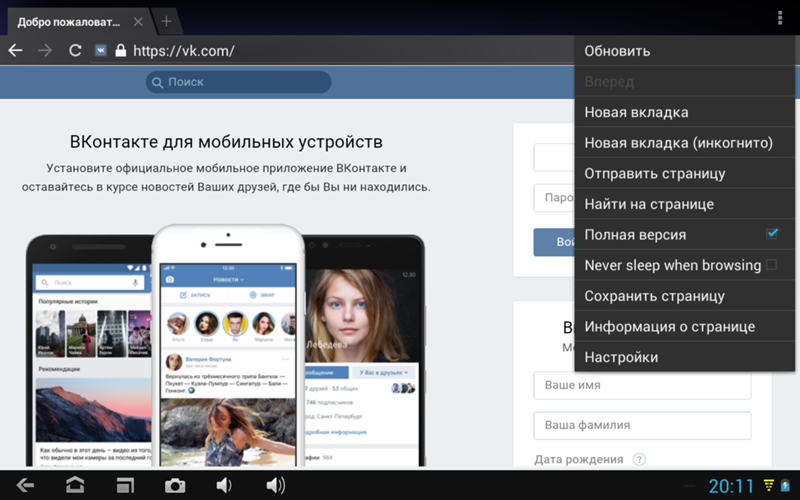 На страничке другого пользователя в поле «Другое» вы сможете открыть список его друзей видеороликов, аудиозаписей и так далее (если это не запрещено параметрами приватности).
На страничке другого пользователя в поле «Другое» вы сможете открыть список его друзей видеороликов, аудиозаписей и так далее (если это не запрещено параметрами приватности).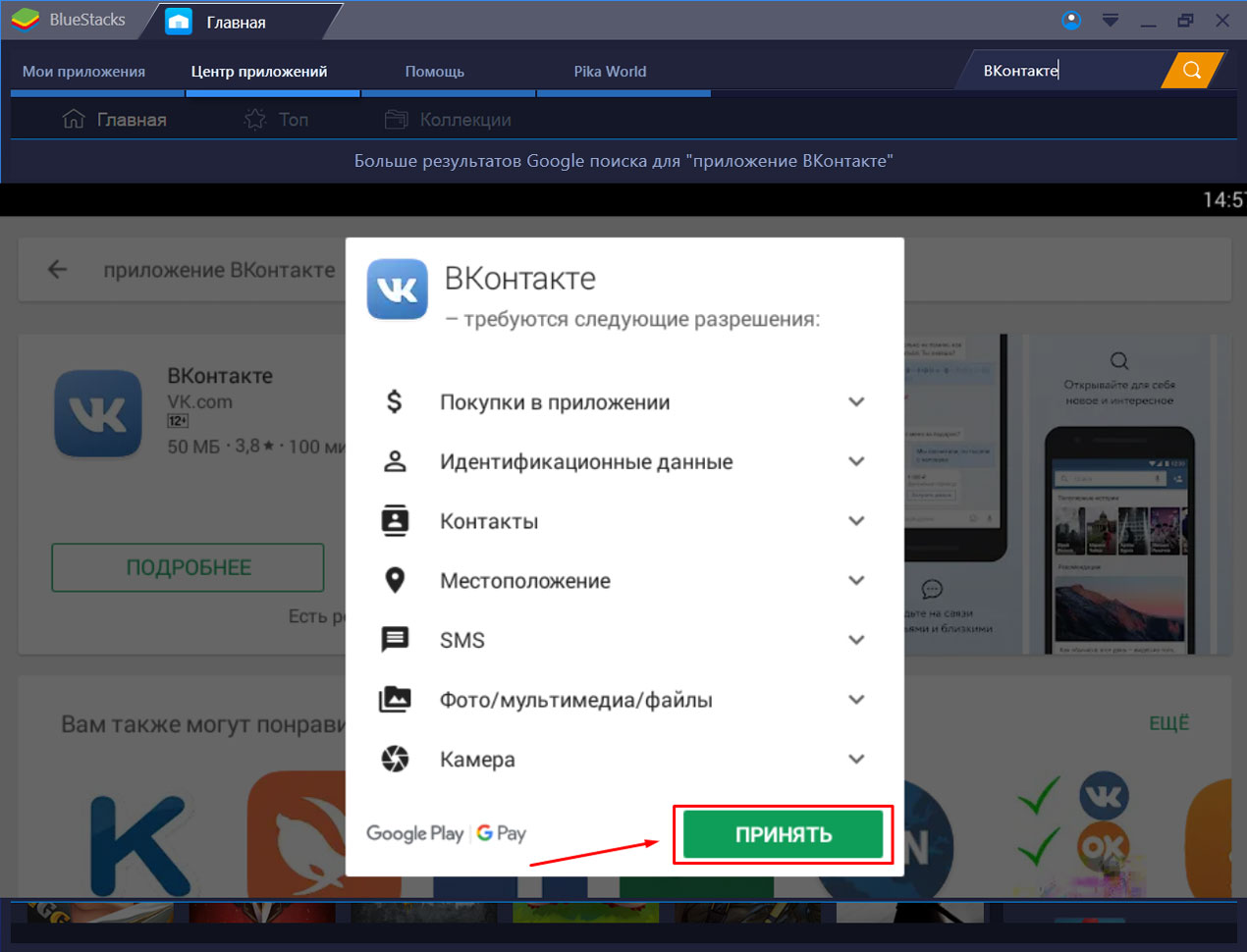
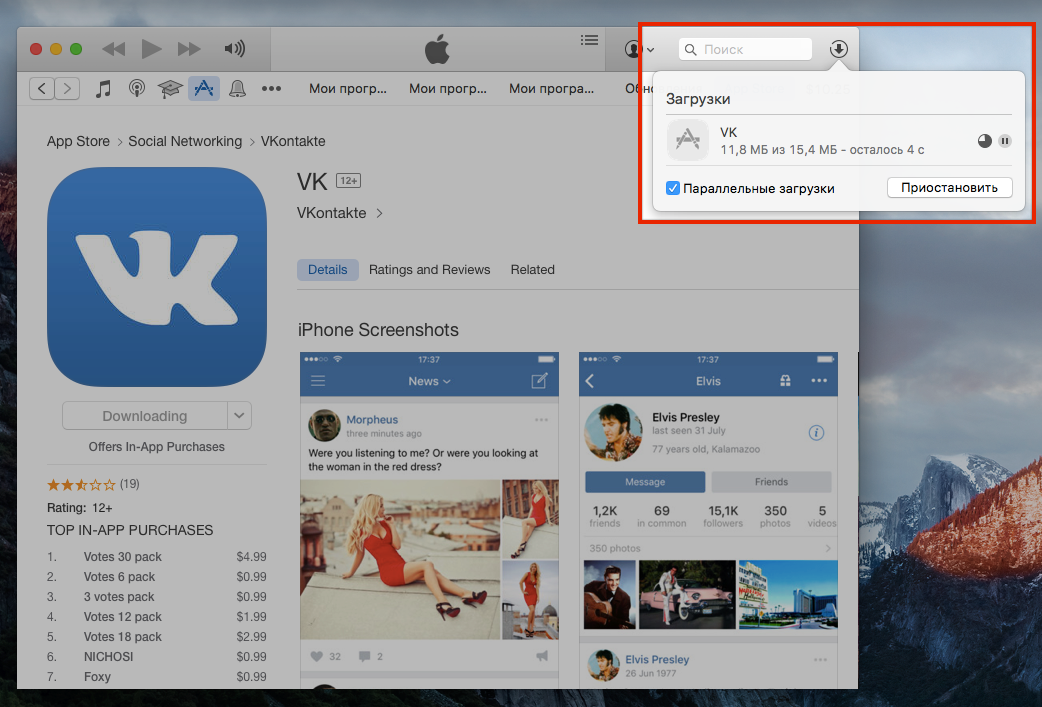
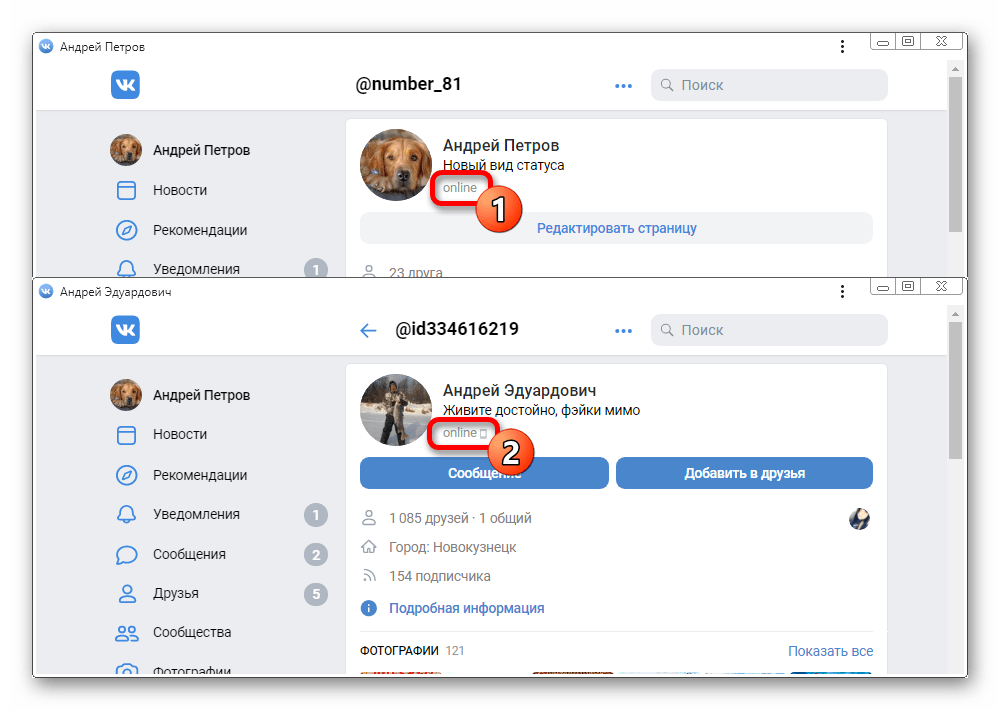
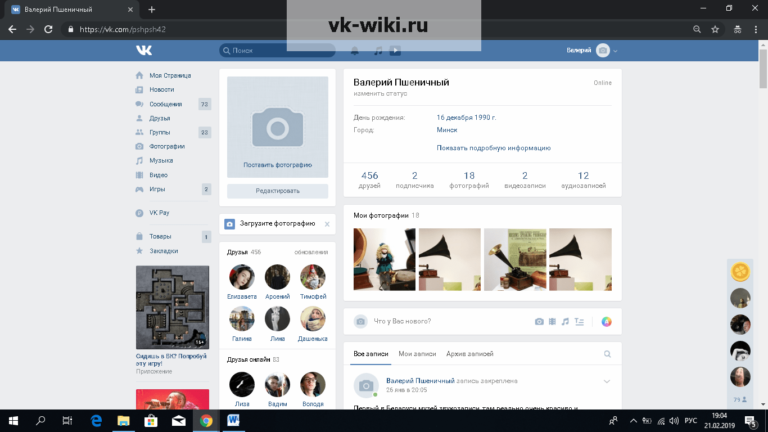 е.е. в нем строчная латинская буква «а» не допускает замены такой же заглавной. Собственно, если бы пароль был виден, когда вы вводили его на сайте ВК, то вы сами бы поняли, что здесь что-то не так, и начали бы искать причину. Но поскольку пароль не отображается при вводе (каждый из введенных вами символов заменяется точкой), отследить его непросто.
е.е. в нем строчная латинская буква «а» не допускает замены такой же заглавной. Собственно, если бы пароль был виден, когда вы вводили его на сайте ВК, то вы сами бы поняли, что здесь что-то не так, и начали бы искать причину. Но поскольку пароль не отображается при вводе (каждый из введенных вами символов заменяется точкой), отследить его непросто. То есть на любом сайте (Контакт, Одноклассники, WebMoney и т. Д.) Я набираю комбинацию из трех пальцев клавиш и без проблем вхожу (авторизуюсь). Ключ здесь «по любому».
То есть на любом сайте (Контакт, Одноклассники, WebMoney и т. Д.) Я набираю комбинацию из трех пальцев клавиш и без проблем вхожу (авторизуюсь). Ключ здесь «по любому».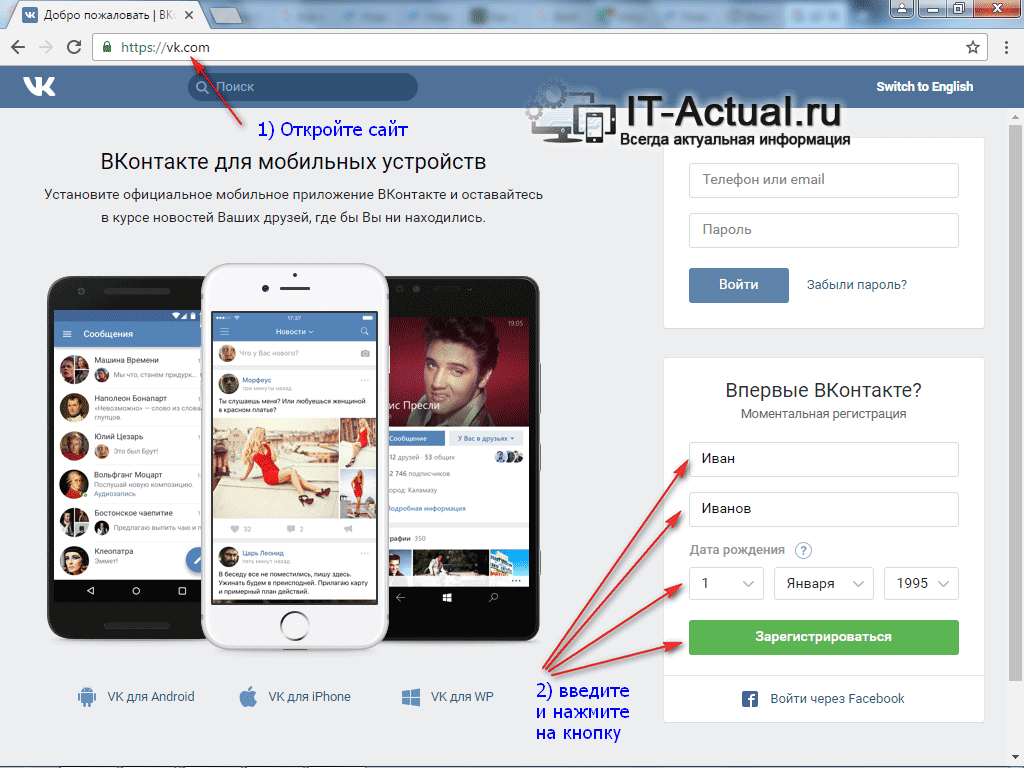 В этом случае отображается сообщение с указанием времени и причины блокировки, а также ссылка на инструкцию по безопасности, которая поможет вам избежать блокировки в будущем.Разлочить раньше указанного времени не получится, да и не стоит руководствоваться предложениями сделать это за деньги от сторонних умельцев — это афера на деньги и не более того.
В этом случае отображается сообщение с указанием времени и причины блокировки, а также ссылка на инструкцию по безопасности, которая поможет вам избежать блокировки в будущем.Разлочить раньше указанного времени не получится, да и не стоит руководствоваться предложениями сделать это за деньги от сторонних умельцев — это афера на деньги и не более того.

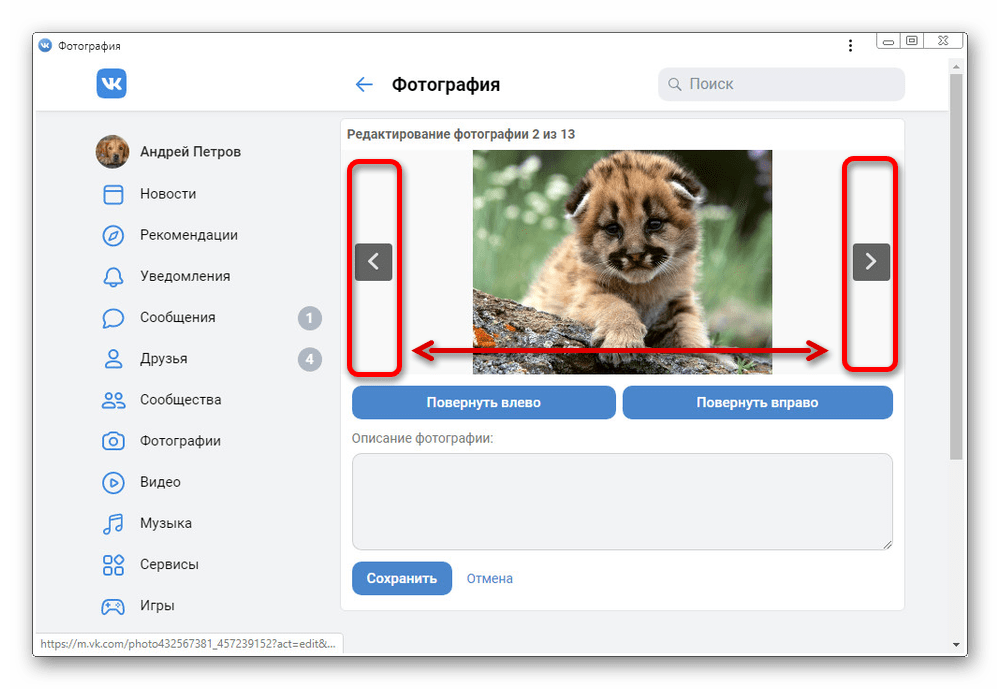 Позволяет делать переводы друзьям, делать покупки в интернет-магазинах и т. Д. Для этого достаточно один раз привязать свою банковскую карту и проводить денежные операции в один-два клика мышки. Система поддерживается Газпромбанком и не имеет комиссии.
Позволяет делать переводы друзьям, делать покупки в интернет-магазинах и т. Д. Для этого достаточно один раз привязать свою банковскую карту и проводить денежные операции в один-два клика мышки. Система поддерживается Газпромбанком и не имеет комиссии.
Добавить комментарий